Page 1
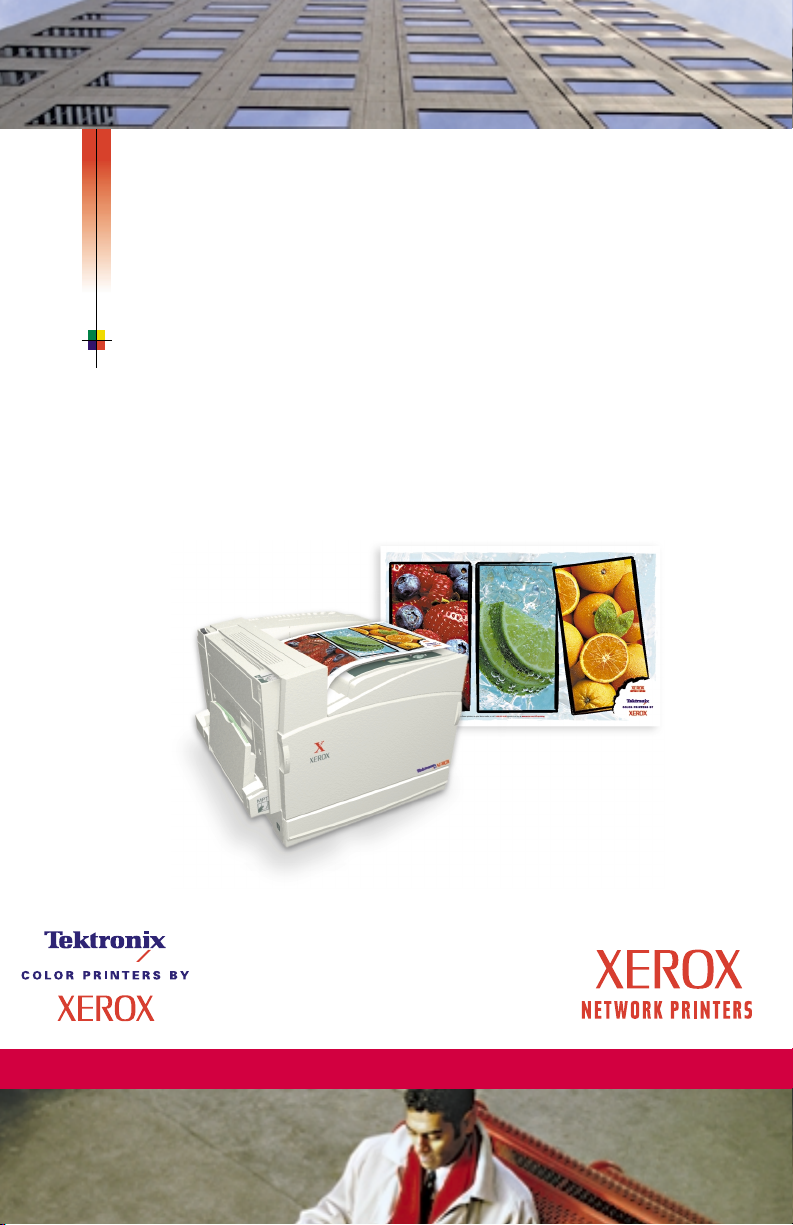
PHASER® 7700
VÄRITULOSTIN
Käyttöopas
Page 2
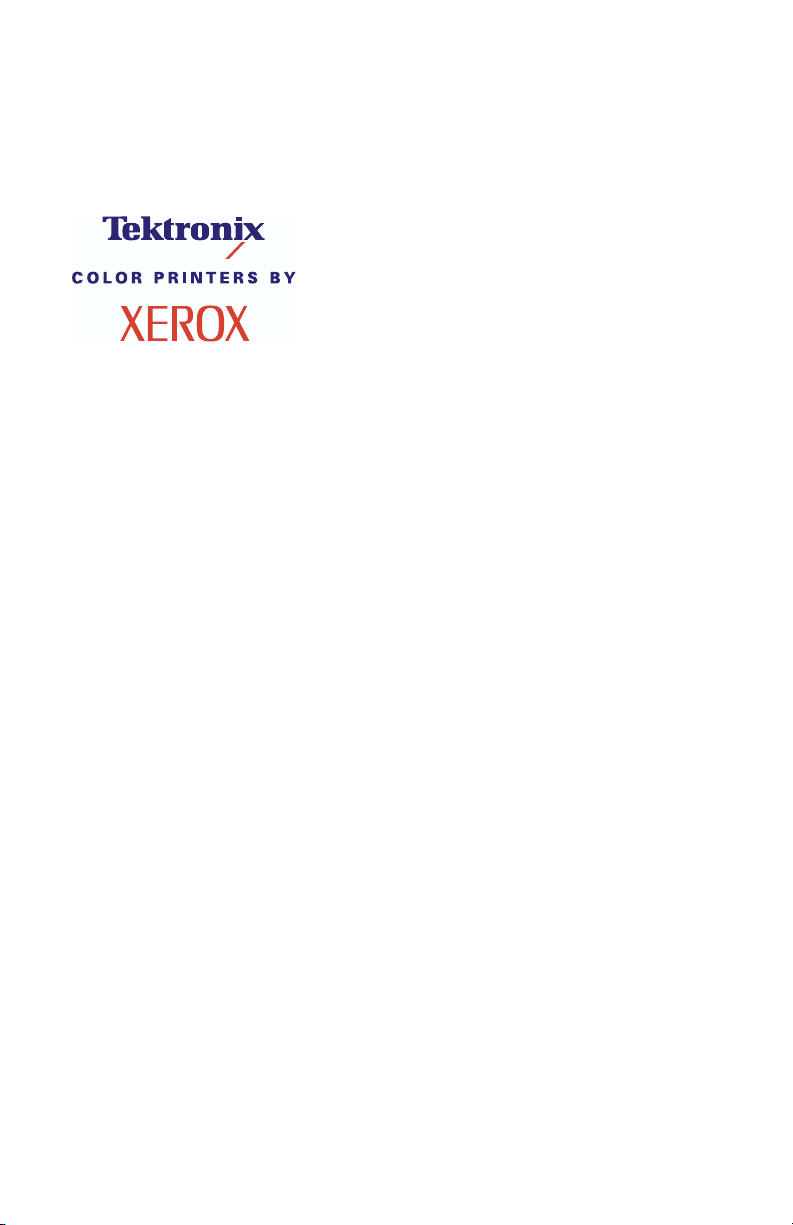
Phaser
®
7700-väritulostin
Käyttöopas
071-0843-00
Syyskuu 2001
Page 3
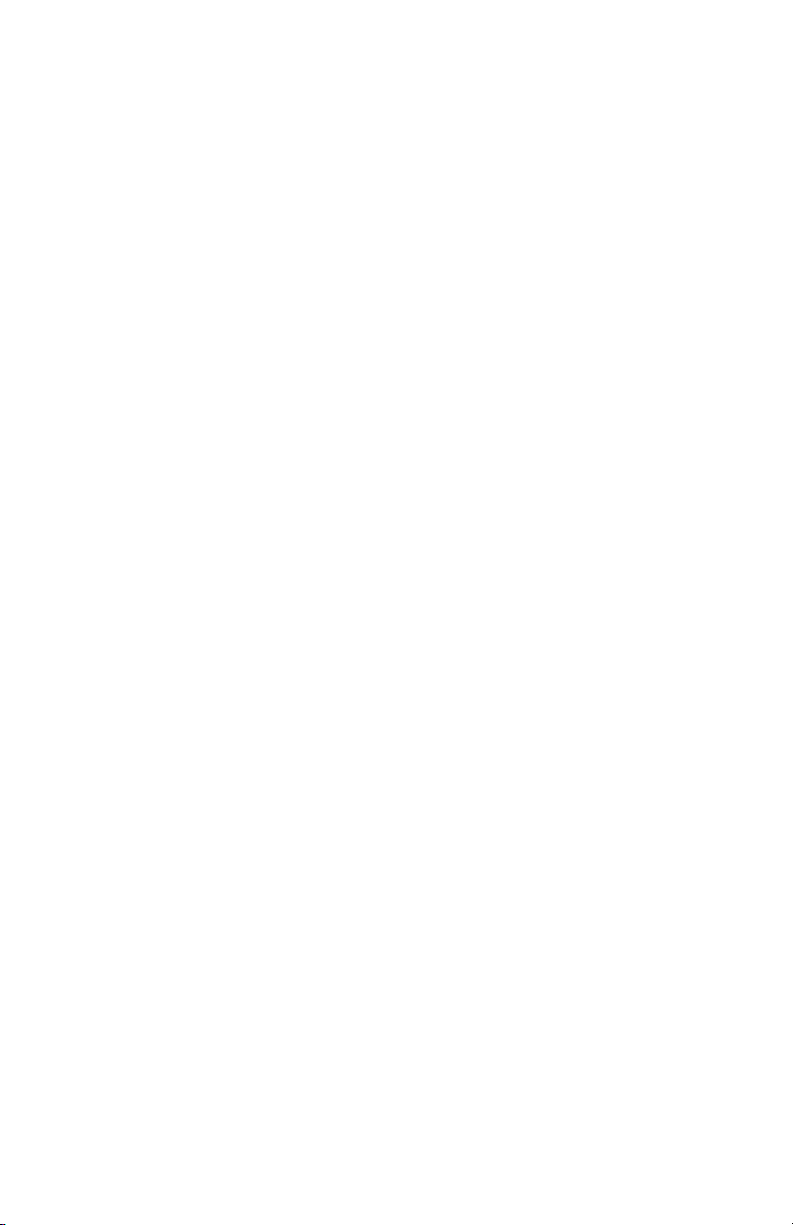
Copyright ©2001, Xerox Corporation. Julkaisemattomat oikeudet pidätetään
Yhdysvaltain tekijänoikeuslakien nojalla. Tämän julkaisun sisältöä ei saa jäljentää
missään muodossa ilman Xerox Corporationin antamaa lupaa.
Phaser®, PhaserShare®, TekColor® -kuvake, Made For Each Other®, DocuPrint®,
WorkSet®, Ethernet®, tyylitelty X ja XEROX® ovat rekisteröityjä tavaramerkkejä, jotka
omistaa Xerox Corporation. PhaserLink™, PhaserPort™, PhaserPrint™, PhaserSym™,
PhaserTools™, infoSMART™ ja TekColor™-nimi ovat Xerox Corporationin
tuotemerkkejä. TekColor CareSM ja RealSUPPORTSM ovat Xerox Corporationin
huoltomerkkejä.
Adobe®, Acrobat®, Acrobat® Reader, Illustrator®, PageMaker®, Photoshop®, and
PostScript®, ATM®, Adobe Garamond®, Birch®, Carta®, Mythos®, Quake® ja Tekton®
ovat rekisteröityjä tavaramerkkejä. Adobe Jenson™, Adobe Brilliant Screens™
-teknologia ja IntelliSelect™ ovat Adobe Systems Incorporatedin tai sen tytäryhtiöiden
tuotemerkkejä, jotka on ehkä rekisteröity joillakin lainkäyttöalueilla.
Apple®, LaserWriter®, LocalTalk®, Macintosh®, Mac® OS, AppleTalk®, TrueType2®,
Apple Chancery®, Chicago®, Geneva®, Monaco® ja New York® ovat rekisteröityjä
tavaramerkkejä. QuickDraw™ on Apple Computer Incorporatedin rekisteröity
tavaramerkki.
Marigold™ ja Oxford™ ovat tavaramerkkejä, jotka omistaa AlphaOmega Typography.
Avery™ on tavaramerkki, jonka omistaa Avery Dennison Corporation.
FTP®-ohjelmisto on rekisteröity tavaramerkki, jonka omistaa FTP Software, Incorporated.
PCL® ja HP-GL® ovat rekisteröityjä tavaramerkkejä, jotka omistaa Hewlett-Packard
Corporation.
Hoefler-tekstin on suunnitellut Hoefler Type Foundry.
ITC Avant Guard Gothic®, ITC Bookman®, ITC Lubalin Graph®, ITC Mona Lisa®, ITC
Symbol®, ITC Zapf Chancery® ja ITC Zapf Dingbats® ovat rekisteröityjä tavaramerkkejä,
jotka omistaa International Typeface Corporation.
Bernhard Modern™, Clarendon™, Coronet™, Helvetica™, New Century Schoolbook™,
Optima™, Palatino™, Stempel Garamond™, Times™ ja Univers™ ovat tavaramerkkejä,
jotka omistaa Linotype-Hell AG ja/tai sen tytäryhtiöt.
MS-DOS® ja Windows® ovat rekisteröityjä tavaramerkkejä, jotka omistaa Microsoft
Corporation.
Wingdings™ TrueType®-muotoisena on tuote, jonka omistaa Microsoft Corporation.
WingDings on tavaramerkki, jonka omistaa Microsoft Corporation, ja TrueType on
rekisteröity tavaramerkki, jonka omistaa Apple Computer, Inc.
Albertus™, Arial™, Gill Sans™, Joanna™ ja Times New Roman™ ovat tavaramerkkejä,
jotka omistaa Monotype Corporation.
Antique Olive® on rekisteröity tavaramerkki, jonka omistaa M. Olive.
Eurostile™ on tavaramerkki, jonka omistaa Nebiolo.
®
Novell
ja NetWare
®
Sun
, Sun Microsystems
rekisteröityjä tavaramerkkejä, jotka omistaa Sun Microsystems, Incorporated. SPARC
®
ovat rekisteröityjä tavaramerkkejä, jotka omistaa Novell, Incorporated.
®
ja Sun Microsystems Computer Corporation
®
ovat
®
on rekisteröity tavaramerkki, jonka omistaa SPARC International, Incorporated.
SPARCstation™ on tuotemerkki, jonka omistaa SPARC International, Incorporated ja
joka on lisensoitu yksinomaan Sun Microsystems, Incorporatedille.
®
UNIX
on rekisteröity tavaramerkki Yhdysvalloissa ja muissa maissa, ja sen
yksinoikeudellinen lisenssinhaltija on X/Open Company Limited.
Page 4
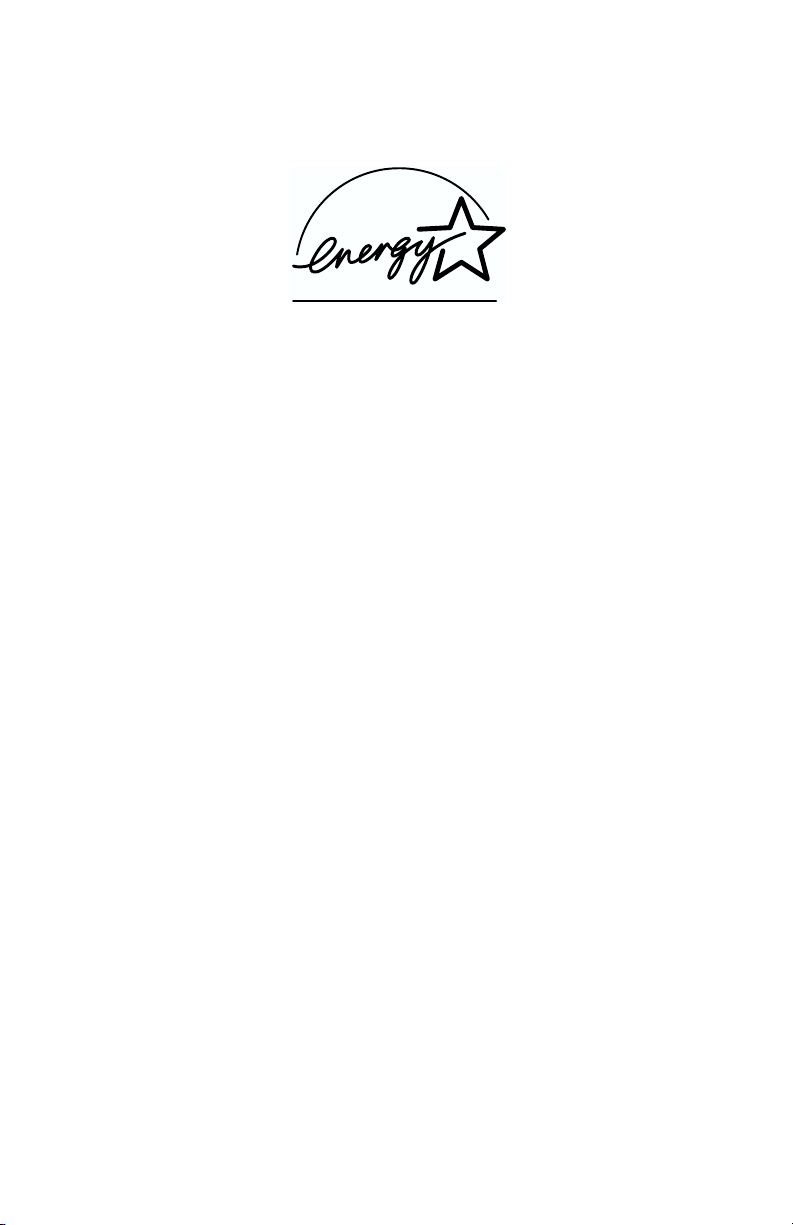
Xerox Corporation on E
E
S
NERGY
–ohjesääntöjä energian säästön suhteen. Nimi E
TAR
NERGY
®
S
kumppani ja täten toteaa, että tämä tuote vastaa
TAR
NERGY
S
TAR
ja sen logo ovat
Yhdysvaltain rekisteröityjä merkkejä.
Muut merkit ovat asianomaisten yhtiöiden tavaramerkkejä tai rekisteröityjä
tavaramerkkejä.
PANTONE
®
-värit, jotka Phaser 7700 -väritulostin tuottaa, ovat neli- ja/tai
kolmivärijäljitelmiä eivätkä ne ehkä vastaa PANTONE-standardin mukaisia kiinteitä
värejä. Käytä tarkkojen värien aikaansaamiseksi olemassa olevia
PANTONE-väriviiteohjeita.
PANTONE-värijäljitelmät ovat mahdollisia tämän tuotteen avulla vain, jos käytetään
hyväksyttyjä Pantone-lisenssiohjelmapaketteja. Halutessasi hyväksyttyjen
lisenssinhaltijoiden luettelon ota yhteys Pantone, Inc. -yhtiöön.
Kaikki tässä käyttöoppaassa mainitut tuotemerkit ovat Xerox Corporationin, Pantone,
Inc.:n tai asianomaisten yhtiöiden omaisuutta.
© Pantone, Inc., 1988.
Page 5
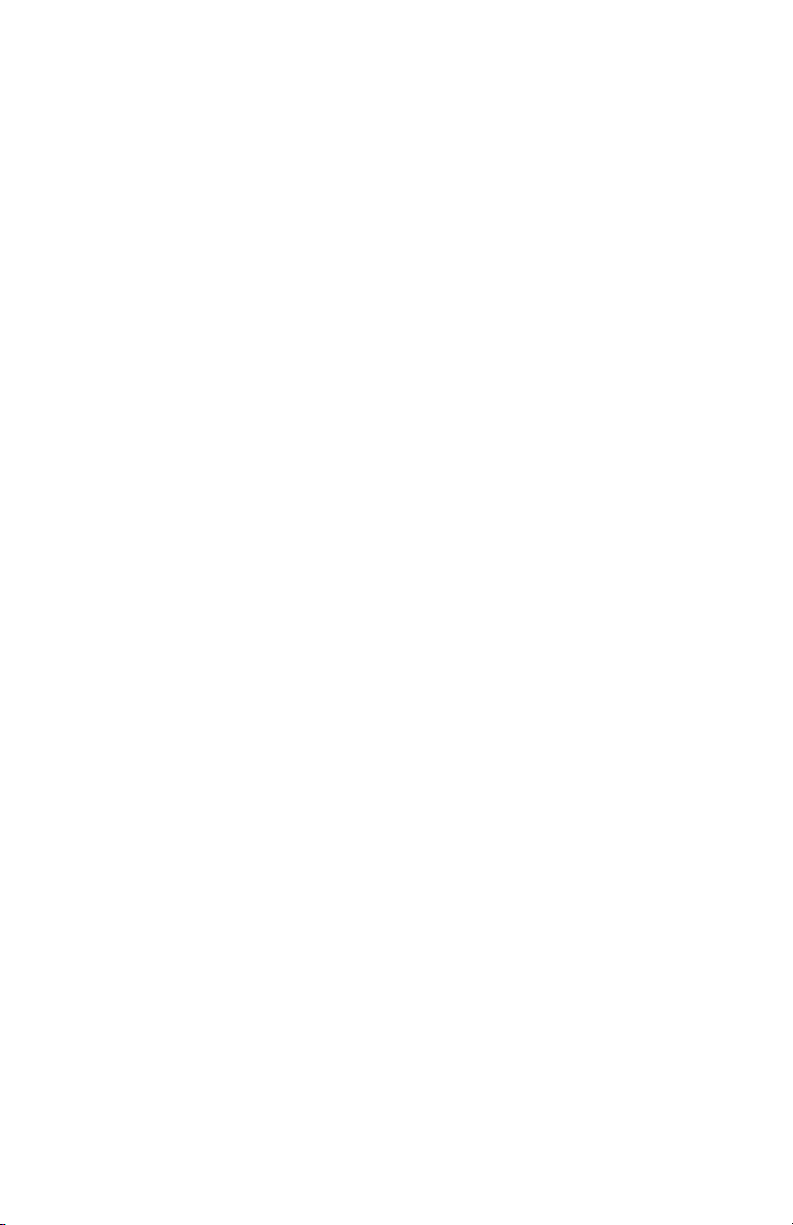
Page 6
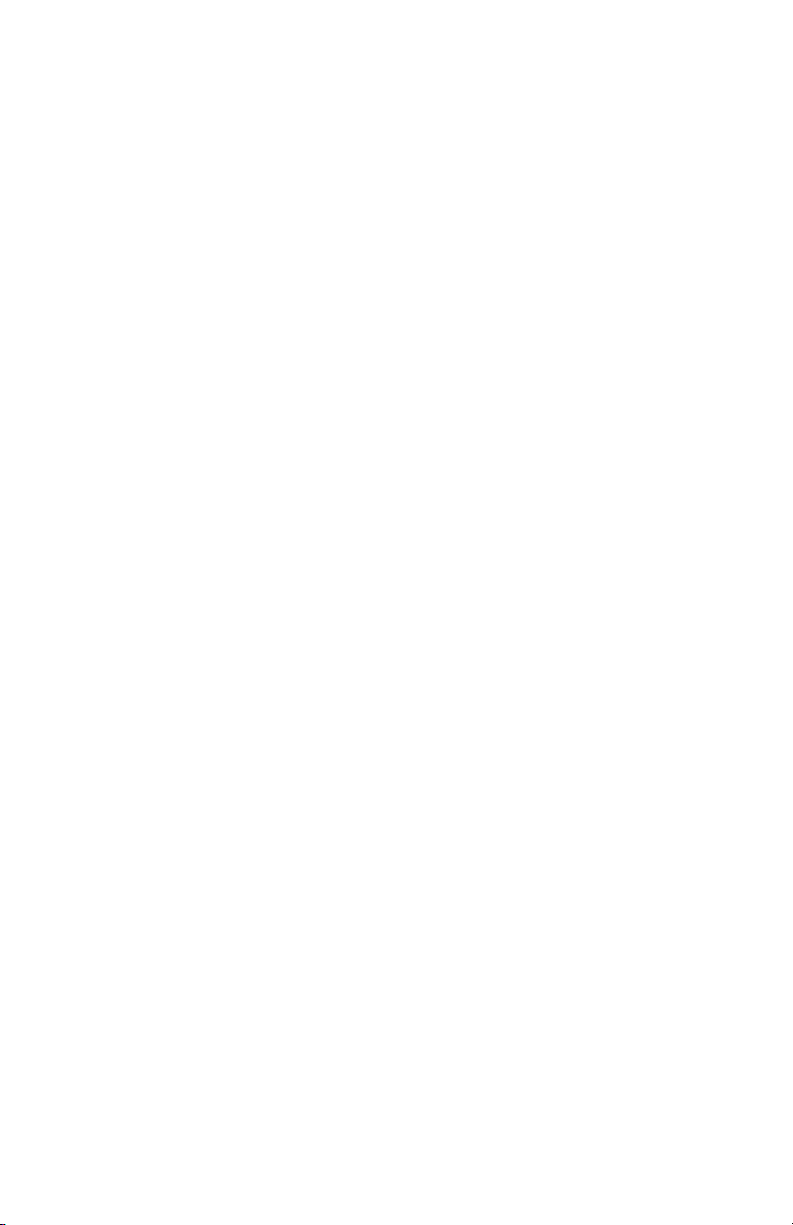
Sisältö
Tulostimen takuu . . . . . . . . . . . . . . . . . . . . . . . . . . . . . . . . . . . ix
Yhteenveto käyttäjän turvallisuudesta . . . . . . . . . . . . . . . . . xii
Xeroxin tarvikkeet ja lisävarusteet . . . . . . . . . . . . . . . . . . . . . 1
Asiakkaan vaihdettavissa olevat kulutustarvikkeet . . . . . . . . . . . . . . . . . . .2
Asiakkaan vaihdettavissa olevat yksiköt. . . . . . . . . . . . . . . . . . . . . . . . . . . .4
Tarvikkeet . . . . . . . . . . . . . . . . . . . . . . . . . . . . . . . . . . . . . . . . . . . . . . . . . . . .6
Etulevyn käyttö . . . . . . . . . . . . . . . . . . . . . . . . . . . . . . . . . . . . 10
Etulevyn kuvaus . . . . . . . . . . . . . . . . . . . . . . . . . . . . . . . . . . . . . . . . . . . . . 10
Valikkokartan tulostaminen . . . . . . . . . . . . . . . . . . . . . . . . . . . . . . . . . . . 11
Tietosivujen tulostaminen. . . . . . . . . . . . . . . . . . . . . . . . . . . . . . . . . . . . . 11
Etulevyn ominaisuudet . . . . . . . . . . . . . . . . . . . . . . . . . . . . . . . . . . . . . . . 11
Ominaisuudet. . . . . . . . . . . . . . . . . . . . . . . . . . . . . . . . . . . . . 12
Tulostuslaatutilat . . . . . . . . . . . . . . . . . . . . . . . . . . . . . . . . . . . . . . . . . . . . 13
TekColor™ -värikorjaukset . . . . . . . . . . . . . . . . . . . . . . . . . . . . . . . . . . . . . 14
Energy saver (energiansäästö) . . . . . . . . . . . . . . . . . . . . . . . . . . . . . . . . . 15
Intelligent Ready -tila (älykäs valmiustila). . . . . . . . . . . . . . . . . . . . . . . . 16
Vinkkejä papereista . . . . . . . . . . . . . . . . . . . . . . . . . . . . . . . . 17
Mahdolliset paperin painot, sivukoot ja tulostusalue . . . . . . . . . . . . . . 18
Lokerojen lataaminen (lokero 1, 2, 3 tai 4) . . . . . . . . . . . . 22
Monikäyttölokero . . . . . . . . . . . . . . . . . . . . . . . . . . . . . . . . . . 26
Monikäyttölokeron lataaminen . . . . . . . . . . . . . . . . . . . . . . . . . . . . . . . . 27
Xerox Phaser 7700 Premium -piirtoheitinkalvot. . . . . . . . . 30
Piirtoheitinkalvojen lataaminen monikäyttölokeroon . . . . . . . . . . . . . . 30
Piirtoheitinkalvojen lataaminen lokeroon 1 . . . . . . . . . . . . . . . . . . . . . . 31
Muiden kuin Xerox Phaser 7700 -piirtoheitinkalvojen käyttö . . . . . . . . 32
Käyttöopas
v
Page 7
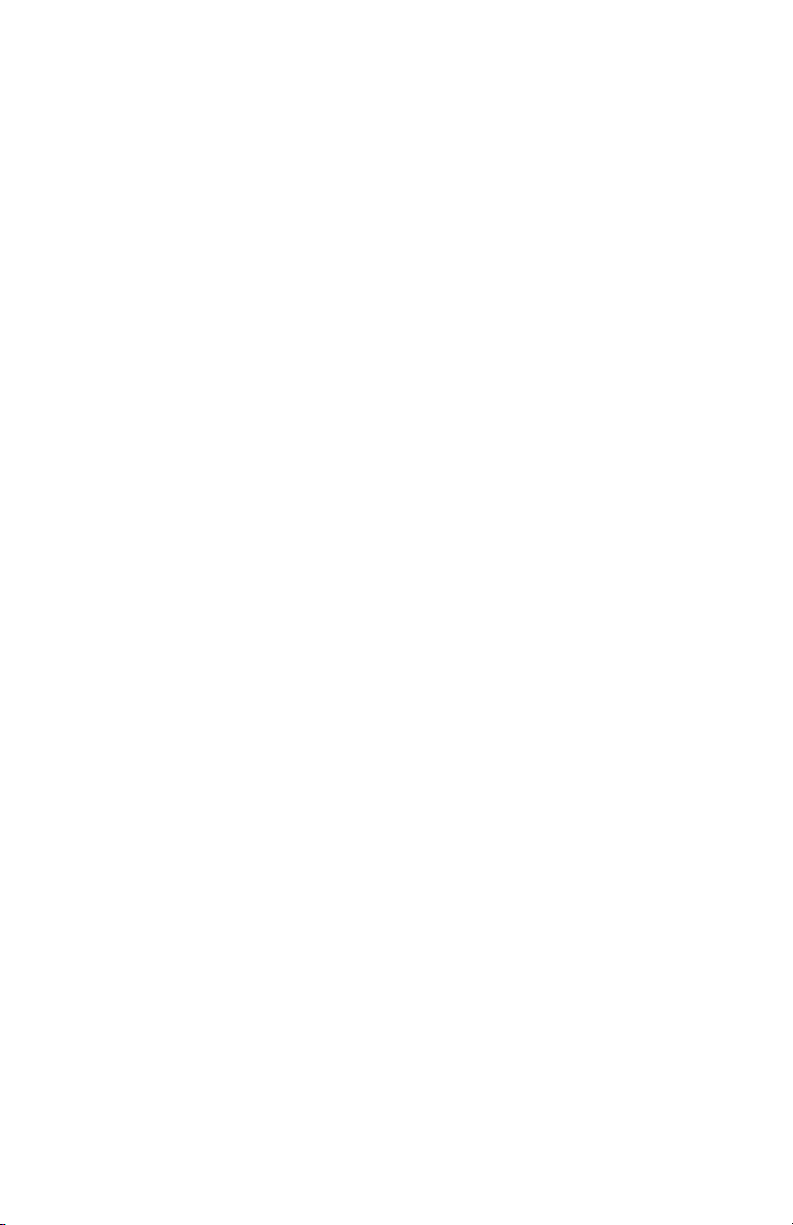
Kirjekuoret . . . . . . . . . . . . . . . . . . . . . . . . . . . . . . . . . . . . . . . 33
Kirjekuorien lataaminen. . . . . . . . . . . . . . . . . . . . . . . . . . . . . . . . . . . . . . . 34
Tarrojen lataaminen . . . . . . . . . . . . . . . . . . . . . . . . . . . . . . . 36
Automaattinen 2-puolinen tulostus . . . . . . . . . . . . . . . . . . 37
2-puolinen tulostus käsinsyötöllä . . . . . . . . . . . . . . . . . . . . 41
Paperin erityisominaisuudet . . . . . . . . . . . . . . . . . . . . . . . . . . . . . . . . . . . 41
Ensimmäisen puolen tulostaminen . . . . . . . . . . . . . . . . . . . . . . . . . . . . . 42
Toisen puolen tulostaminen . . . . . . . . . . . . . . . . . . . . . . . . . . . . . . . . . . . 45
Tulosteen siirtäminen . . . . . . . . . . . . . . . . . . . . . . . . . . . . . . 48
Nitojan käyttäminen . . . . . . . . . . . . . . . . . . . . . . . . . . . . . . . 49
Niittien sijainti . . . . . . . . . . . . . . . . . . . . . . . . . . . . . . . . . . . . . . . . . . . . . . . 50
Niittien lisääminen . . . . . . . . . . . . . . . . . . . . . . . . . . . . . . . . . . . . . . . . . . . 52
Vianetsintä tulostuslaatua koskevissa ongelmissa. . . . . . . 55
Paperitukosten selvittäminen . . . . . . . . . . . . . . . . . . . . . . . 63
Tukosten estäminen . . . . . . . . . . . . . . . . . . . . . . . . . . . . . . . . . . . . . . . . . . 63
Mitkä syyt aiheuttavat paperitukoksen? . . . . . . . . . . . . . . . . . . . . . . . . . . 63
Paperitukosten selvittäminen . . . . . . . . . . . . . . . . . . . . . . . . . . . . . . . . . . 64
Tukos kohdassa A . . . . . . . . . . . . . . . . . . . . . . . . . . . . . . . . . . . . . . . . . . . . 65
Tukos kohdassa B. . . . . . . . . . . . . . . . . . . . . . . . . . . . . . . . . . . . . . . . . . . . 66
Tukos monikäyttölokerossa . . . . . . . . . . . . . . . . . . . . . . . . . . . . . . . . . . . . 67
Tukos kohdassa C. . . . . . . . . . . . . . . . . . . . . . . . . . . . . . . . . . . . . . . . . . . . 68
Tukos kohdassa D - kaksipuolinen yksikkö . . . . . . . . . . . . . . . . . . . . . . . 69
Tukos kohdassa E - lokero 4 . . . . . . . . . . . . . . . . . . . . . . . . . . . . . . . . . . . 70
Tukos viimeistelijä-ohisyöttölaitteessa (merkintä G). . . . . . . . . . . . . . . . 71
Tukos kohdassa H - viimeistelijä . . . . . . . . . . . . . . . . . . . . . . . . . . . . . . . . 72
Alueen F selvittäminen (vain viimeistelijän kanssa) . . . . . . . . . . . . . . . . 73
Tulostimen siirtäminen ja kuljetus . . . . . . . . . . . . . . . . . . . 74
Tulostimen siirtäminen toimistossa . . . . . . . . . . . . . . . . . . . . . . . . . . . . . 74
Tulostimen valmisteleminen kuljetusta varten . . . . . . . . . . . . . . . . . . . . 74
vi
Phaser 7700 -väritulostin
Page 8
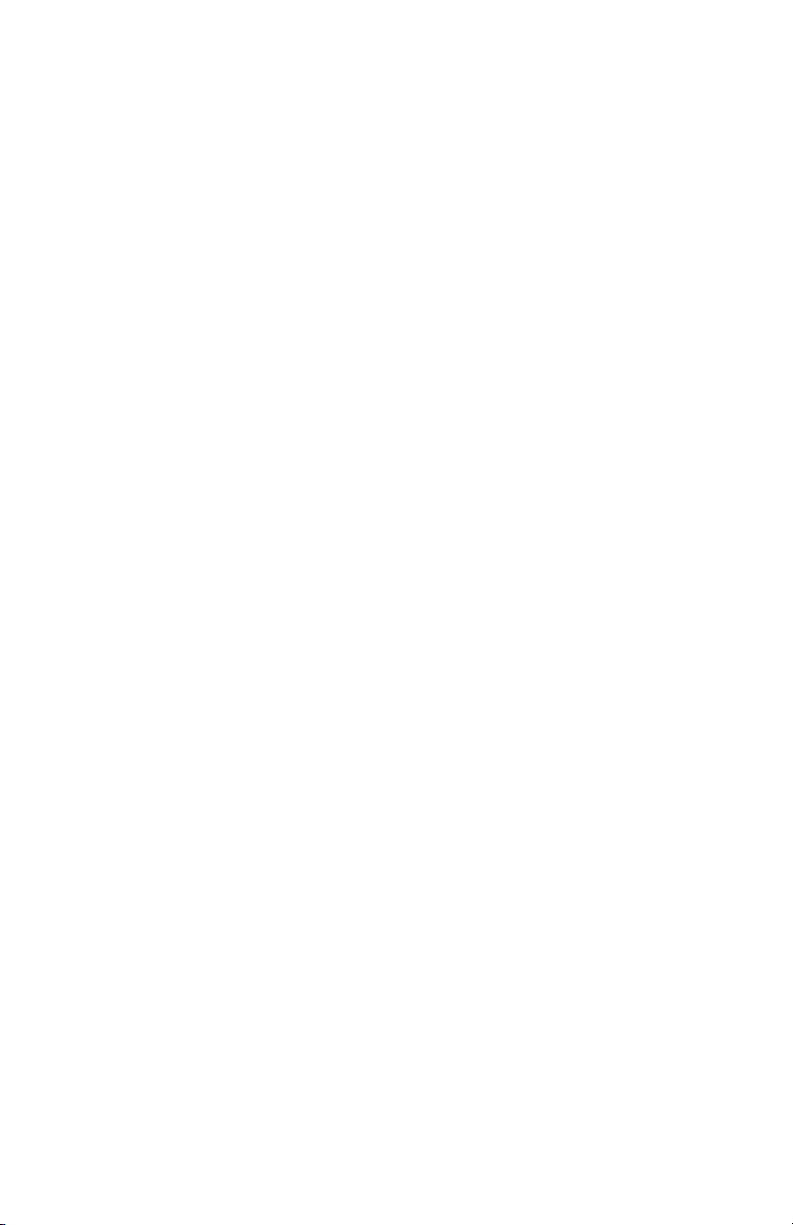
Ohjeiden haku . . . . . . . . . . . . . . . . . . . . . . . . . . . . . . . . . . . . 76
Etulevy. . . . . . . . . . . . . . . . . . . . . . . . . . . . . . . . . . . . . . . . . . . . . . . . . . . . . 76
Tulostimen CD-ROM-levy . . . . . . . . . . . . . . . . . . . . . . . . . . . . . . . . . . . . . 76
PhaserSMART™. . . . . . . . . . . . . . . . . . . . . . . . . . . . . . . . . . . . . . . . . . . . . . 77
Xeroxin verkkosivusto . . . . . . . . . . . . . . . . . . . . . . . . . . . . . . . . . . . . . . . . 77
infoSMART™-tietämyskanta. . . . . . . . . . . . . . . . . . . . . . . . . . . . . . . . . . . . 77
Color Connection. . . . . . . . . . . . . . . . . . . . . . . . . . . . . . . . . . . . . . . . . . . . 78
Muut on-line-palvelut . . . . . . . . . . . . . . . . . . . . . . . . . . . . . . . . . . . . . . . . 78
Paikalliset jälleenmyyjät . . . . . . . . . . . . . . . . . . . . . . . . . . . . . . . . . . . . . . 78
Asiakastukikeskus . . . . . . . . . . . . . . . . . . . . . . . . . . . . . . . . . . . . . . . . . . . 79
Tekniset tiedot . . . . . . . . . . . . . . . . . . . . . . . . . . . . . . . . . . . . 80
Materiaaliturvallisuustiedote. . . . . . . . . . . . . . . . . . . . . . . . . . . . . . . . . . . 80
Hakemisto. . . . . . . . . . . . . . . . . . . . . . . . . . . . . . . . . . . . . . . . 85
Käyttöopas
vii
Page 9
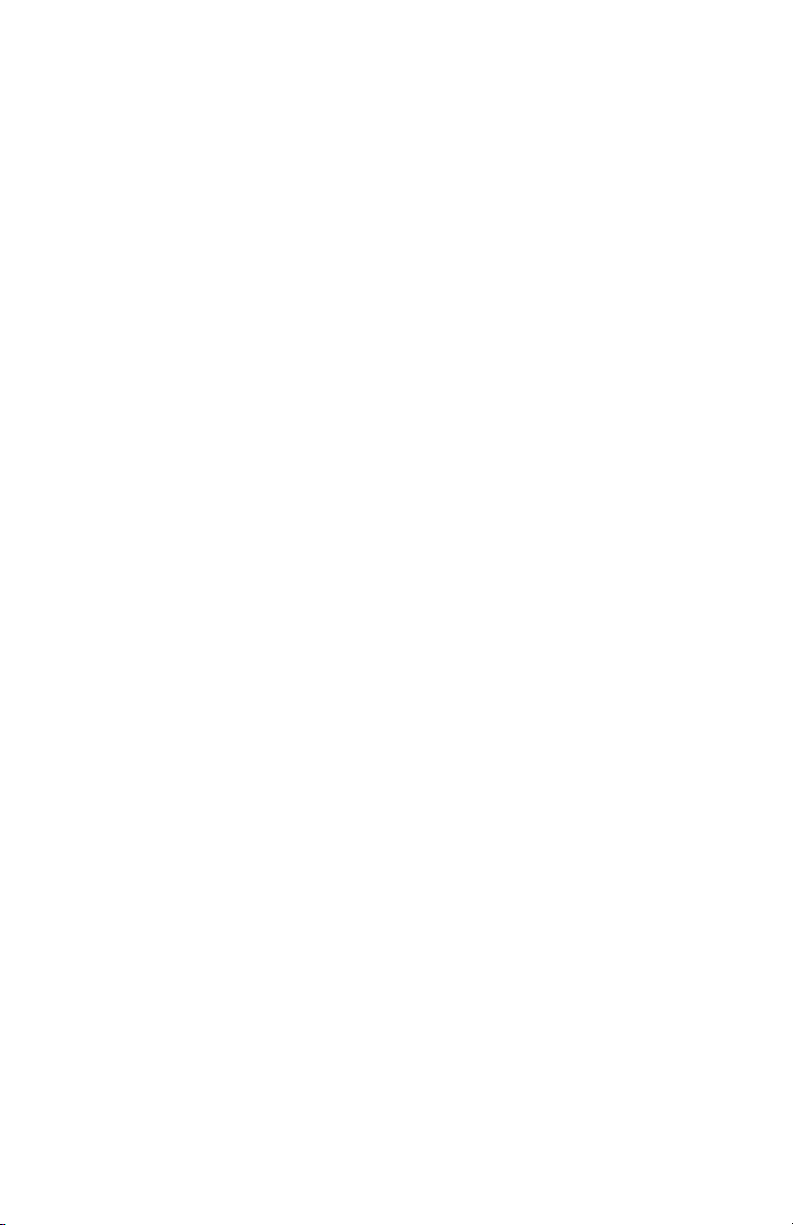
viii
Phaser 7700 -väritulostin
Page 10
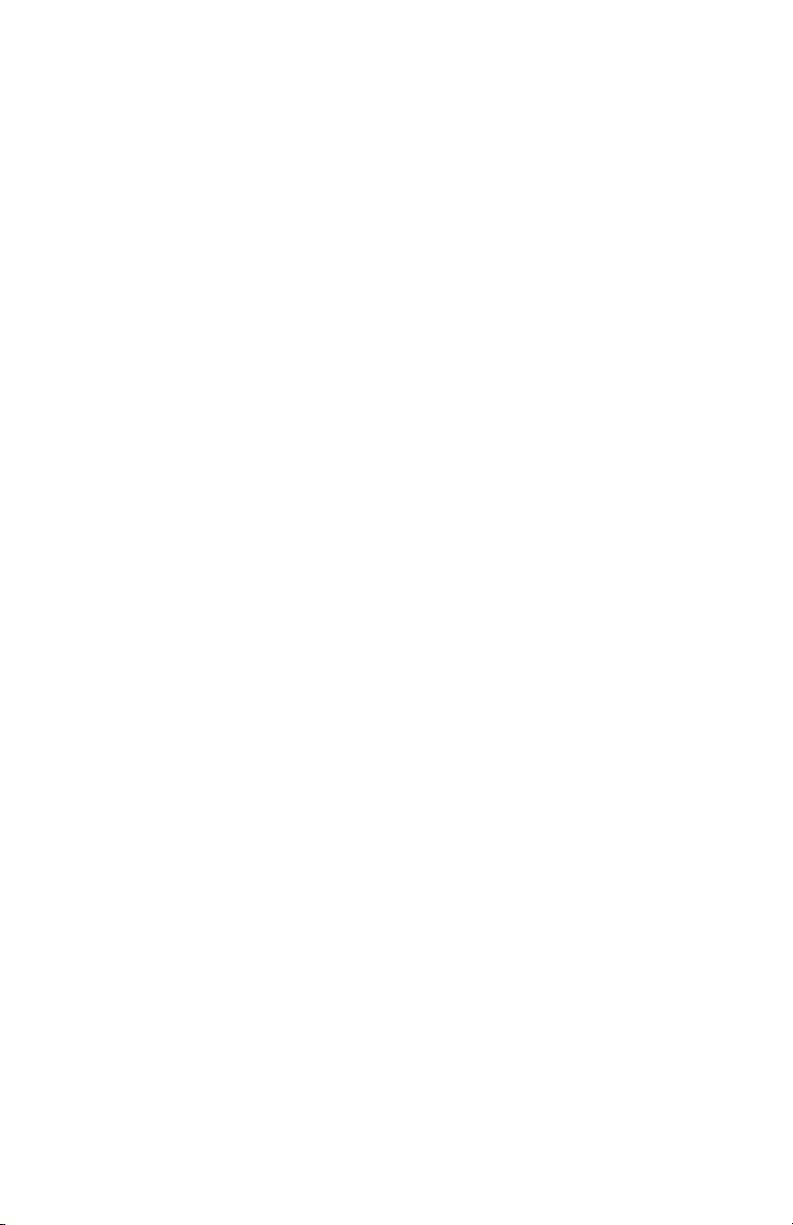
Tulostimen takuu
Xerox takaa, että Phaser 7700 -tulostin on materiaalien ja valmistustyön osalta virheetön
yhden (1) vuoden ajan laskettuna sen toimituspäivästä. Jos tuote osoittautuu
virheelliseksi takuuaikana, harkintansa mukaan Xerox:
(1) korjaa tuotteen joko puhelimitse annettavan tukipalvelun avulla tai huoltokäynnillä
asiakkaan luona ilman osista ja työstä koituvaa veloitusta,
(2) vaihtaa tuotteen vastaavaan tuotteeseen, tai
(3) hyvittää palautetusta tuotteesta maksetun summan, josta vähennetään
palautusajankohdan mukaan laskettava kohtuullinen käyttöaikahyöty.
Tämä tuotetakuu edellyttää, että asiakas ilmoittaa viasta Xeroxille tai sen valtuuttamalle
huoltoedustajalle ennen takuuajan umpeutumista. Asiakkaan tulee takuussa mainitun
palvelun saadakseen ottaa ensin yhteys Xeroxin tai sen valtuuttaman huoltoedustajan
puhelintukeen. Puhelintuki pyrkii ratkaisemaan ongelman asiantuntevasti ja ripeästi.
Tämä edellyttää kuitenkin sitä, että asiakas avustaa Xeroxia tai sen valtuuttamaa
edustajaa kohtuullisessa määrin.
Mikäli puhelimitse annettu apu ei tuo ratkaisua ongelmaan, Xerox tai sen valtuuttama
huoltoedustaja suorittaa takuun kattaman korjauksen veloituksetta asiakkaan osoitteessa
alla mainituin ehdoin:
Jos tuotteet on ostettu Yhdysvalloissa tai Kanadassa, huoltopalvelu annetaan
■
tavanmukaisella huoltokäyntialueella Yhdysvalloissa ja Kanadassa.
Euroopan talousalueella huoltopalvelu annetaan tavanmukaisella
■
huoltokäyntialueella, jos tuote on ostettu Euroopan talousalueella.
■
Yhdysvaltain ja Kanadan sekä Euroopan talousalueen ulkopuolella huoltopalvelu
annetaan tavanmukaisella huoltokäyntialueella tuotteen ostomaassa.
Xerox varaa itselleen oikeuden veloittaa huoltokäynneistä poikkeuksellisissa
tapauksissa.
Tarvikkeet
Tavanmukaista huoltokäyntialuetta koskevat tiedot ovat saatavissa Xeroxin
asiakastukikeskuksesta tai valtuutetulta Xerox-jälleenmyyjältä. Huoltopalvelukäynti on
Xeroxin tai sen valtuuttaman edustajan yksinomaisen harkinnan varassa ja siihen
turvaudutaan vasta viimeisenä keinona.
Jos asiakkaan tuote sisältää sellaisia ominaisuuksia, joita hyväksi käyttäen Xerox tai sen
valtuuttama huoltoedustaja pystyy määrittämään tuotteessa olevan vian ja korjaamaan
sen etäkäytöllä, Xerox voi pyytää asiakkaalta oikeutta tuotteen etäkäyttöön.
Tuotteen huollossa Xerox voi käyttää uusia tai uutta vastaavia osia tai laitteistoja, jotka
ovat laadultaan vastaavia tai parempia. Kaikki vialliset osat ja laitteistot siirtyvät
Xeroxin omistukseen. Harkintansa mukaan Xerox voi vaatia näiden osien palauttamista.
Käyttöopas
ix
Page 11
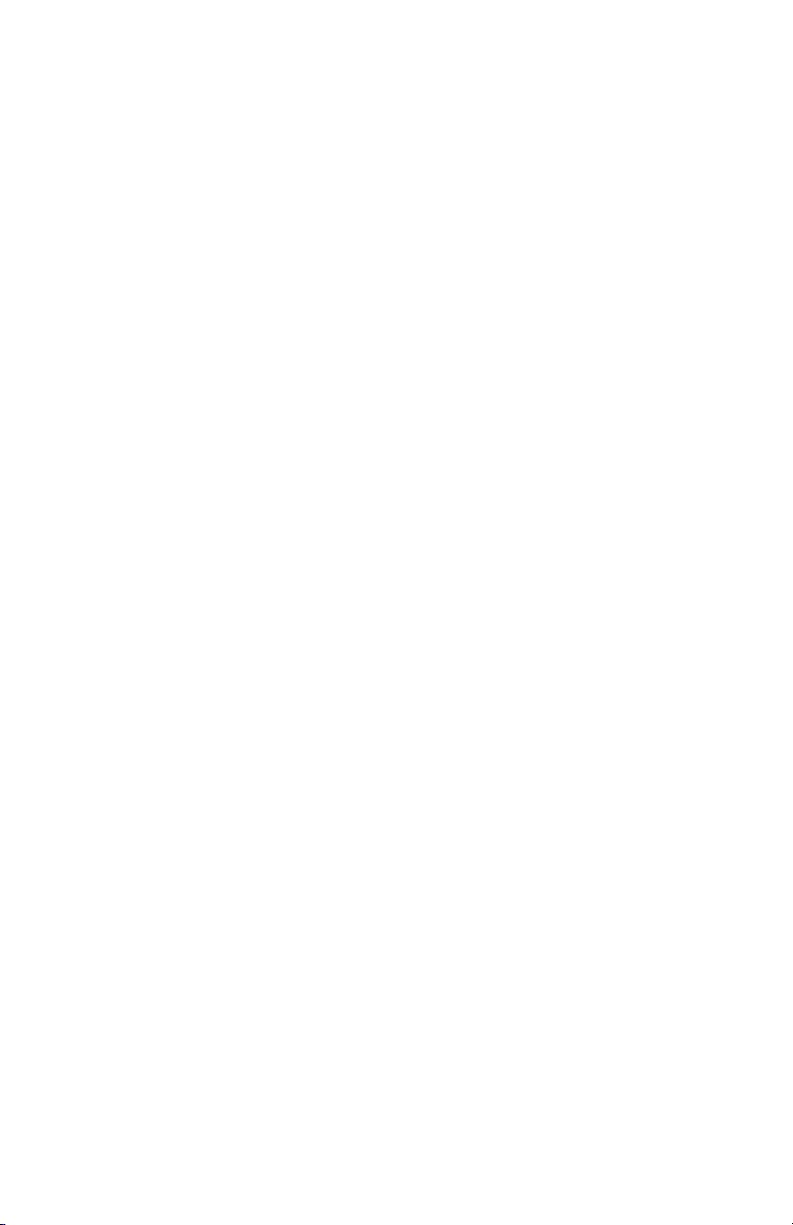
KULUTUSTARVIKKEITA KOSKEVA TAKUU
Xerox takaa, että värikasetit ovat materiaalien ja valmistustyön osalta virheettömiä
yhden (1) vuoden ajan asennuspäivästä laskettuna. Kaikkien muiden asiakkaan
vaihdettavissa olevien kulutustarvikkeiden takuuaika on yhdeksänkymmentä (90)
päivää (kuusi (6) kuukautta, mikäli laki niin edellyttää) laskettuna asennuspäivästä, ei
kuitenkaan enempää kuin yksi (1) vuosi laskettuna toimituspäivästä. Tämä takuu
edellyttää, että asiakas ilmoittaa viasta Xeroxille tai sen valtuuttamalle huoltoedustajalle
ennen takuuajan umpeutumista. XEROX VOI VAATIA, ETTÄ VIALLINEN TARVIKE
PALAUTETAAN TIETTYYN XEROXIN VARASTOON TAI SILLE XEROXIN
EDUSTAJALLE, JOLTA TARVIKE ALUNPERIN OSTETTIIN. Korvausvaatimukset
käsitellään Xeroxin kulloinkin voimassa olevan käytännön mukaisesti.
Nämä takuut eivät koske vikoja, häiriöitä tai vahinkoja, jotka ovat johtuneet
epäasianmukaisesta käytöstä tai epäasianmukaisesta tai riittämättömästä huollosta tai
hoidosta. Näiden takuuehtojen nojalla Xerox ei ole velvollinen:
a) korjaamaan vahinkoa, joka johtuu muiden kuin Xeroxin edustajien yrityksistä
asentaa, korjata tai huoltaa tuotetta, ellei Xeroxin edustaja ole niin opastanut;
b) korjaamaan vahinkoa, vikaa tai heikentynyttä suorituskykyä, joka johtuu
epäasianmukaisesta käytöstä tai yhteensopimattomaan laitteeseen tai muistiin
kytkemisestä;
c) korjaamaan vahinkoa, vikaa tai heikentynyttä suorituskykyä, joka johtuu muiden kuin
Tektronix/Xerox-tulostimille tarkoitettujen varaosien tai kulutustarvikkeiden käytöstä
tai muille Tektronix/Xerox-tulostimille tarkoitettujen kulutustarvikkeiden käyttämisestä
kyseessä olevassa tulostimessa;
d) korjaamaan tuotetta tai kulutustarviketta, jota on muutettu tai joka on yhdistetty
muihin tuotteisiin sillä seurauksella, että tämä muutos tai yhdistäminen lisää tuotteen
tai kulutustarvikkeen huolto- tai korjausaikaa tai vaikeuttaa huollon tai korjauksen
suorittamista;
e) suorittamaan käyttäjälle kuuluvia huolto- tai puhdistustehtäviä tai korjaamaan
vahinkoa, vikaa tai heikentynyttä suorituskykyä, joka johtuu julkaistuissa
tuoteasiakirjoissa kuvattujen käyttäjälle kuuluvien huolto- tai puhdistustehtävien
laiminlyönnistä;
f) korjaamaan vahinkoa, vikaa tai heikentynyttä suorituskykyä, joka johtuu tuotteen
käyttämisestä sellaisissa olosuhteissa, jotka eivät täytä käyttöoppaassa mainittuja
käyttöolosuhteiden vaatimuksia;
g) korjaamaan tuotetta, joka on saavuttanut sille määritetyn käyttöajan. Kaikki sen
jälkeen tehtävät huollot laskutetaan tehdyn työn ja käytettyjen materiaalien mukaisesti;
h) vaihtamaan kulutustarviketta, joka on uudelleentäytetty, käytetty loppuun, tai jota on
väärinkäytetty tai käsitelty muulla tavoin.
x
Phaser 7700 -väritulostin
Page 12
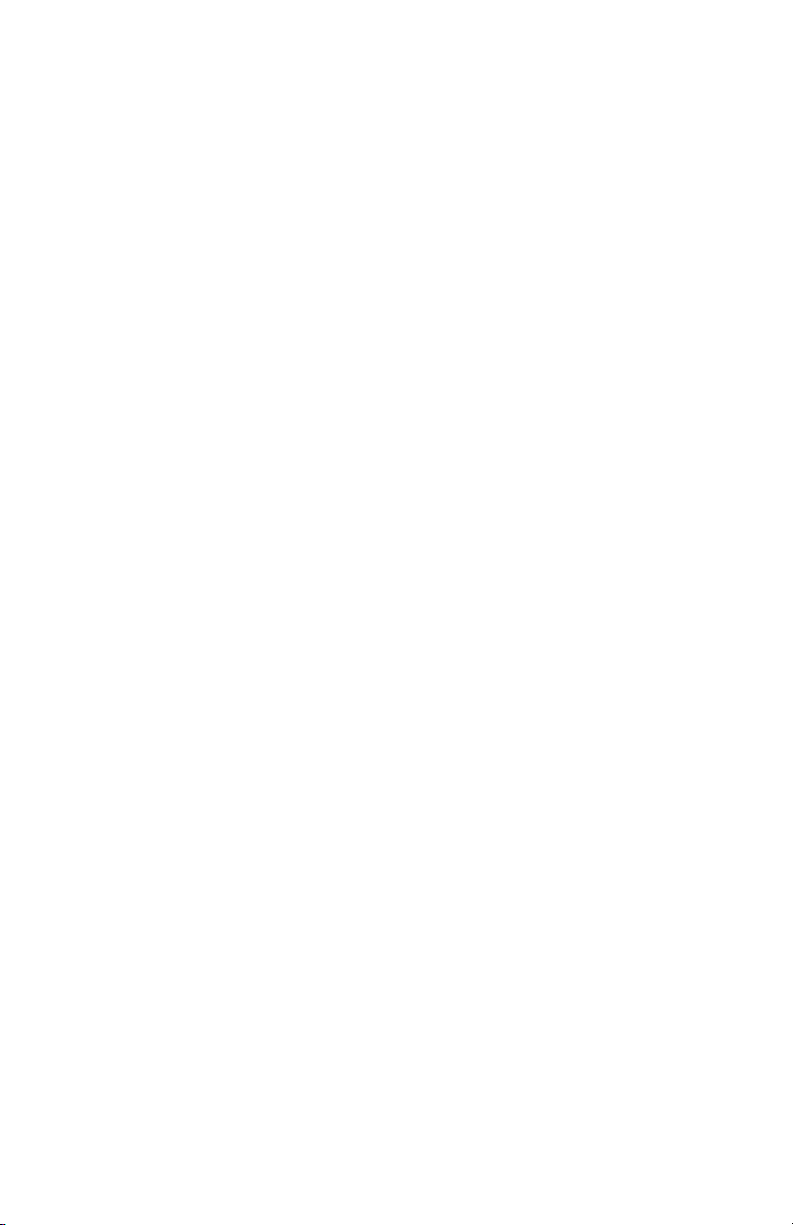
XEROX ON ANTANUT YLLÄ MAINITUT TAKUUT TÄLLE TUOTTEELLE JA SIIHEN
KUULUVILLE ASIAKKAAN VAIHDETTAVISSA OLEVILLE KULUTUSTARVIKKEILLE,
JA NE PÄTEVÄT KAIKKIEN MUIDEN LAUSUTTUJEN TAI OLETETTUJEN TAKUIDEN
ASEMESTA. XEROX JA SEN JÄLLEENMYYJÄT SANOUTUVAT IRTI KAIKISTA
OLETETUISTA TAKUISTA, JOTKA KOSKEVAT KAUPAKSIKÄYVYYTTÄ,
SOPIVUUTTA TIETTYYN TARKOITUKSEEN TAI MUUTA VASTAAVAA
NÄKÖKOHTAA, JONKA SOVELLETTAVA LAINSÄÄDÄNTÖ MAHDOLLISTAA.
XEROXIN VASTUU KORJATA, VAIHTAA TAI HYVITTÄÄ VIALLISET TUOTTEET JA
ASIAKKAAN VAIHDETTAVISSA OLEVAT KULUTUSTARVIKKEET ON
YKSINOMAINEN JA YKSINOIKEUDELLINEN KORJAUSTOIMENPIDE, JOKA
TARJOTAAN ASIAKKAALLE HYVITYKSENÄ TAKUUN RIKKOMISESTA. XEROX JA
JÄLLEENMYYJÄT EIVÄT OLE VASTUUSSA MISTÄÄN VÄLILLISISTÄ, ERITYISISTÄ,
SATTUMANVARAISISTA EIVÄTKÄ SEURAAMUKSELLISISTA VAHINGOISTA
(MUKAAN LUKIEN TULONMENETYKSET) RIIPPUMATTA SIITÄ, ONKO XEROX TAI
JÄLLEENMYYJÄ SAANUT ETUKÄTEEN TIEDON TÄLLAISTEN VAHINKOJEN
MAHDOLLISUUDESTA.
Jotkin osavaltiot, provinssit ja maat eivät salli sattumanvaraisten tai seuraamuksellisten
vahinkojen poissulkemista tai rajoittamista tai oletettujen takuiden tai ehtojen
poissulkemista tai niiden kestoaikojen rajoittamista, joten edellä mainitut rajoitukset tai
poissulkemiset eivät ehkä ole voimassa. Tämä takuu myöntää tietyt laissa säädetyt
oikeudet, ja asiakkaalla saattaa olla myös muita oikeuksia, jotka vaihtelevat osavaltion,
provinssin tai valtion mukaan.
Ohjelmiston takuu löytyy ohjelmiston mukana tulleesta loppukäyttäjän
lisenssisopimuksesta.
Tietyillä maantieteellisillä alueilla tämän tuotteen takuun myöntää Fuji Xerox. Tämä
takuu ei koske Japania. Japanissa ostetun tuotteen takuu löytyy japaninkielisestä
käyttöoppaasta.
Tarvikkeet
Jos olet australialainen kuluttaja, sinun tulee olla tietoinen siitä, että Trade Practices Act
1974 -laki sekä vastaavat osavaltiokohtaiset ja aluekohtaiset lait ja asetukset
(yhteisnimitys “Lait”) sisältävät erityisehtoja, jotka suojelevat australialaisia kuluttajia.
Mikään Fuji Xerox -takuuaineiston kohta ei sulje pois eikä rajoita minkään
lainsäädäntöön sisältyvän kohdan soveltamista, mutta jos vastakohtaisuuksia
lainsäädäntöön nähden esiintyy missä tahansa tämän takuun kohdassa, kyseinen tämän
takuun kohta on mitätön. Sellaista tässä takuuasiakirjassa olevaa oletettua ehtoa tai
takuuta, jonka poissulkeminen sopimuksesta “asiakkaan” kanssa (kuten lainsäädäntö
määrittää) on vastoin lainsäädännön sisältöä, tai joka aiheuttaa jonkin takuussa olevan
kohdan tai koko takuun mitätöitymisen, kutsutaan “ei-poissuljettavaksi ehdoksi”. Lain
sallimassa täydessä laajuudessa Fuji Xeroxin yksinomainen ja täydellinen vastuu
asiakkaalle ei-poissuljettavan ehdon rikkomisesta (mukaan lukien mikä tahansa
asiakkaan kärsimä seuraamuksellinen menetys) rajoittuu, ellei tässä toisin mainita (Fuji
Xeroxin harkinnan mukaan), tavaroiden vaihtamiseen tai korjaamiseen tai uuden
tuotteen toimittamiseen tai uuden tuotteen toimituskustannusten maksamiseen siinä
laajuudessa kuin rikkomus on tapahtunut. Sikäli kuin yllä olevaa ei loukata, kaikki
ehdot ja takuut, jotka voisivat sisältyä tai joiden voisi olettaa sisältyvän
asiakassopimukseen joko lainsäädännön nojalla, olosuhteista päätellen, alan käytännön
perusteella tai muusta syystä, suljetaan pois.
Käyttöopas
xi
Page 13
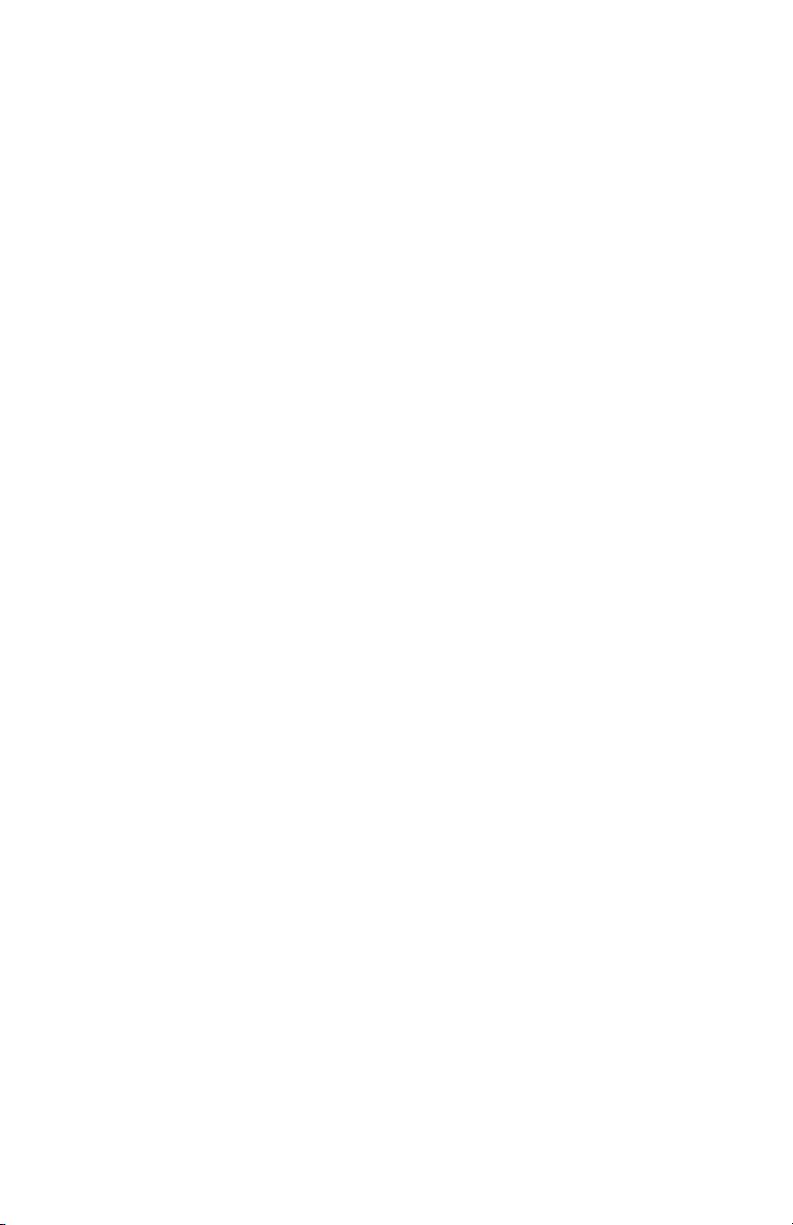
Yhteenveto käyttäjän turvallisuudesta
Tulostin ja siinä käytettäväksi suositeltavat kulutustarvikkeet on suunniteltu ja testattu
täyttämään tiukat turvallisuusvaatimukset. Seuraavia ohjeita noudattamalla varmistat
tulostimesi jatkuvan turvallisen käytön.
Phaser 7700 on kansainvälisten turvallisuusstandardien mukainen ja se on luokiteltu
luokan 1 lasertuotteeksi. Erityisesti lasersäteen osalta laite täyttää laserlaitteille asetetut
suorituskykyä koskevat vaatimukset, jotka viranomaiset, kansalliset ja kansainväliset
laitokset ovat määrittäneet luokan 1 lasertuotteille. Laitteesta ei tule vaarallisia
valosäteilypäästöjä, koska lasersäde on täysin suojassa kaikkien asiakkaan suorittamien
käyttö- ja huoltotoimenpiteiden ajan.
Sähkötekninen turvallisuus
■
Käytä tulostimen mukana toimitettua virtajohtoa.
■
Älä käytä maadoitussovitusliitintä tulostimen yhdistämiseksi sellaiseen
virtalähteeseen, josta puuttuu maadoitusliitäntä.
Liitä virtajohto suoraan asianmukaisesti maadoitettuun pistorasiaan. Älä käytä
■
jatkojohtoa. Jos et tiedä, onko pistorasia maadoitettu, pyydä sähköalan
asiantuntijaa tarkistamaan pistorasia.
Varoitus
Jos tulostinta ei ole maadoitettu asianmukaisesti, seurauksena voi olla
voimakas sähköisku.
■
Älä sijoita tulostinta sellaiseen paikkaan, missä ihmiset voivat astua virtajohdon
päälle.
Älä sijoita esineitä virtajohdon päälle.
■
Älä tuki tuuletusaukkoja. Näiden aukkojen tarkoituksena on estää tulostimen
■
ylikuumeneminen.
Varoitus
Älä työnnä esineitä tulostimen aukkoihin. Jännitteellisen kohdan
koskettamisesta tai oikosulun aiheuttamisesta voi seurata tulipalo tai
sähköisku.
Jos havaitset epätavallista ääntä tai hajua, katkaise heti tulostimen virta. Irrota
■
virtajohto sähköpistorasiasta. Soita valtuutetulle huoltoedustajalle ongelman
korjaamiseksi.
■
Virtajohto on kiinnitetty tulostimen takaosaan pistokkeella. Kun virransyöttö
tulostimeen on kokonaan katkaistava, tee se irrottamalla virtajohto pistorasiasta.
Huomautus
Tulostimen pitäminen päällä takaa parhaan mahdollisen toimintakyvyn,
eikä siitä aiheudu turvallisuusriskiä.
xii
Phaser 7700 -väritulostin
Page 14
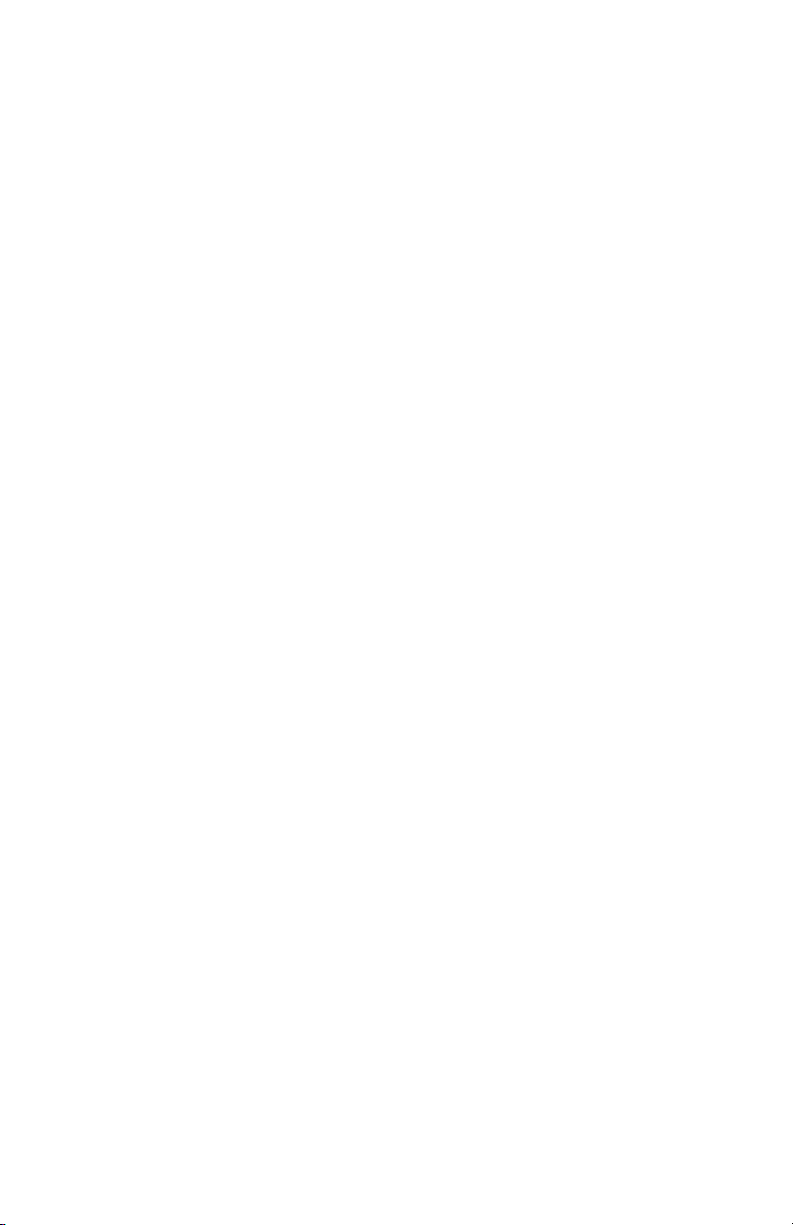
Katkaise seuraavissa tapauksissa tulostimen virransyöttö välittömästi, irrota
■
virtajohto ja soita valtuutetulle huoltoedustajalle:
Virtajohto on rikki tai kulunut.
■
■
Tulostimeen on kaatunut nestettä.
Tulostin kastuu tai siihen roiskuu vettä.
■
Jokin tulostimen osa on vahingoittunut.
■
Huoltoturvallisuus
■
Älä yritä tehdä mitään sellaisia huoltotoimenpiteitä, joita ei ole erityisesti esitetty
tulostimen mukana toimitetuissa ohjeissa.
Älä käytä suihkepuhdistusaineita. Muiden kuin hyväksyttyjen tarvikkeiden
■
käyttäminen voi aiheuttaa suorituskyvyn heikentymisen ja saada aikaan
vaarallisia tilanteita.
Älä poista ruuvein kiinnitettyjä kansia tai suojuksia, ellet ole asentamassa
■
lisälaitetta, ja sinua on nimenomaan neuvottu tekemään niin. Asennustöiden
aikana on virran oltava katkaistu. Lukuun ottamatta käyttäjän asennettavissa
olevia lisätarvikkeita tulostimessa ei ole mitään sellaisia osia, joiden huoltaminen
vaatisi kansien irrottamista.
Käyttöturvallisuus
Tulostimesi ja siihen kuuluvat tarvikkeet on suunniteltu ja testattu täyttämään tiukat
turvallisuusvaatimukset. Laitteen turvallisuus on tutkittu, laite on hyväksytty
tutkimuksissa ja se on voimassa olevien ympäristönsuojelumääräysten mukainen.
Noudattamalla seuraavia turvallisuusohjeita varmistat, että tulostin toimii aina
turvallisella tavalla.
■
Käytä erityisesti tätä tulostinta varten suunniteltuja materiaaleja ja tarvikkeita.
Epäsopivien materiaalien käyttäminen voi johtaa suorituskyvyn heikentymiseen ja
mahdollisesti vaaratilanteeseen.
■
Noudata kaikkia varoituksia ja ohjeita, jotka on merkitty tulostimeen,
lisätarvikkeisiin ja kulutustarvikkeisiin tai toimitettu niiden mukana.
■
Aseta tulostin pölyttömään paikkaan,
jossa lämpötila on 10 - 32 Celsius-astetta (50-90°F) ja suhteellinen kosteus 10 - 85
prosenttia.
■
Sijoita tulostin alueelle, jossa on riittävästi tilaa tuuletukselle, käytölle ja
huollolle. Suosittelemme vähintään 20 cm:n (8 tuumaa) levyisen alueen jättämistä
tyhjäksi tulostimen taakse ja sivuille. Älä sulje tai peitä tulostimen uria tai
aukkoja. Ilman riittävää tuuletusta tulostin voi ylikuumentua.
Parhaan mahdollisen suorituskyvyn takaamiseksi käytä tulostinta alle
■
2 500 metrin (8 200 jalan) korkeudella merenpinnan tasosta. Tulostimen toiminta
voi heikentyä, kun käyttöpaikan korkeus on 2 500 (8 200 jalkaa) - 3 000 metriä
(9 840 jalkaa) merenpinnan tasosta. Tulostimen käyttäminen yli 3 000 metrin
(8 200 jalan) korkeudella merenpinnasta ylittää tulostimen toimintakyvyn rajan.
■
Älä sijoita tulostinta lämmönlähteiden läheisyyteen.
■
Älä sijoita tulostinta suoraan auringonvaloon.
Tarvikkeet
Käyttöopas
xiii
Page 15
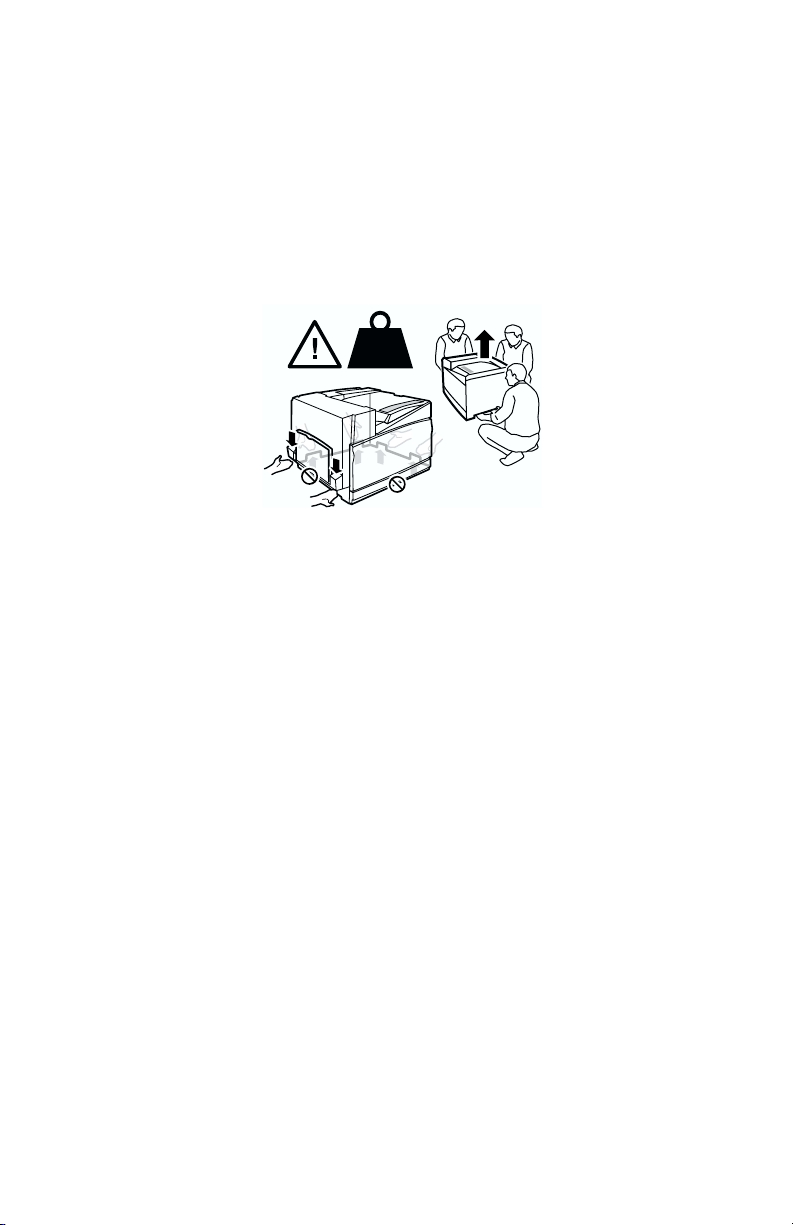
Älä sijoita tulostinta ilmastointijärjestelmän kylmäilmavirtauksen eteen.
■
■ Aseta tulostin tasaiselle, kiinteälle alustalle, joka kestää koneen painon. Pelkän
tulostimen paino ilman pakkausmateriaaleja on 82 kg.(180 paunaa).
■ Tulostin on painava, ja sen nostamiseen tarvitaan kolme henkilöä. Alla olevassa
kuvassa on esitetty tulostimen asianmukainen nostotapa.
Huomautus
Älä nosta tulostinta monikäyttölokerosta käsin
.
82 kg
180 lbs.
0806-62
■ Noudata suositeltuja menettelytapoja (katso sivulla 74) , kun siirrät tulostinta
paikasta toiseen.
■ Älä laita nestemäisiä aineita tulostimen päälle.
Varoitus
Ole varovainen, kun käsittelet tulostimen sisäosien alueita, jotka on merkitty
varoitussymbolein. Nämä osat voivat olla hyvin kuumia ja aiheuttaa
vammoja.
■ Odota 10 - 15 sekuntia virransyötön katkaisun jälkeen, ennen kuin kytket
tulostimen taas uudelleen päälle.
■ Pidä kädet, hiukset, solmiot, jne. riittävän kaukana poisto- ja syöttörullista.
xiv
Phaser 7700 -väritulostin
Page 16
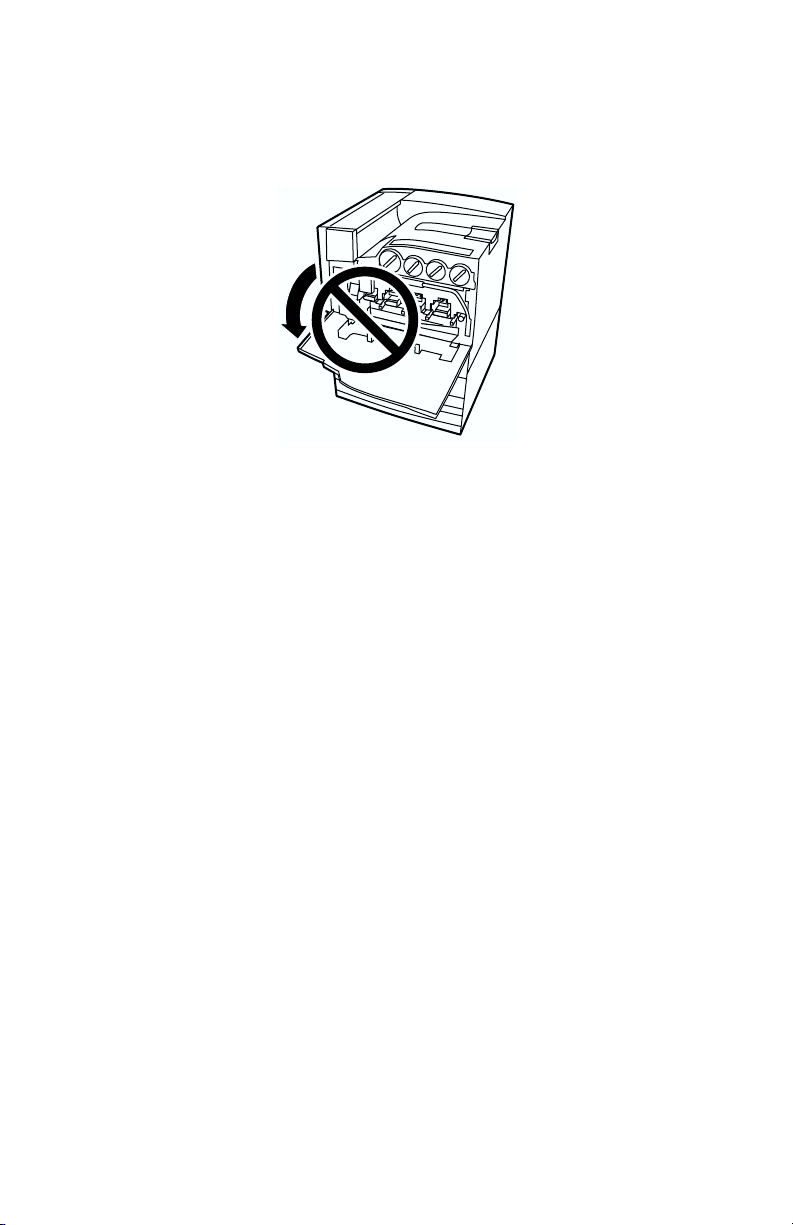
Noudata seuraavia ohjeita tulostuksen aikana:
■ Älä poista paperinsyöttölokeroa, jonka olet valinnut ajurissa tai etulevyssä.
■ Älä avaa kansia tulostuksen aikana.
0806-02
■ Älä katkaise tulostimesta virtaa tulostuksen aikana.
■ Älä liikuta tulostinta tulostuksen aikana.
Tarvikkeet
Käyttöopas xv
Page 17
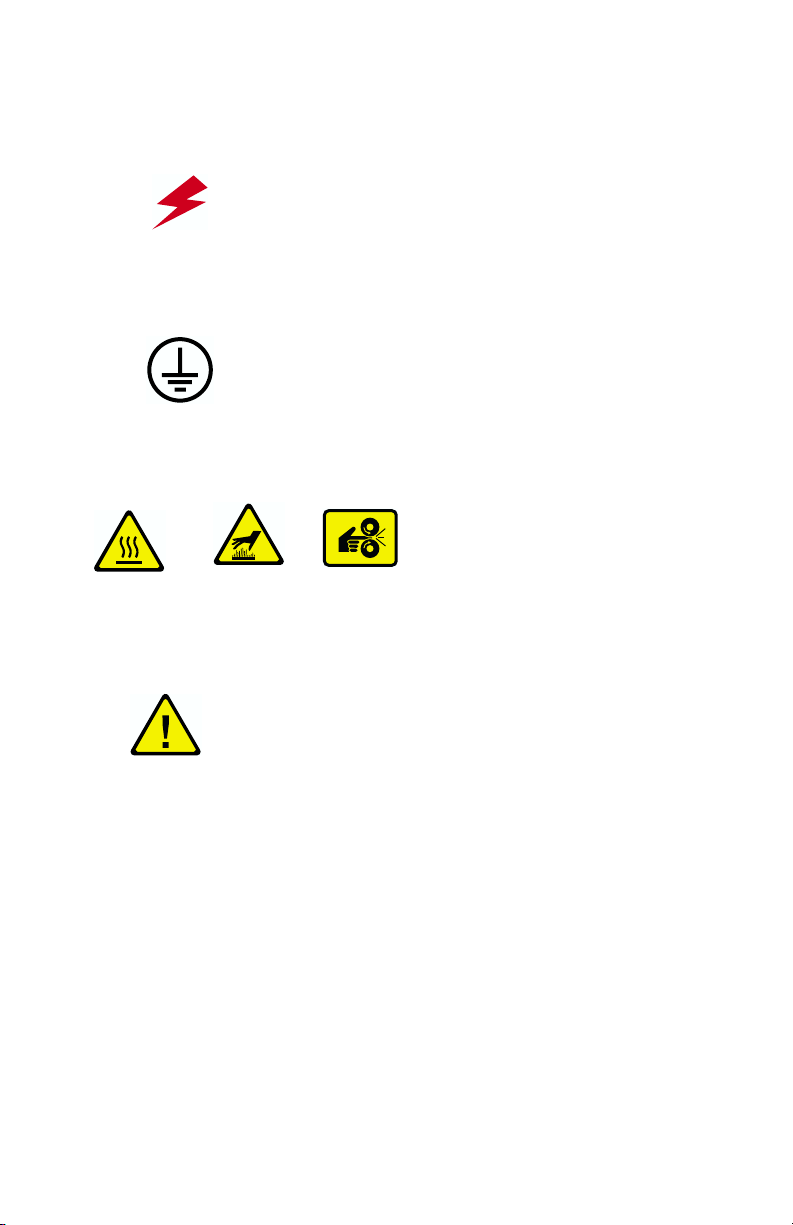
Tuotteessa olevat symbolit:
VAARA suuri jännite:
Suojamaadoitusliitäntä:
Kuuma pinta tulostimen ulko- tai sisäpuolella. Varo, jotta säästyt vammoilta:
Käytä varovaisesti (tai kiinnitä huomiota tiettyyn osaan). Katso tiedot käyttöoppaasta
tai -oppaista:
Varoitus
Jos tuotteen maadoitus jostakin syystä katoaa, kytkinten ja ohjaimien (sekä
muiden sähköä johtavien osien) käyttö voi aiheuttaa sähköiskun.
Sähkölaitteet voivat olla vaarallisia, jos niitä käytetään ohjeiden vastaisesti.
Varoitus
Älä poista sisäisiä turvalukkoja tai -antureita.
xvi Phaser 7700 -väritulostin
Page 18
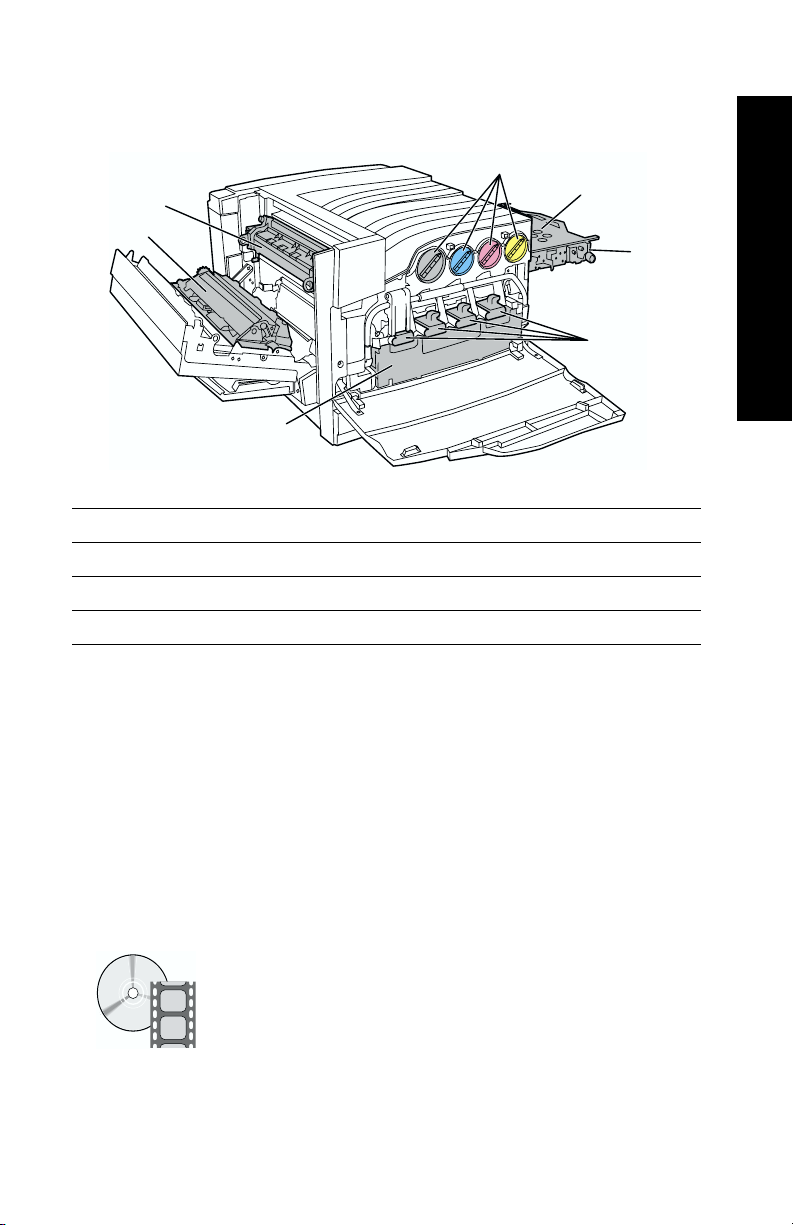
Xeroxin tarvikkeet ja lisävarusteet
3
2
1
7
0806-10
1 Siirtorulla 5 Kerääjän hihnan puhdistin
2 Värikiinnitin 6 Tulostuspatruunat
3 Värijauhepatruunat 7 Jätepatruuna
4 Kerääjän hihna
4
6
Tarvikkeet
5
Huomautus
Kaikkien asiakkaan vaihdettavissa olevien
kulutustarvikkeiden kahvat ja sijaintikohdat ovat tulostimen
sisällä vaalean oransseja.
Kun etulevyssä näkyy ilmoitus, että jokin tarvike on loppumassa tai
täytyy vaihtaa, varmista, että vaihtotarvikkeet ovat käytössäsi. Voit tilata
tarvikkeita ja lisävarusteita paikalliselta jälleenmyyjältäsi tai käymällä
Xeroxin verkkosivustossa: www.xerox.com/officeprinting/supplies/
Asiakkaan vaihdettavissa olevien kulutustarvikkeiden ja
yksikköjen lataamisesta on olemassa ohjevideoita. Videot
löytyvät CD-ROM-levyltä tai Xeroxin verkkosivustosta:
www.xerox.com/officeprinting/7700support/
Jos olet ladannut videot tietokoneesi kiintolevylle, voit
käyttää niitä myös ajurin Troubleshooting (vianetsintä)
-välilehden kautta.
Käyttöopas 1
Page 19
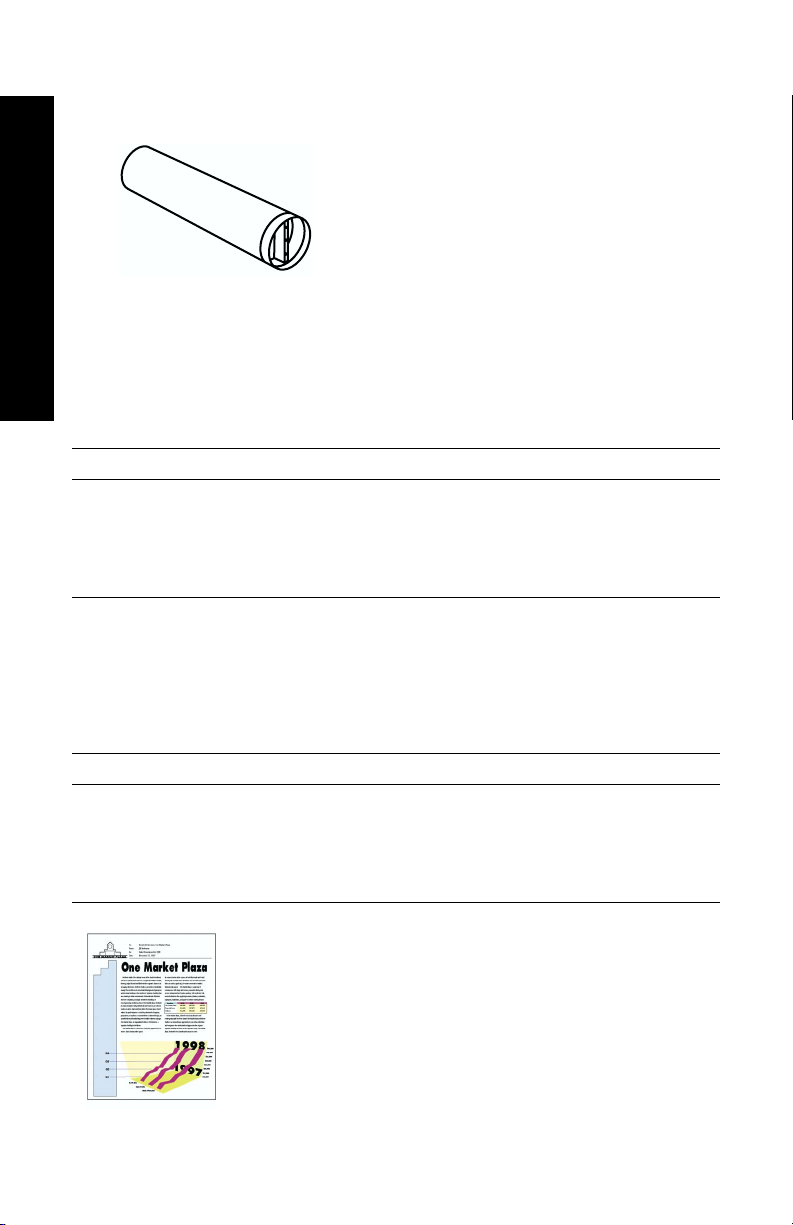
Asiakkaan vaihdettavissa olevat kulutustarvikkeet
0806-11
Tarvikkeet
Tehokkaat värijauhepatruunat
Mustalla värijauhepatruunalla voi tulostaa jopa 12 000 kuvaa Letter-kokoiselle paperille
peittoalan ollessa 5 prosenttia väriä kohti. Syaanilla, magentalla ja keltaisella
värijauhepatruunalla voi tulostaa jopa 10 000 kuvaa Letter-kokoiselle paperille
peittoalan ollessa 5 prosenttia väriä kohti. Värijauhepatruunan kesto voi lyhentyä
merkittävästi esimerkiksi seuraavanlaisessa käytössä: peittoala yli 5 prosenttia väriä
kohti, suurempi kuin Letter-kokoinen paperi ja alle kolme sivuiset tulosteet.
Nimike Osanumero
Musta
Syaani
Magenta
Keltainen
Vakiotehoiset värijauhepatruunat
Mustalla värijauhepatruunalla voi tulostaa jopa 5 000 kuvaa Letter-koon paperille
peittoalan ollessa 5 prosenttia väriä kohti. Syaanilla, magentalla ja keltaisella
värijauhepatruunalla voi tulostaa jopa 4 000 kuvaa Letter-koon paperille peittoalan
ollessa 5 prosenttia väriä kohti. Värijauhepatruunan kesto voi lyhentyä merkittävästi
esimerkiksi seuraavanlaisessa käytössä: peittoala yli 5 prosenttia väriä kohti, suurempi
kuin Letter-kokoinen paperi ja alle kolme sivuiset tulosteet.
016-1947-00
016-1944-00
016-1945-00
016-1946-00
Nimike Osanumero
Musta
Syaani
Magenta
Keltainen
016-1882-00
016-1879-00
016-1880-00
016-1881-00
Tämä sivu on esimerkki 5 prosentin peittoalasta
väriä kohti (20 prosentin peittoala sivua kohti).
0748-12
2 Phaser 7700 -väritulostin
Page 20
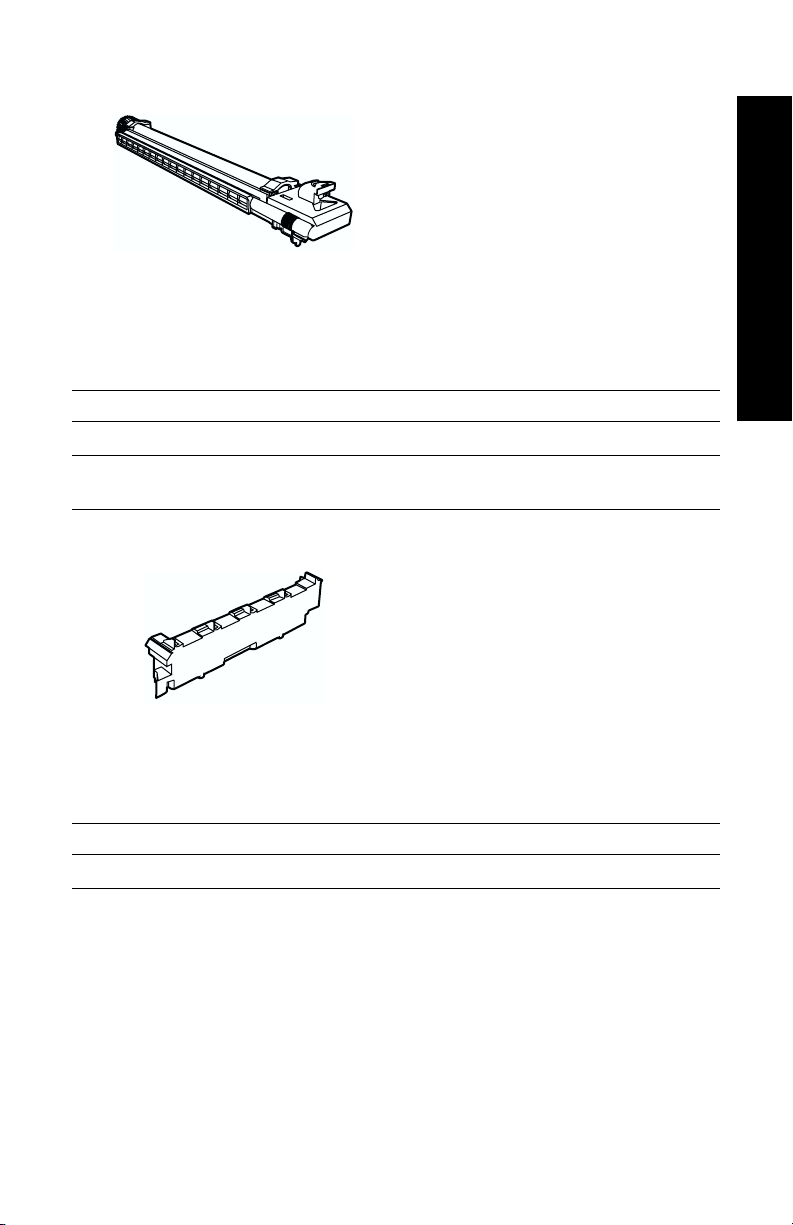
0806-12
Tulostuspatruuna
Tulostuspatruunalla voi tulostaa jopa 24 000 Letter-kokoista sivua. Arvio perustuu
tulostustöiden vakiokokoon. Tulostuspatruunan kesto voi lyhentyä merkittävästi
esimerkiksi seuraavanlaisessa käytössä: peittoala yli 5 prosenttia väriä kohti, suurempi
kuin Letter-kokoinen paperi ja alle kolme sivuiset tulosteet.
Nimike Osanumero
Tulostuspatruuna 016-1886-00
Tarvikkeet
Tulostuspatruunasarja (sisältää neljä tulostuspatruunaa,
016-1883-00
yhden kutakin väriä)
0806-17
Jäteväripatruuna
Jätepatruunan kesto on jopa 6 000 Letter-kokoista sivua. Värijauhepatruunan kesto voi
lyhentyä merkittävästi esimerkiksi seuraavanlaisessa käytössä: peittoala yli 5 prosenttia
väriä kohti, suurempi kuin Letter-kokoinen paperi ja alle kolme sivuiset tulosteet.
Nimike Osanumero
Jäteväripatruuna 016-1891-00
Käyttöopas 3
Page 21
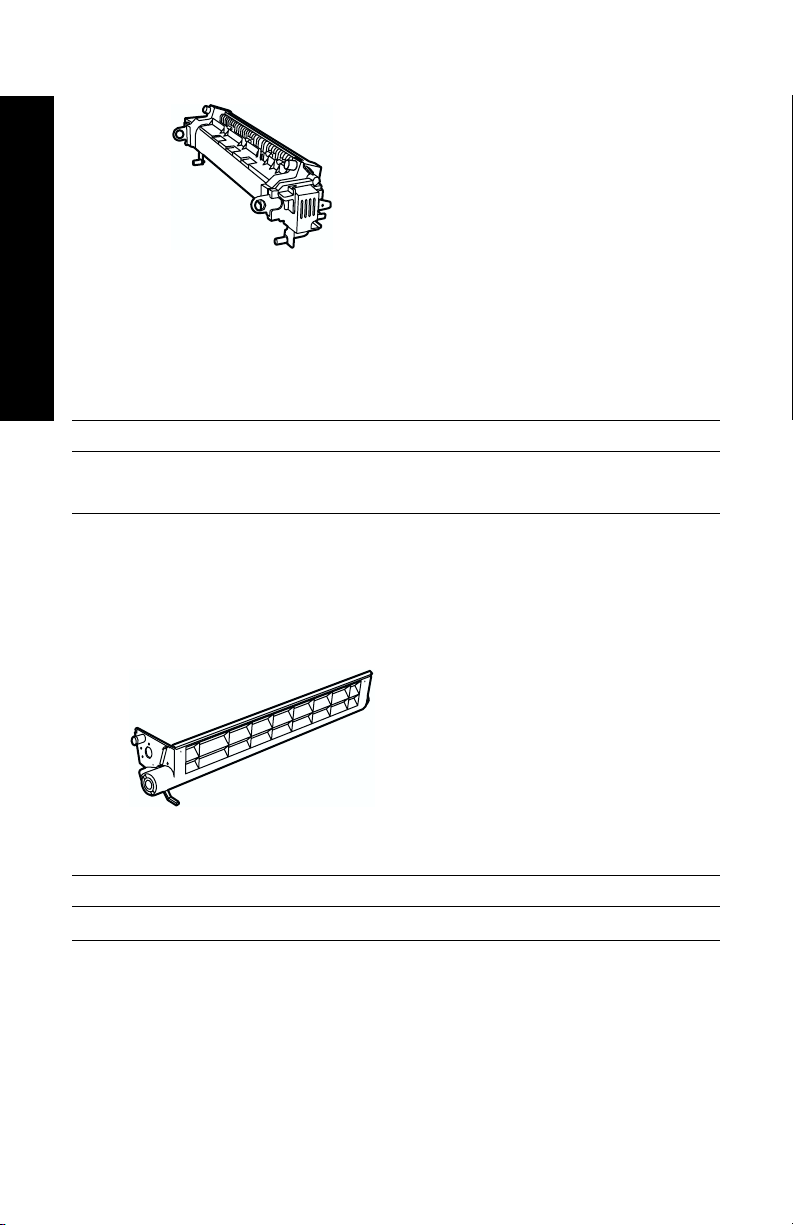
0806-15
Värikiinnitin
Tarvikkeet
Kiinnittimellä voi tulostaa jopa 60 000 Letter-kokoista sivua. Arvio perustuu jatkuvaan
tulostukseen. Värikiinnittimen kesto voi lyhentyä merkittävästi esimerkiksi
seuraavanlaisessa käytössä: suurempi kuin Letter-kokoinen paperi, peittoala yli
5 prosenttia väriä kohti, tulostus lyhyt sivu edellä ja tulostus piirtoheitinkalvoille tai
erityispapereille.
Nimike Osanumero
110 voltin värikiinnitin
220 voltin värikiinnitin
016-1887-00
016-1888-00
Asiakkaan vaihdettavissa olevat yksiköt
0806-14
Hihnan puhdistussarja
Nimike Osanumero
Hihnan puhdistussarja 116-1094-00
4 Phaser 7700 -väritulostin
Page 22
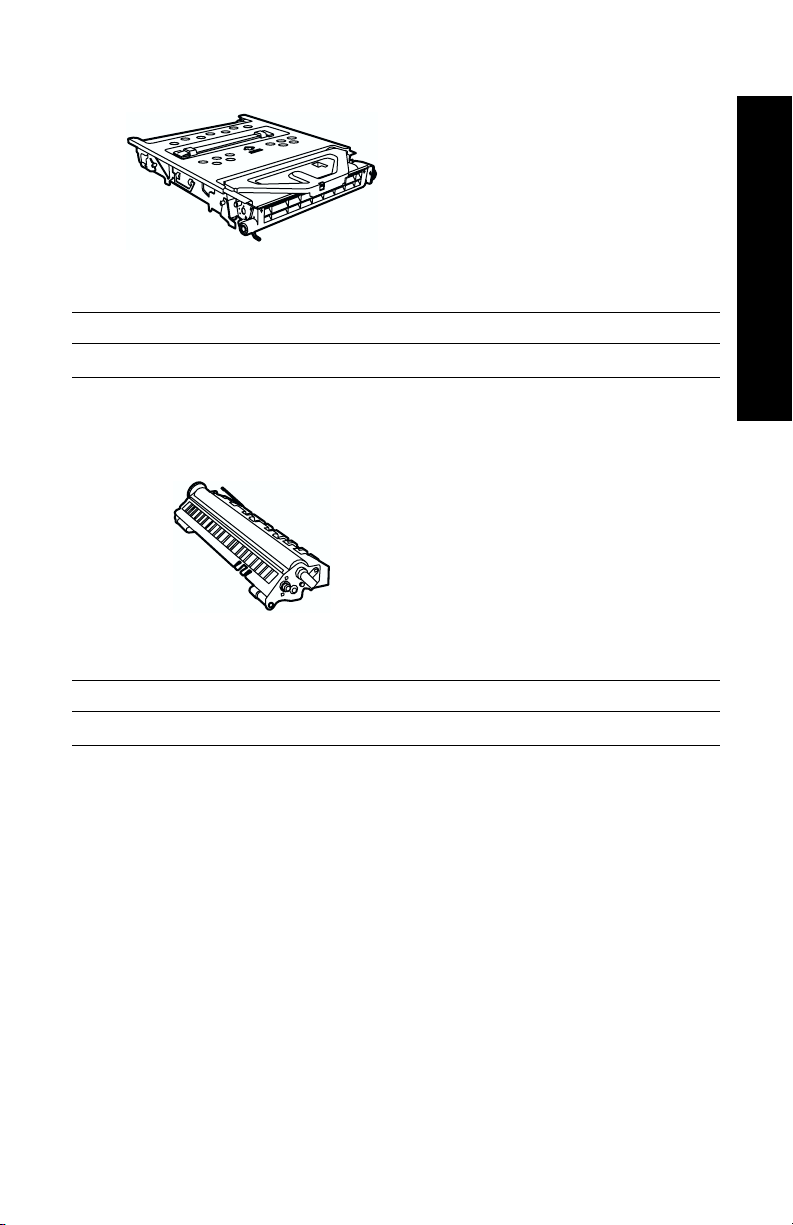
0806-13
Kerääjän hihna
Nimike Osanumero
Kerääjän hihna 016-1889-00
0806-16
Siirtorulla
Tarvikkeet
Nimike Osanumero
Siirtorulla 016-1890-00
Käyttöopas 5
Page 23
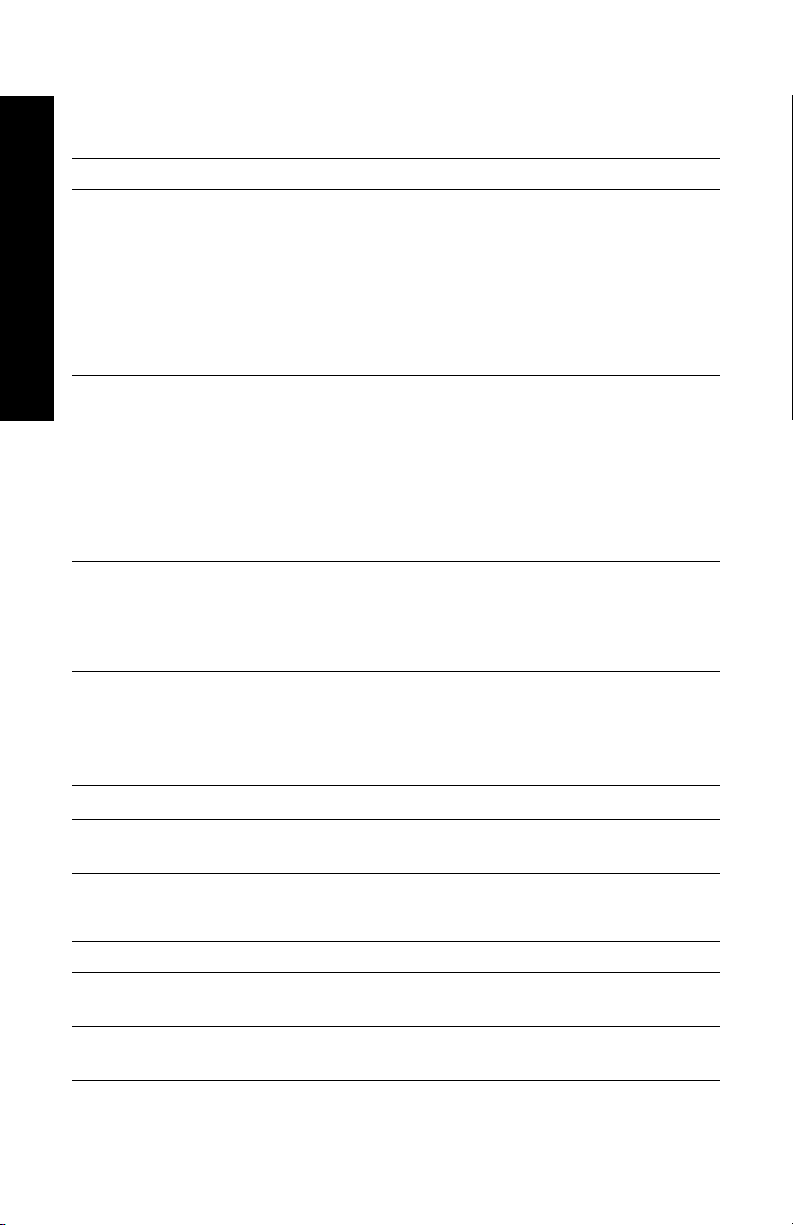
Tarvikkeet
Ammattilaistason Xerox Phaser -tulostuspaperi
Nimike Koko Kuvaus Osanumero
Phaser Premium
-väritulostuspaperi
2
90 g/m
(24 lb. kova
asiakirjapaperi)
Tarvikkeet
Kiiltävä, pinnoitettu
Phaser-paperi
148 g/m
kirjapaperi)
Phaser Premium
-kansipaperi
160 g/m
kansipaperi)
2
(100 lb.
2
(60 lb.
A/Letter (USA)
8,5 x 11 tuumaa
A4 (metrijärjestelmä)
210 x 297 mm
11 x 17 tuumaa
A3
12 x 18 tuumaa
A/Letter (USA)
8,5 x 11 tuumaa
A4 (metrijärjestelmä)
210 x 297 mm
11 x 17 tuumaa
A3
12 x 18 tuumaa
A/Letter (USA)
8,5 x 11 tuumaa
A4 (metrijärjestelmä)
210 x 297 mm
500 arkkia
500 arkkia
500 arkkia
500 arkkia
500 arkkia
100 arkkia
100 arkkia
50 arkkia
50 arkkia
50 arkkia
100 arkkia
100 arkkia
016-1368-00
016-1369-00
016-1699-00
016-1700-00
016-1900-00
016-1704-00
016-1705-00
016-1718-00
016-1719-00
016-1940-00
016-1823-00
016-1824-00
Pinnoitettu Phaser
Premium
-kansipaperi
216 g/m
2
(80 lb.
11 x 17 tuumaa
A3
12 x 18 tuumaa
100 arkkia
100 arkkia
250 arkkia
016-1963-00
016-1964-00
016-1788-00
kansipaperi)
Valokuvapaperi 12 x 18 tuumaa 50 arkkia 016-1958-00
Newsprint Proofing
12 x 18 tuumaa 250 arkkia 016-1960-00
-paperi
Xerox Phaser 7700 Premium -piirtoheitinkalvo
Nimike Koko Kuvaus Osanumero
Premium A/Letter (USA)
50 arkkia 016-1950-00
8,5 x 11 tuumaa
Premium A4 (metrijärjestelmä)
50 arkkia 016-1951-00
210 x 297 mm
6 Phaser 7700 -väritulostin
Page 24
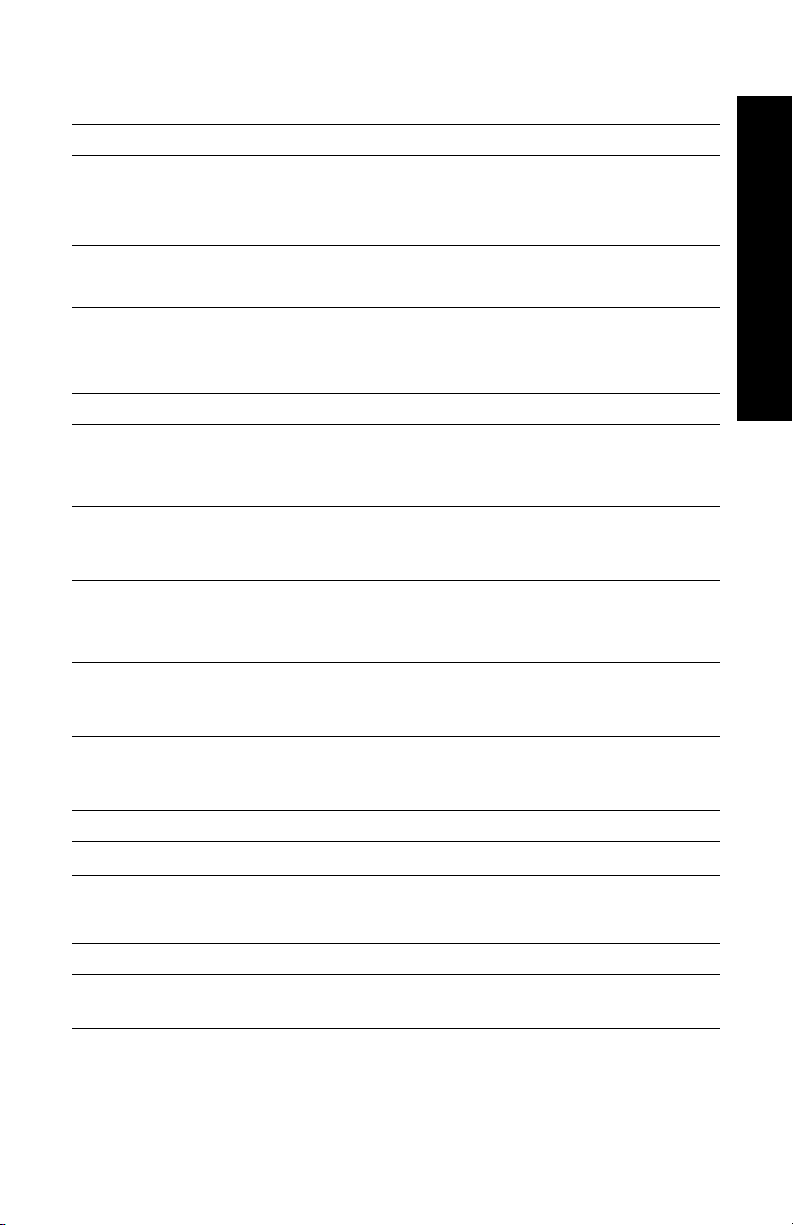
Xerox Phaser -piirtoheitinkalvojen suojat ja taskut
Nimike Kuvaus Osanumero
Piirtoheitinkalvosuoja
■ A/Letter-koko
■ A4-koko
50 suojataskua
50 suojataskua
016-1130-00
016-1131-00
Piirtoheitinkalvotasku
■ A/Letter-koko 50 taskua 016-1194-00
Xerox Phaser -värilasertarrat
Koko Kuvaus Osanumero
A/Letter (USA)
8,5 x 11 tuumaa
(108 lb. tarra)
100 arkkia / 30 tarraa
arkilla
(1,0 x 2,625 tuuman tarrat)
016-1695-00
Tarvikkeet
A/Letter (USA)
8,5 x 11 tuumaa
(108 lb. tarra)
A4 (metrijärjestelmä)
210 x 297 mm (176 g/m
2
100 arkkia / 6 tarraa arkilla
(3,33 x 4,0 tuuman tarrat)
100 arkkia / 14 tarraa
)
arkilla
016-1696-00
016-1688-00
(38,1 x 99,1 mm:n tarrat)
A4 (metrijärjestelmän
vakiopaperikoko)
210 x 297 mm (176 g/m
100 arkkia / 8 tarraa arkilla
2
(67,7 x 99,1 mm:n tarrat)
)
016-1689-00
Niittipakkaus
Nimike Kuvaus Osanumero
Niittipakkaus Kolme 5 000 niitin pakkausta. 016-1971-00
Pakkaussarja
Nimike Kuvaus Osanumero
Pakkaussarja Tulostimen pakkaamiseen
tarvittavat materiaalit ja ohjeet
065-0592-00
Käyttöopas 7
Page 25
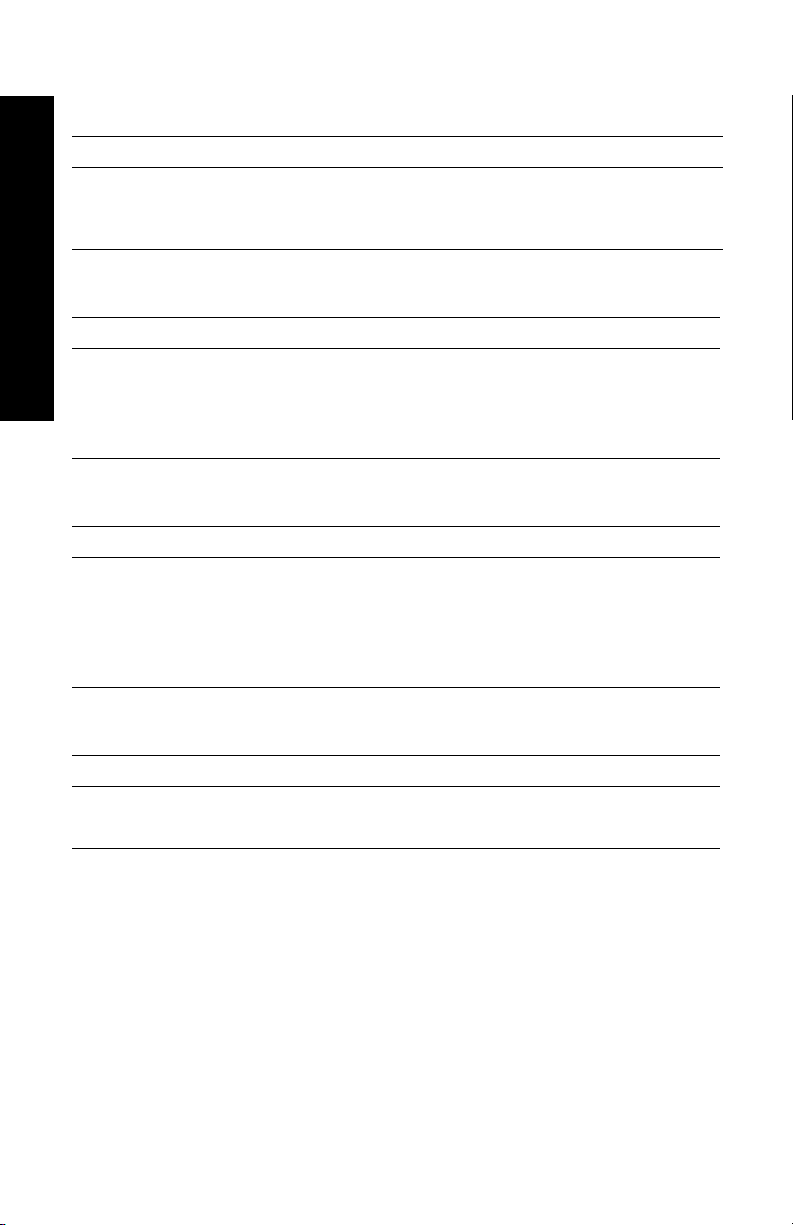
Lisävarusteet
Yleislokerot
Nimike Kuvaus Osanumero
Lokerot 1 - 4 500 arkkia 75 g/m2 (20 lb. kova
Alempi arkinsyöttödekki
Tarvikkeet
Ominaisuus Osanumero
■ Sisältää kolme yleislokeroa.
■ Lisää paperitulostuksen kapasiteettia.
■ Paperikapasiteetti on 1 500 arkkia 75 g/m
asiakirjapaperi) paperia.
asiakirjapaperi) paperia
150 piirtoheitinkalvoa
2
(20 lb. kova
116-1091-00
7700LTD/A
Tehosyöttölaite
Ominaisuus Osanumero
■ Sisältää yhden yleislokeron ja kaksi tehokasta
7700HCF/A
Letter/A4-koon lokeroa.
■ Lisää paperilletulostuksen kapasiteettia.
■ Paperikapasiteetti on 2 500 arkkia 75 g/m
2
(20 lb. kova
asiakirjapaperi) paperia.
Viimeistelijä
Ominaisuus Osanumero
■ Sisältää yhden viimeistelylokeron ja nitojan.
■ Lisää tulostuskapasiteettia.
7700FNS/A
8 Phaser 7700 -väritulostin
Page 26
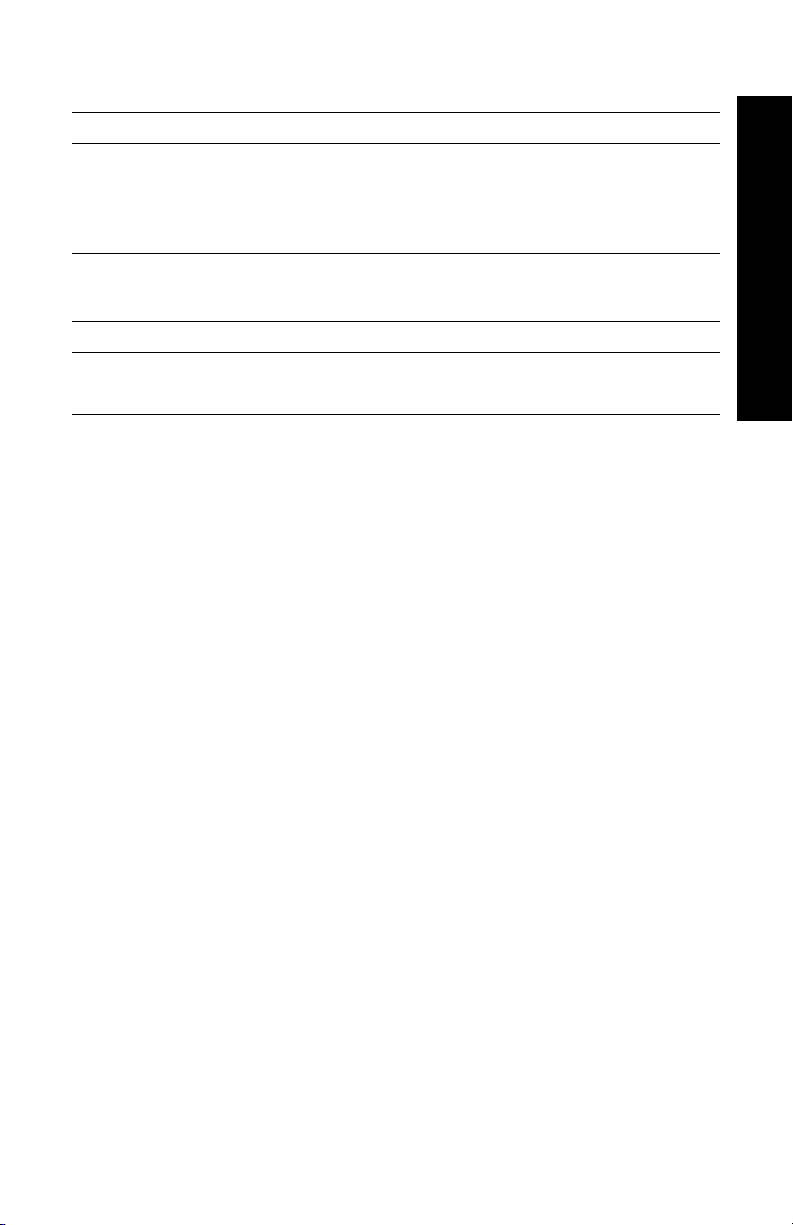
Tulostinvaunu
Ominaisuus Osanumero
■ Saatavana tulostimiin, joissa ei ole alempaa
ZCARTC/A
arkinsyöttödekkiä tai tehosyöttölaitetta.
■ Ergonominen työskentelykorkeus.
■ Säilytystilaa tarvikkeille.
Lisämuisti
Ominaisuus Osanumero
■ 128 Mb
■ 256 Mb
ZMC128/A
ZMC256/A
Tarvikkeet
Käyttöopas 9
Page 27
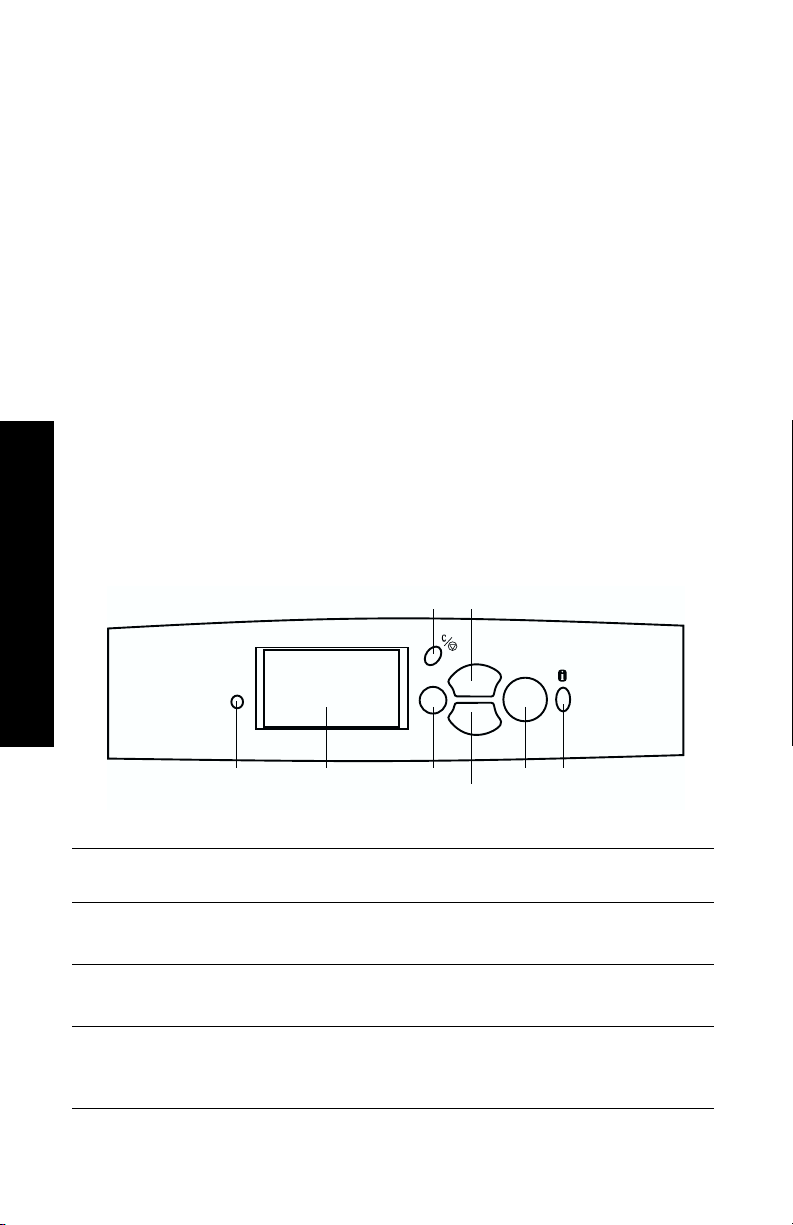
Etulevyn käyttö
OK
Etulevyn kuvaus
Etulevy:
■ Näyttää tulostimen toimintatilan (Printing(Tulotaa), Ready to
Print(Valmis tulostamaan), jne.).
■ Kertoo, milloin on ladattava paperia, lisättävä kulutustarvikkeita
ja poistettava tukoksia.
■ Mahdollistaa työkalujen ja tietosivujen käytön vianetsinnässä.
■ Mahdollistaa tulostimen ja verkon asetusten muuttamisen (ajurin
asetukset ohittavat tulostimen etulevyn näytössä tehdyt asetukset).
■ Mahdollistaa tulostimen kiintolevylle tallennettujen Secure Print
(yksityistulostus)-, Proof Print (tarkistustulostus)- ja Saved Print
Jobs (tallennettu tulostus) töiden tulostamisen. Katso tiedot
tulostimen ajurin oppaasta.
Etulevy
Phaser 7700
123478
5
OK
0806-18
6
1 Tilan merkkivalo 5 Ylänuolinäppäin - siirtää
2 Graafinen etulevyn näyttö: 6 Alanuolinäppäin - siirtää
3 Peruuta tulostus -näppäin 7 OK (valinta) -näppäin
4 Paluu- tai Lopeta-näppäin 8 Tieto - näppäin lisäselityksiä tai
ylöspäin valikkojärjestelmässä
alaspäin valikkojärjestelmässä
ohjeita
10 Phaser 7700 -väritulostin
Page 28
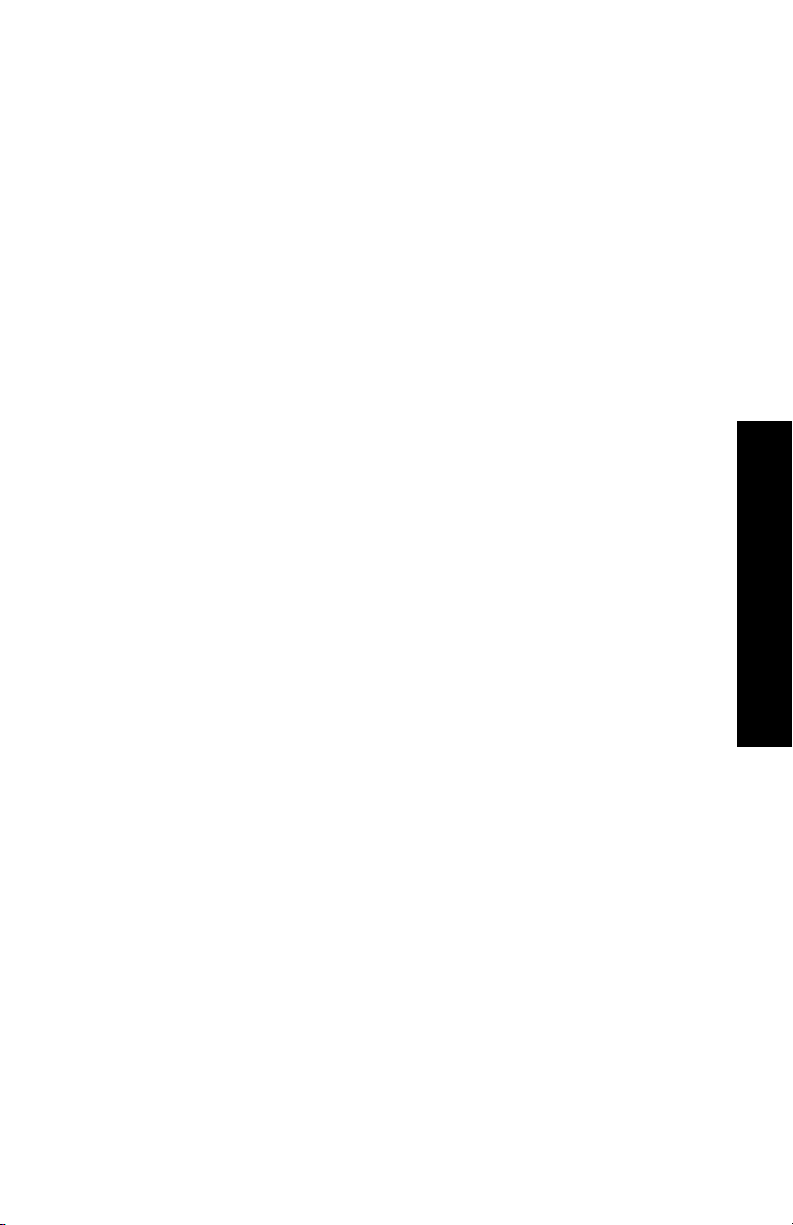
Valikkokartan tulostaminen
Menu Map (valikkokartta) näyttää, mistä kohdasta etulevyn
valikkorakennetta löytyvät eri ominaisuudet, kuten tietosivut.
1. Korosta Menus (valikko) ja paina OK-näppäintä.
2. Selaa kohtaan Print Menu Map (valikkokartan tulostus)
painamalla ylä- tai alanuoli-näppäintä.
3. Tulosta Menu Map (valikkokartta) painamalla OK-näppäintä.
Tietosivujen tulostaminen
Tulostimeen on tallennettu suuri määrä tietoa tulostettavina sivuina.
Nämä sivut saa esiin Printable Pages Menu (tulostettavien sivujen
valikko) -valinnalla:
1. Selaa kohtaan Printable Pages Menu (tulostettavien sivujen
valikko) painamalla ylä- tai alanuoli-näppäintä.
2. Valitse valikko painamalla OK-näppäintä.
3. Selaa haluamallesi tietosivulle (esimerkiksi Print Quality Tips
(vihjeitä tulostuslaadusta)) painamalla ala- tai ylänuoli-näppäintä.
Etulevy
4. Tulosta valittu sivu painamalla OK-näppäintä.
Etulevyn ominaisuudet
Joitakin yleisiä etulevyn toimintoja esitellään Advanced Features and
Troubleshooting Manual (Lisäominaisuudet ja vianetsintäohjeet)
-oppaassa, joka on toimitettu CD-ROM-levyllä:
■ Tulostusraporttien tulostaminen
■ Secure Print (yksityistulostus)-, Proof Print (tarkistustulostus)- ja
Saved Print Jobs (tallennetut tulostustyöt) -töiden tulostaminen
■ Secure Print (yksityistulostus)-, Proof Print (tarkistustulostus)- ja
Saved Print Jobs (tallennetut tulostustyöt) -töiden poistaminen
■ Verkko-osoitteiden asettaminen
■ Tulostustöiden peruuttaminen
Käyttöopas 11
Page 29
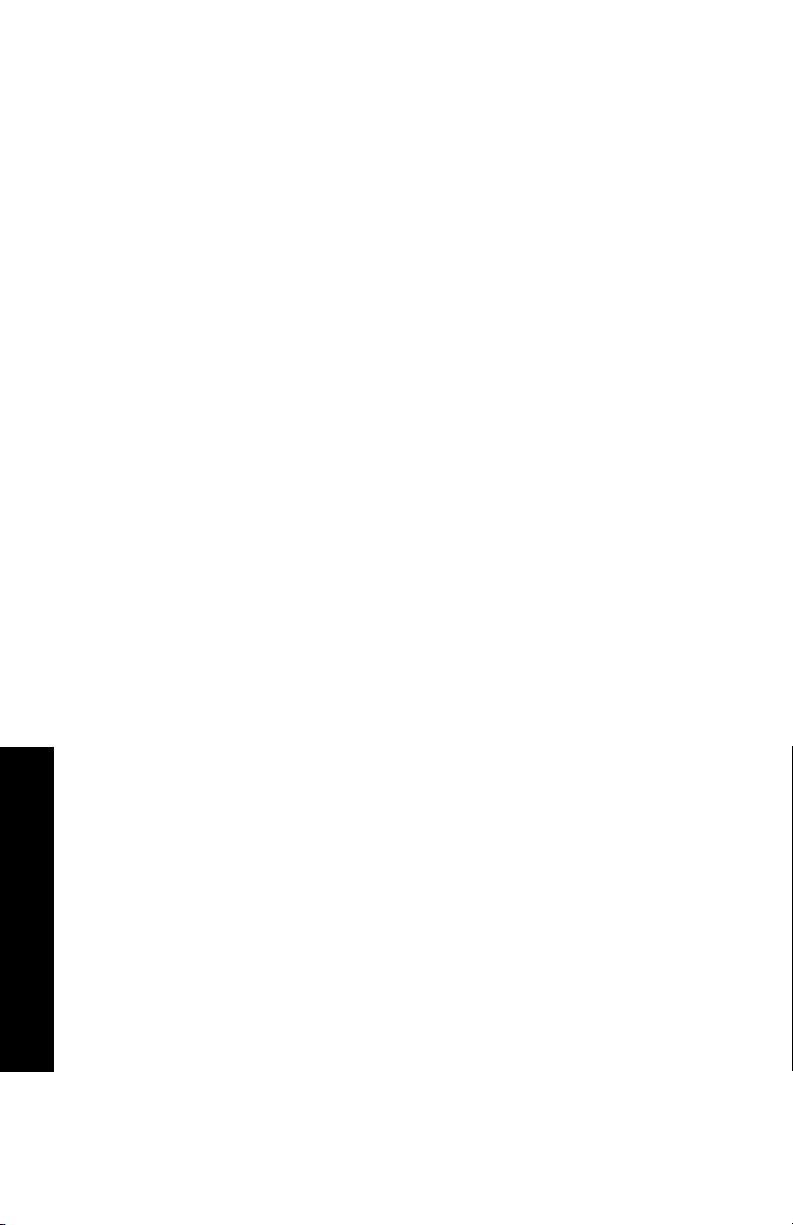
Ominaisuudet
Phaser 7700-väritulostimessa on monia hyödyllisiä ominaisuuksia,
joiden avulla asiakirjat voi tulostaa mahdollisimman hyvin.
Tulostimen ominaisuuksia voi käyttää tulostimen ajurin avulla, jota
tarvitaan, kun tulostustyö lähetetään tulostimelle. Jotta kaikki
tulostimen ominaisuudet olisivat käytettävissä, varmista, että olet
asentanut tulostimen ajurin, joka on Phaser 7700-tulostimen
CD-ROM-levyllä. Päivitettyjä tulostimen ajureita saa myös Xeroxin
Web-sivustosta: www.xerox.com/officeprinting
Huomautus
Joitakin ominaisuuksia voi määrittää myös tulostimen
etulevyn näytöstä. Tulostimen ajurissa tehdyt asetukset
ohittavat etulevyn näytöstä tehdyt asetukset.
Seuraavat ominaisuudet on kuvattu tässä käsikirjassa:
■ Tulostuslaatutilat — lisätietoja sivu 13
■ TekColor-korjaus — lisätietoja sivu 14
■ Energy Saver (energiansäästö) ja Intelligent Ready
(valmiustila) — lisätietoja sivu 15
■ Kaksipuolinen tulostus — lisätietoja sivu 37
■ Tulosteen siirtäminen — lisätietoja sivu 48
■ Nidonta — lisätietoja sivu 49
Seuraavista ominaisuuksista saa lisätietoja tulostimen ajurin ohjeesta tai
Advanced Features and Troubleshooting Guide (Lisäominaisuudet ja
vianetsintäohjeet) -julkaisusta, joka löytyy tulostimen CD-ROM-levyltä:
■ Secure Print (yksityistulostus), Proof Print (tarkistustulostus)
ja Saved Print Jobs (tallennetut tulostustyöt)
■ Erottelusivut
■ Useita sivuja yhdellä paperiarkilla
Ominaisuudet
■ Vihkotulostus
■ Negatiivikuvat
■ Peilikuvat
■ Asteitus
■ Vesileimat
12 Phaser 7700 -väritulostin
Page 30
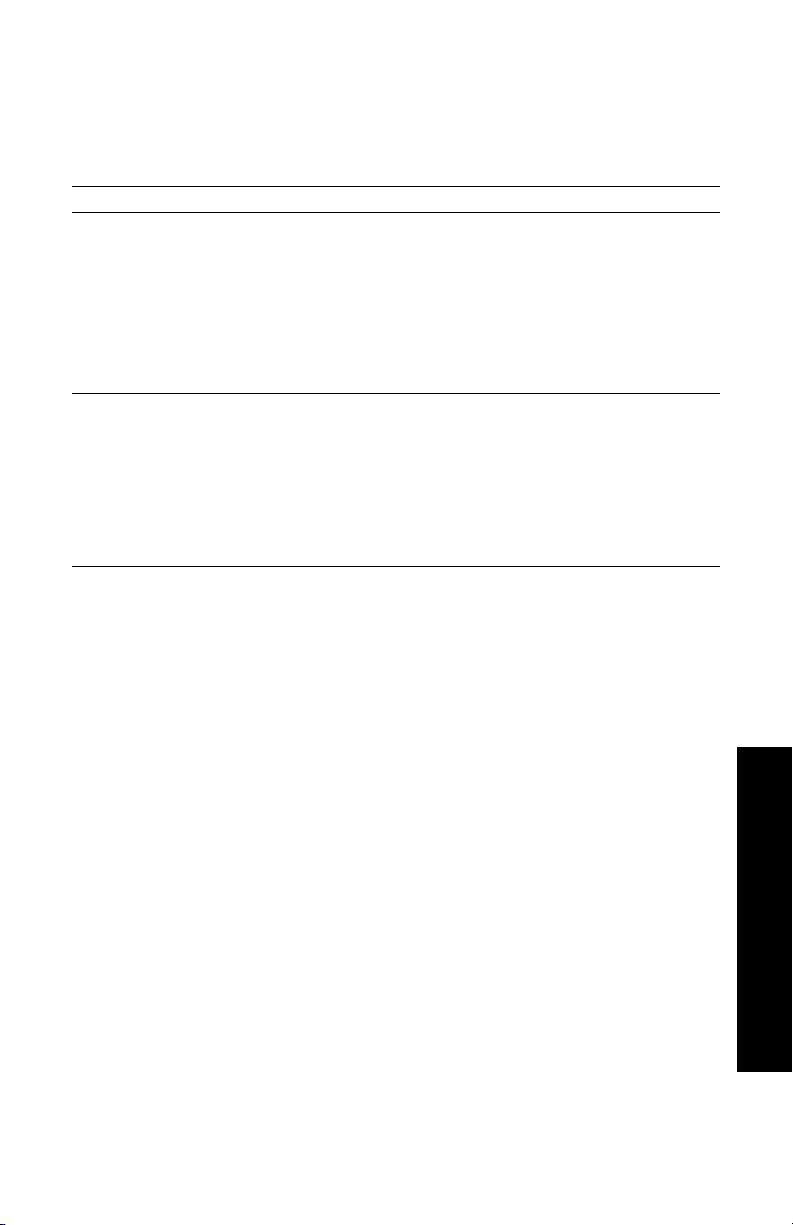
Tulostuslaatutilat
Valittavissa on eri tulostuslaatutiloja, joilla voi saada kutakin työtä
varten parhaan mahdollisen nopeuden ja tulostuslaadun yhdistelmän.
Tulostuslaatutila Enimmäisnopeus*
Standard (standardi)
■ Yleinen väritulostustila
■ Tuottaa elävät, värikylläiset tulosteet,
joissa värisiirtymät ovat tasaiset
■ Sopii useimpiin toimisto- ja
kuvatulostustarpeisiin
■ Tulostustarkkuus 1 200 x 600 dpi
Photo (valokuva)
■ Laadukkaimmat väritulosteet
■ Parhaimmat värit ja lähes
valokuvamaisen tarkat yksityiskohdat
■ Tulostaa jatkuvaa sävyä (useita
värintiheyksiä kuvapistettä kohti)
tarkkuudella 600 x 600 dpi
* Summittainen sivumäärä minuutissa ei sisällä kuvankäsittelyn vaatimaa aikaa.
Tulostusnopeus on alhaisempi muilla paperityypeillä kuin laserpaperi ja muilla
paperiko’oilla kuin Letter tai A4. Myös kaksipuolisen tulostuksen nopeus on
alhaisempi.
22 sivua minuutissa
(Letter-/A4-koon laserpaperi)
11 sivua minuutissa
(piirtoheitinkalvo)
Enintään 22 sivua minuutissa
(paperi)
Käyttöopas 13
Ominaisuudet
Page 31

TekColor™ -värikorjaukset
Voit määrittää värikorjauksen tiettyjen painotarpeiden tai tietokoneen
näytön värien mukaan. Voit myös valita Automatic (automaattinen)
-vaihtoehdon, jolloin tulostin valitsee automaattisesti parhaimman
värikorjauksen asiakirjan osille.
Värikorjaus Kuvaus
Automatic
(automaattinen)
sRGB Display
(sRGB-näyttö)
sRGB Vivid
(sRGB-värit)
None (ei mitään)
SWOP Press
(SWOP-paino)
Euroscale Press
(Euroscale-paino)
Commercial Press
(kaupallinen paino)
SNAP Press
(SNAP-paino)
DIC
Toyo
Black and White
(mustavalkoinen)
Fax Friendly
(faksiystävällinen)
Ominaisuudet
■ Optimoi värikorjauksen automaattisesti kullekin
sivun osalle (teksti, grafiikka ja valokuvat).
■ Tuottaa standardinäyttöä vastaavat värit.
■ Tuottaa mahdollisimman kirkkaat värit.
■ Ei käytä värikorjausta, joten sovelluksessa työlle
määritettyjä värejä ei muuteta.
■ Käytä silloin, kun olet määrittänyt värit
PANTONE
■ Vastaa Yhdysvalloissa käytettyä painostandardia
®
-värikartasta.
(Specification for Web Offset Publications).
■ Jäljittelee Euroscalen 4-väristä
prosessipainotilaa.
■ Jäljittelee 4-väristä kaupallista painotilaa.
■ Vastaa päällystämättömän ja sanomalehtipaperin
tulostusstandardia (Specification for Non-Heat
Advertising Printing).
■ Vastaa Dai Nippon -painovärejä tulostettaessa
päällystetylle paperille.
■ Vastaa Toyo-painovärejä tulostettaessa
päällystetylle paperille.
■ Tuottaa mustavalkoisen version asiakirjasta.
■ Värit muunnetaan harmaasävyiksi.
■ Sopii alkuperäisten sivujen tuottamiseen
mustavalkoista valokopiointia varten.
■ Värit muunnetaan mustavalkokuvioiksi.
■ Faksiystävällinen -korjausta suositellaan
kopioitavien tai faksattavien asiakirjojen
tulostamiseen.
14 Phaser 7700 -väritulostin
Page 32

Energy saver (energiansäästö)
Phaser 7700-tulostin siirtyy ENERGY STAR®-valmiustilaan, kun käytöstä
on kulunut määrätty aika. Tässä tilassa tulostusjärjestelmät on
sammutettu. Kun tulostimelle lähetetään tulostustyö, tulostin
aktivoituu. Tulostimen voi aktivoida myös painamalla etulevyn
OK-näppäintä.
Tulostin siirtyy ehkä mielestäsi liian usein ENERGY STAR-valmiustilaan
etkä halua odottaa tulostustöitäsi tulostimen aktivoituessa. Voit
seuraavalla tavalla pidentää ajanjaksoa, jonka kuluttua tulostin siirtyy
ENERGY STAR-tilaan:
1. Kun Menus (valikko) on korostettu, paina OK-näppäintä.
2. Selaa kohtaan Printer Setup Menu (tulostimen asetusvalikko)
painamalla ylä- tai alanuoli-näppäintä.
3. Paina OK-näppäintä.
4. Selaa kohtaan Set Energy Star Timeout (aikakatkaisun ajan
määritys) painamalla ylä- tai alanuoli-näppäintä.
5. Paina OK-näppäintä.
6. Kasvata aikaa, jonka tulostin voi olla käyttämättä ennen ENERGY
STAR-tilaan siirtymistä painamalla ylänuoli-näppäintä.
7. Paina OK-näppäintä.
Käyttöopas 15
Ominaisuudet
Page 33

Intelligent Ready -tila (älykäs valmiustila)
Intelligent Ready -tila on automaattinen järjestelmä, joka seuraa
tulostimen käyttöä ja lämmittää tulostimen silloin, kun sitä
todennäköisesti tarvitaan.
Voit ottaa Intelligent Ready -tilan käyttöön tai poistaa sen käytöstä
tulostimen etulevystä:
1. Kun Menus (valikko) on korostettu, paina OK-näppäintä.
2. Selaa kohtaan Printer Setup Menu (tulostimen asetusvalikko)
painamalla ylä- tai alanuoli-näppäintä.
3. Paina OK-näppäintä.
4. Selaa kohtaan Intelligent Ready (älykäs valmiustila) painamalla
ylä- tai alanuoli-näppäintä.
5. Muuta asetusta painamalla OK-näppäintä.
Ominaisuudet
16 Phaser 7700 -väritulostin
Page 34

Vinkkejä papereista
Varoitus
Älä käytä sellaisia papereita tai piirtoheitinkalvoja, jotka on
suunniteltu mustesuihkutulostimille, älä varsinkaan
mustesuihkutulostukseen tarkoitettuja päällystettyjä
papereita tai piirtoheitinkalvoja. Mustesuihkutulostuspaperit
on päällystetty aineella, joka voi vahingoittaa tulostimen
osia. Tulostimen takuu ei korvaa tarkoitukseen
soveltumattomien paperien käytöstä aiheutuneita vahinkoja.
Käytä aina Xerox Phaser -paperia, joka on valmistettu
erityisesti omistamaasi tulostinta varten.
Käytä vain Phaser 7700 Premium -piirtoheitinkalvoja. Muut
piirtoheitinkalvot voivat aiheuttaa vahinkoa
värikiinnittimelle. Tarkoitukseen soveltumattomien
piirtoheitinkalvojen käytöstä aiheutuvat vahingot eivät kuulu
tulostimen takuun piiriin. Katso sivu 32:
■ Saat luettelon tulostusmateriaalin tyypeistä, painoista, koosta ja
osanumeroista tulostamalla etulevystä Paper Tips Page (vihjeitä
papereiden käytöstä) -sivun.
■ Selaa kohtaan Printable Pages Menu (tulostettavien sivujen
valikko) painamalla alanuoli-näppäintä.
■ Paina OK-näppäintä.
Vihjeitä papereiden käytöstä
■ Valitse Print Paper Tips Page (tulosta vihjeet paperien
käytöstä) painamalla ala- tai ylänuoli-näppäintä.
■ Paina OK-näppäintä.
■ Parhaan mahdollisen tuloksen saamiseksi käytä Xerox Phaser
–paperia. Tämä varmistaa erinomaiset tulosteet.
■ Automaattinen lokeron vaihto on mahdollinen. Jos valitset
vaihtoehdon Autoselect (automaattinen valinta) ja paperi loppuu
jostakin lokerosta, tulostin siirtyy automaattisesti käyttämään
seuraavaa lokeroa, jossa on sama paperikoko. Jos sinulla ei ole
toista lokeroa, viesti Load Paper in Tray 1 (täytä lokero 1)
ilmestyy etulevyn näyttöön.
■ Älä poista tulostuksen aikana tulostustyössä käytettävää
paperilokeroa.
Käyttöopas 17
Page 35

■ Pidä paperi aina suljetussa pakkauksessaan välttääksesi
ilmankosteuden vaikutukset paperiin ja mahdollisesti tulosteen
laatuun.
■ Jos käytät muuta kuin Xerox-paperia, varmista että se täyttää
seuraavat vaatimukset:
■ Paino: 60-220 g/m
■ Tasainen pinta
■ Tarkoitettu lasertulostimille
■ Älä käytä rypistynyttä tai repeytynyttä paperia.
2
(16-58 lb. kova asiakirjapaperi)
Vihjeitä papereiden käytöstä
Mahdolliset paperin painot, sivukoot ja tulostusalue
Seuraavassa taulukossa on esitetty paperin painot, joita voi käyttää
tulostimen paperilokeroissa tai eri osissa.
Paperien painot
Hyväksyttävä paino Syöttölähteet
60 - 169 g/m2 (16 - 45 lbs.) Lokero 1
2
60 - 105 g/m
60 - 220 g/m
60 - 105 g/m
60 - 105 g/m
(16 - 28 lbs.) Lokerot 2, 3, 4
2
(16 - 58 lbs.) Monikäyttölokero
2
(16 - 28 lbs.) Kaksipuolinen moduuli
2
(16 - 28 lbs.) Viimeistelijä
18 Phaser 7700 -väritulostin
Page 36

Mahdolliset paperikoot
Seuraavassa taulukossa on esitetty paperikoot, joita voi käyttää eri
paperilokeroissa. Laserpaperi, seuraavat painot: 60 - 90 g/m
kova asiakirjapaperi, 40 - 60 lb. kirjapaperi); Painava Laserpaperi, seuraavat
painot: 91 - 105 g/m
kirjapaperi); ja Thin Cover/ Index, seuraavat painot: 106 - 169 g/m
kansi, 65 - 90 lb. hakemisto, 32 - 40 lb. kova asiakirjapaperi).
2
tai (25 - 28 lb. kova asiakirjapaperi, 61 - 71 lb.
2
(16 - 24 lb.
2
(50 - 60 lb
Vihjeitä papereiden käytöstä
Paperin koko Yleislokero 1Yleislokerot
2- 4
*
Monikäyttö-
lokero
Suurikapasi
teettiset
lokerot
(3 - 4)
Statement (5,5 x 8,5 tuumaa) • • •
Executive (7,25 x 10,5 tuumaa) •
8 x 10 tuumaa • • •
UK Foolscap (8 x 13 tuumaa) •
A/Letter (8,5 x 11 tuumaa) ••••
US Folio (8,5 x 13 tuumaa) • • •
Legal (8,5 x 14 tuumaa) • • •
B/Tabloid (11 x 17 tuumaa) • • •
Tabloid Extra (12 x 18 tuumaa) •
A6 (105 x 148 mm) •
A5 (148 x 210 mm) • • •
A4 (210 x 297 mm) ••••
A3 (297 x 420 mm) • • •
SP Folio (215 x 315 mm) •
Oficio (215 x 340 mm) •
B6 JIS (128 x 182 mm) •
B5 JIS (182 x 257 mm) ••••
B4 JIS (257 x 364 mm) • • •
RA3 (305 x 430 mm) •
SRA3 (320 x 450 mm) •
*Thin Cover/Index -paperia ei voida käyttää lokeroissa 2-4.
Käyttöopas 19
Page 37

Erikoispaperi
Paperityyppi ja -koko
Phaser 7700 Premium
Lokero 1
••
Lokerot
2- 4
Monikäyttö-
lokero
-piirtoheitinkalvo
Tarrat •
Paperikirjekuoret (kaikki koot) •
Tulostusalue
Marginaalit
Vihjeitä papereiden käytöstä
Paperi Sivukoko Kuva-alue Ylä / Ala Reunat
Statement 5,5 x 8,5 tuumaa 5,1 x 8,1 tuumaa 0,2 tuumaa 0,2 tuumaa
Executive 7,25 x 10,5 tuumaa 6,85 x 10,1 tuumaa 0,2 tuumaa 0,2 tuumaa
8 x 10
tuumaa
UK Foolscap 8 x 13 tuumaa 7,6 x 12,6 tuumaa 0,2 tuumaa 0,2 tuumaa
Letter 8,5 x 11 tuumaa
US Folio 8,5 x 13 tuumaa 8,1 x 12,6 tuumaa 0,2 tuumaa 0,2 tuumaa
Legal 8,5 x 14 tuumaa
8 x 10 tuumaa 7,6 x 9,6 tuumaa 0,2 tuumaa 0,2 tuumaa
215,9 x 279,4 mm
8,1 x 10,6 tuumaa
205,9 x 269,4 mm
0,2 tuumaa
5 mm
8,1 x 13,6 tuumaa 0,2 tuumaa 0,2 tuumaa
216 x 356 mm
Tehosyöttöl
aite
0,2 tuumaa
5 mm
Tabloid 11 x 17 tuumaa
279 x 432 mm
Tabloid
12 x 18 tuumaa 11,6 x 17,6 tuumaa 0,2 tuumaa 0,2 tuumaa
10,4 x 16,4 tuumaa
269 x 432 mm
0,2 tuumaa
5 mm
0,2 tuumaa
5 mm
Extra
A6 105 x 148 mm 95 x138 mm 5 mm 5 mm
A5 148 x 210 mm
5,83 x 8,27 tuumaa
A4 210 x 297 mm
8,3 x 11,7 tuumaa
A3 297 x 420 mm
11,7 x 16,5 tuumaa
138 x 200 mm
5,43 x 7,87 tuumaa
200 x 287 mm
7,9 x 11,3 tuumaa
287 x 410 mm
11,3 x 16,1 tuumaa
5 mm
0,2 tuumaa
5 mm
0,2 tuumaa
5 mm
0,2 tuumaa
5 mm
0,2 tuumaa
5 mm
0,2 tuumaa
5 mm
0,2 tuumaa
SP Folio 215 x 315 mm 205 x 305 mm 5 mm 5 mm
Oficio 215 x 340 mm 205 x 330 mm 5 mm 5 mm
B5 JIS 128 x 182 mm 118 x 172 mm 5 mm 5 mm
20 Phaser 7700 -väritulostin
Page 38

Tulostusalue (jatkoa)
Marginaalit
Paperi Sivukoko Kuva-alue Ylä / Ala Reunat
B5 JIS 182 x 257 mm 172 x 247 mm 5 mm 5 mm
B4 JIS 257 x 364 mm 247 x 354 mm 5 mm 5 mm
RA3 305 x 430 mm 297 x 420 mm 5 mm 4 mm
*
SRA3
Official #10
Envelope
320 x 450 mm 303 x 432 mm 9 mm 8,5 mm
4.13 x 9,5 tuumaa
105 x 241 mm
3.73 x 9,1 tuumaa
95 x 231 mm
0,2 tuumaa
5 mm
0,2 tuumaa
5 mm
Vihjeitä papereiden käytöstä
#9 1/2
9 x 12 tuumaa 8.6 x 11,6 tuumaa 0,2 tuumaa 0,2 tuumaa
Booklet
DL-kirjekuori 110 x 220 mm 100 x 210 mm 5 mm 5 mm
B6-kirjekuori 125 x 176 mm 115 x 166 mm 5 mm 5 mm
B5-kirjekuori 176 x 250 mm 166 x 240 mm 5 mm 5 mm
B4-kirjekuori 250 x 353 mm 240 x 343 mm 5 mm 5 mm
C6-kirjekuori 114 x 162 mm 104 x 152 mm 5 mm 5 mm
C5-kirjekuori 162 x 229 mm 152 x 219 mm 5 mm 5 mm
C4-kirjekuori 229 x 324 mm
9,02 x 12,8 tuumaa
*SRA3 -kokoisen paperin ja A3:n täydellä värinlevityksellä kuvitettavan alueen
tulostus tapahtuu monitoimilokerosta. Painojälki ei ole taattu kuvitettavan alueen ulkopuolella.
219 x 314 mm 5 mm
0,2 tuumaa
5 mm
0,2 tuumaa
Käyttöopas 21
Page 39

Lokerojen lataaminen (lokero 1, 2, 3 tai 4)
Kutakin lokeroa varten suositeltujen paperien, piirtoheitinkalvojen ja
tarrojen luettelo on sivulla sivu 18. Jos haluat tietoja
piirtoheitinkalvojen lataamisesta, katso sivu 31.
Lokerojen lataamisesta on olemassa ohjevideoita. Videot
löytyvät CD-ROM-levyltä tai Xeroxin verkkosivustosta:
www.xerox.com/officeprinting/7700support/
Jos olet ladannut videot tietokoneesi kiintolevylle, voit
käyttää niitä myös ajurin Troubleshooting (vianetsintä)
-välilehden kautta.
Huomautus
Älä lataa lokeroa, joka on sillä hetkellä käytössä.
Lataa lokero seuraavasti:
1. Vedä lokero ulos.
Lokerot
0806-19
22 Phaser 7700 -väritulostin
Page 40

2. Ilmaa paperi irrottaaksesi toisiinsa kiinni tarttuneet arkit.
0806-20
3. Säädä ohjainten leveys ja pituus niin, että ohjainten väli vastaa
paperin kokoa.
Lokerot
0806-21
Käyttöopas 23
Page 41

4. Aseta paperipino lokeroon. Tarkista tulostussuunta seuraavista
kuvista:
Pitkän reunan syöttö
LEF
0806-83
■ Aseta Letter- tai A4-paperi pitkä reuna edellä.
■ Aseta tulostettava puoli ylöspäin.
■ Esilävistysreikien tulee olla oikealla puolellasi, kun olet
kasvot tulostimeen päin.
■ Kirjelomakkeen yläreunan tulee olla lokeron etupuolella.
Lokerot
Lyhyen reunan syöttö
SEF
0806-82
■ Aseta Legal-, Tabloid- (11 x 17 tuumaa), A3-, A5-, B4-, B5-,
U.S Folio-, Statement- ja 8 x 10 tuuman paperi lyhyt reuna
edellä.
■ Aseta tulostettava puoli ylöspäin.
■ Esilävistysreikien tulee olla lokeron takapuolella.
■ Paperin otsikkopää tulee syöttää tulostimeen viimeisenä.
24 Phaser 7700 -väritulostin
Page 42

5. Älä lataa paperia tai piirtoheitinkalvoja täyttörajojen yli. Muutoin
syöttö saattaa tukkeutua.
MAX
0806-22
6. Sijoita yleislokero takaisin paikalleen.
7. Jos kone pyytää syöttämään paperin tyypin, valitse se etulevystä.
a. Valitse paperityyppi painamalla ala- tai ylänuolinäppäintä.
b. Tallenna valintasi painamalla OK-näppäintä.
Huomautus
Lokerot
Välttääksesi mahdolliset tulosteen laatuun ja paperin
syöttöön liittyvät ongelmat, varmista, että ladattu paperi
vastaa arkinsyöttölokeron tyyppiasetuksia.
Käyttöopas 25
Page 43

Monikäyttölokero
Monikäyttölokeroa voidaan käyttää tulostettaessa erikoispaperille.
■ Kun lähetät ajurilta työn, jossa käytetään monikäyttölokeroa,
tulostin pyytää sinua lataamaan oikean paperin, jos tulostimeen
aiemmin ladattu paperi ei kelpaa.
■ Jos monikäyttölokeroon ei ole ladattu ajurista valitun kokoista
paperia, kuva skaalataan lokerossa olevalle paperille sopivaksi.
■ Monikäyttölokero ei tunnista automaattisesti paperin kokoa.
■ Automaattinen 2-puolinen tulostus ei ole mahdollista
käytettäessä monikäyttölokeroa.
■ Jos haluat tietoja piirtoheitinkalvojen lataamisesta, katso sivu 30.
Käytä vain Xerox Phaser 7700 Premium -piirtoheitinkalvoja.
■ Jos haluat tietoja Xerox Phaser -värilasertarroista, katso sivu 36.
■ Jos haluat tietoja kirjekuorien lataamisesta, katso sivu 33.
Monikäyttölokero
26 Phaser 7700 -väritulostin
Page 44

Monikäyttölokeron lataaminen
1. Avaa monikäyttölokero.
2. Säädä ohjain paperin leveyden mukaan. Jos käytät RA3-, SRA3-
tai 12 x 18 tuumaa-paperikokoa, säädä lokeron oikeassa laidassa
olevaa ohjainta.
3. Lisää paperi. Tarkista tulostussuunta seuraavista kuvista:
Pitkän reunan syöttö
LEFEFLEF
0806-88
■ Sijoita Letter-, A4-, A6-, B6-, Statement-, Executive-, UK
Foolscap-, SP Folio- ja 8 x 10 tuuman paperi pitkä reuna
edellä.
■ Aseta tulostettava puoli alaspäin.
■ Rei’itetyt paperit tulee syöttää tulostimeen reiät edellä.
■ Kirjelomakkeen yläreunan tulee olla tulostimen etureunaan
päin.
Käyttöopas 27
Monikäyttölokero
Page 45

Lyhyen reunan syöttö
SEFEFSEF
0806-87
■ Sijoita Legal-, Tabloid-, Tabloid Extra-, A3-, A5-, B4-, B5-,
US Folio-, Officio-, RA3- ja SRA3-paperi tulostimeen lyhyt
reuna edellä.
Huomautus
SRAS -kokoisen paperin ja A3:n täydellä värinlevityksellä
kuvitettavan alueen tulostus tapahtuu monitoimilokerosta.
Painojälki ei ole taattu kuvitettavan alueen ulkopuolella.
■ Aseta tulostettava puoli alaspäin.
■ Esilävistysreikien tulee olla tulostimen takaosaan päin.
■ Paperin otsikkopää tulee syöttää tulostimeen viimeisenä.
4. Jos etulevyn näyttö kehottaa valitsemaan ladatun paperin tyypin
ja koon vahvista tai muuta valittu tyyppi ja koko.
a. Jos valittu tyyppi ja koko ovat oikein, paina OK-näppäintä.
Jos haluat muuttaa tyyppiä ja kokoa, paina
alanuolinäppäintä ja valitse Change (vaihda).
b. Paina OK-näppäintä.
c. Valitse paperityyppi painamalla ylä- tai alanuolinäppäintä.
d. Tallenna valintasi painamalla OK-näppäintä.
Monikäyttölokero
28 Phaser 7700 -väritulostin
Page 46

e. Valitse paperikoko painamalla ylä- tai alanuolinäppäintä.
f. Tallenna valintasi painamalla OK-näppäintä.
Huomautus
Välttääksesi mahdolliset tulosteen laatuun ja paperin
syöttöön liittyvät ongelmat varmista, että ladattu paperi
vastaa arkinsyöttölokeron tyyppiasetuksia.
Käyttöopas 29
Monikäyttölokero
Page 47

Xerox Phaser 7700 Premium
-piirtoheitinkalvot
Piirtoheitinkalvojen lataamisesta on olemassa ohjevideoita.
Videot löytyvät CD-ROM-levyltä tai Xeroxin verkkosivustosta:
www.xerox.com/officeprinting/7700support/
Jos olet ladannut videot tietokoneesi kiintolevylle, voit
käyttää niitä myös ajurin Troubleshooting (vianetsintä)
-välilehden kautta.
Piirtoheitinkalvot
Piirtoheitinkalvojen lataaminen monikäyttölokeroon
1. Aseta piirtoheitinkalvot paikalleen (enintään 150 arkkia kerrallaan):
■ Syötä piirtoheitinkalvot pitkä reuna edellä.
■ Sijoita piirtoheitinkalvot siten, että niissä oleva valkoinen
merkki menee ensimmäisenä tulostimeen ja pykälä osoittaa
tulostimen taakse vasemmalle.
2. Säädä monikäyttölokeron ohjaimet vastamaan
piirtoheitinkalvojen leveyttä.
0806-27
3. Etulevyn näyttö kehottaa valitsemaan ladatun paperin tyypin ja koon.
a. Jos valittu tyyppi ja koko ovat oikein, paina OK-näppäintä.
Jos haluat muuttaa tyyppiä ja kokoa, paina
alanuolinäppäintä ja valitse Change (vaihda).
b. Ota paperityyppivalikko näyttöön painamalla OK-näppäintä.
30 Phaser 7700 -väritulostin
Page 48

c. Valitse Phaser 7700 Transparency (piirtoheitinkalvot)
painamalla ala- tai ylänuolinäppäintä.
d. Tallenna valintasi painamalla OK-näppäintä.
e. Valitse paperikoko painamalla ylä- tai alanuolinäppäintä.
f. Tallenna valintasi painamalla OK-näppäintä.
Piirtoheitinkalvojen lataaminen lokeroon 1
1. Vedä lokero ulos.
2. Säädä ohjainten leveys ja pituus niin, että ohjainten väli vastaa
piirtoheitinkalvojen kokoa.
3. Aseta piirtoheitinkalvopino lokeroon.
■ Syötä piirtoheitinkalvot pitkä reuna edellä.
■ Sijoita piirtoheitinkalvot siten, että niissä oleva valkoinen
merkki menee ensimmäisenä tulostimeen ja pykälä on
tulostimen taakse vasemmalle.
Piirtoheitinkalvot
0806-84
4. Älä lataa piirtoheitinkalvoja täyttörajojen yli, koska syöttö saattaa
tukkeutua.
5. Sijoita yleislokero takaisin paikalleen.
6. Valitse etulevystä paperin tyyppi ja koko.
a. Valitse Phaser 7700 Transparency (piirtoheitinkalvot)
painamalla ala- tai ylänuolinäppäintä.
b. Tallenna valintasi painamalla OK-näppäintä.
Käyttöopas 31
Page 49

Muiden kuin Xerox Phaser 7700
-piirtoheitinkalvojen käyttö
Tulostimessa on ainutlaatuinen öljytön värikiinnitin. Phaser 7700
Premium -piirtoheitinkalvo on suunniteltu erityisesti käytettäväksi
tämän tulostimen värikiinnittimen kanssa. Jos haluat käyttää jotakin
muuta kuin Phaser 7700 -piirtoheitinkalvoa, sinun täytyy käyttää
seuraavat määritelmät täyttävää kalvoa:
■ Soveltuu käytettäväksi öljyttömien värinkiinnitysjärjestelmien
Piirtoheitinkalvot
kanssa
■ Kiinnityslämpötila: 165 C
■ Paksuus: 4,7 mil (120 mikrometriä)
■ Jäykkyys: vähintään 250 mgf Gurley-yksikköä
Jos piirtoheitinkalvo ei täytä näitä edellytyksiä, kuvan laatu voi olla
heikko, tulostin voi tukkeutua, kalvo voi kiertyä kiinnitinrullien
ympärille ja jopa sulaa niihin kiinni. Joissakin muissa kuin Phaser
7700 -piirtoheitinkalvoissa on yläreunassa paperi, joka voi irrota
kiinnitinyksikössä ja aiheuttaa vahinkoja. Muiden kuin Xerox Phaser
7700 -piirtoheitinkalvojen käyttö voi vahingoittaa kiinnitinyksikköä.
Tulostimen takuu ei korvaa tarkoitukseen soveltumattomien
tulostusmateriaalien käytöstä aiheutuneita vahinkoja, huoltosopimus
tai Total Satisfaction Guarantee (Täystyytyväisyystakuu).
Jos muun kuin Phaser 7700 -piirtoheitinkalvon käyttö aiheuttaa
kiinnittimeen tukoksen, tulostustyö peruutetaan ja tulostimen läpi
syötetään automaattisesti puhdistussivuja.
Huomautus
Muihin Xerox-tulostimiin ja -kopiokoneisiin tarkoitetut
Xerox- ja Xerox Phaser -piirtoheitinkalvot eivät sovellu
käytettäviksi Phaser 7700 -tulostimessa. Niiden käyttö voi
aiheuttaa kiinnittimen vahingoittumisen, jota takuu ei
korvaa.
32 Phaser 7700 -väritulostin
Page 50

Kirjekuoret
Ohjeet kirjekuoren tulostamiseen:
Varoitus
Älä käytä kirjekuoria, joissa on osoiteikkuna tai
metallihakoja. Ne vahingoittavat tulostinta. Tulostimen
takuu ei korvaa tarkoitukseen soveltumattomien kirjekuorten
käytöstä aiheutuneita vahinkoja.
■ Kirjekuoria voi tulostaa vain monikäyttölokerosta:
■ Käytä vain paperisia kirjekuoria.
■ Älä tulosta kirjekuoren takapuolelle.
■ Säilytä käyttämättömät kirjekuoret pakkauksessaan, sillä se
vähentää kosteuden ja kuivuuden vaikutuksia, jotka
puolestaan heikentävät tulosteen laatua ja aiheuttavat
rypistymistä.
■ Monissa sovellusohjelmissa on työkaluja, joiden avulla
kirjekuoriasiakirjan voi luoda. Esimerkiksi Microsoft Wordin
Työkalut-valikossa on toiminto Kirjekuoret ja osoitetarrat.
Varmista, että valitset Osoitepuoli alas, valitset syöttötavaksi
keskitetty; ja poistat valinnan Kierto myötäpäivään.
Kirjekuoret
■ Lataa kerrallaan enintään 10 kirjekuorta.
■ Tätä tulostinta ei ole suunniteltu suurten kirjekuorimäärien
tulostamista varten.
■ Kirjekuoret voivat rypistyä niiden painon tai jäykkyyden
vuoksi.
Käyttöopas 33
Page 51

Kirjekuorien lataaminen
1.
Laita kirjekuoret monikäyttölokeroon:
Aseta #9 1/2 Booklet-, B4-, B5- ja B6-kirjekuoret lyhyt reuna
■
edellä.
Aseta #10-, C4-, C5-, C6- ja DL-kirjekuoret pitkä reuna edellä.
■
■
Aseta tulostettava puoli
■
Lieve tulee syöttää tulostimeen
Huomautus
Kirjekuoret
Jos kirjekuoret tukkeutuvat tulostimessa, työnnä lieve kuoren
sisälle.
alaspäin
ja kirjekuoren lieve kiinni.
viimeisenä.
0806-98
2.
Säädä monikäyttölokeron ohjaimet vastamaan kirjekuorien
leveyttä.
3.
Etulevyn näyttö kehottaa valitsemaan ladatun paperin tyypin ja
koon.
a.
Jos valittu tyyppi ja koko ovat oikein, paina OK-näppäintä.
Jos haluat muuttaa tyyppiä ja kokoa, paina
alanuolinäppäintä
b.
Paina OK-näppäintä.
c.
Valitse
Envelopes
ja valitse
Change
(vaihda).
(kirjekuoret) painamalla
ala-
ylänuolinäppäintä.
d.
Tallenna valintasi painamalla OK-näppäintä.
34
Phaser 7700 -väritulostin
tai
Page 52

e. Valitse kirjekuoren koko painamalla ylä- tai
alanuolinäppäintä.
f. Tallenna valintasi painamalla OK-näppäintä.
4. Vahvista kirjekuoren oikea suunta sovellusohjelman
testitulostuksella.
Kirjekuoret
Käyttöopas 35
Page 53

Tarrojen lataaminen
Tarroja voi ladata vain monikäyttölokeroon.
1. Aseta tarra-arkit paikalleen (enintään 30 arkkia kerrallaan).
■ Älä käytä arkkeja, joista puuttuu tarroja.
■ Aseta tulostettava puoli alaspäin.
■ Tarrat on syötettävä pitkä reuna edellä.
0806-28
2. Säädä monikäyttölokeron ohjaimet vastamaan tarrojen leveyttä.
3. Etulevyn näyttö kehottaa valitsemaan ladatun paperin tyypin ja
koon.
a. Jos valittu tyyppi ja koko ovat oikein, paina OK-näppäintä.
Jos haluat muuttaa tyyppiä ja kokoa, paina
alanuolinäppäintä ja valitse Change (vaihda).
b. Paina OK-näppäintä.
c. Valitse Labels (tarrat) painamalla ala- tai ylänuolinäppäintä.
Tarrat
d. Tallenna valintasi painamalla OK-näppäintä.
e. Valitse paperikoko painamalla ylä- tai alanuolinäppäintä.
f. Tallenna valintasi painamalla OK-näppäintä.
36 Phaser 7700 -väritulostin
Page 54

Automaattinen 2-puolinen tulostus
Automaattinen 2-puolinen tulostus on mahdollista lokeroista 1 - 4,
mutta se ei ole mahdollista monikäyttölokerosta.
Automaattinen 2-puolinen tulostus on mahdollista kaikilla lokeroissa
1-4 käytettävillä paperiko’oilla, mutta vain, mikäli paperityypiksi on
valittu joko Laser Paper (laserpaperi) tai Heavy Laser Paper (painava
laserpaperi). Paperin painon on oltava 64 - 105 g/m2 (17 - 28 lb. kova
asiakirjapaperi). Saat parhaan tuloksen 2-puolisessa tulostuksessa, kun
käytät laserpaperia, jonka paino on 90 g/m2 (24 lb. kova
asiakirjapaperi).
Huomautus
Katso 2-puolinen tulostus käsinsyötöllä (sivu 41), jos haluat
lisätietoja kaksipuoleisesta tulostuksesta raskaammille
papereille.
Jotta varmistat parhaan mahdollisen tuloksen automaattisessa
2-puolisessa tulostuksessa, älä käytä tulostustyön parillisilla sivuilla
voimakasta väriainepeittoa.
2-puoliset tulosteet
Varoitus
Kun tulostat yleislokerosta, käytä automaattisessa
2-puolisessa tulostuksessa vain lasertulostimille tarkoitettua
kovaa asiakirjapaperia. Älä käytä mitään erikoispapereita
(kuten kiiltopäällystetty paperi) automaattisessa 2-puolisessa
tulostuksessa. Tulostimen takuu ei korvaa 2-puoliseen
tulostukseen soveltumattomien paperien käytöstä
aiheutuneita vahinkoja.
Käyttöopas 37
Page 55

1. Lataa yleislokero.
Pitkän reunan syöttö
■ Aseta Letter- tai A4-paperi tulostimeen pitkä reuna edellä.
■ Ensimmäiseksi tulostettava puoli on alaspäin.
■ Ensimmäiseksi tulostettavan sivun yläreunan tulee olla
lokeron etuosaan päin.
■ Rei'itetyt paperit tulee syöttää tulostimeen reiät edellä.
2-puoliset tulosteet
Lyhyen reunan syöttö
■ Aseta Legal-, Tabloid- (11 x 17 tuumaa), A3-, A5-, B4-, B5-,
U.S Folio-, Statement- ja 8 x 10 tuuman paperi tulostimeen
lyhyt reuna edellä.
LEFEFLEF
0806-91
■ Ensimmäiseksi tulostettava puoli on alaspäin.
■ Ensimmäiseksi tulostettavan sivu tulee syöttää tulostimeen
otsikko viimeisenä.
■ Esilävistysreikien tulee olla tulostimen etupuolella.
SEFEFSEF
0806-92
38 Phaser 7700 -väritulostin
Page 56

2. Määritä sivun kuvien suunta: Portrait (pysty) tai Landscape
(vaaka). Kaksipuoleisia töitä varten valitaan myös sidontatapa,
joka määrittää, miten sivut kääntyvät. Lisätietoja on taulukossa
sivu 40.
■ Portrait (pysty)
2-puoliset tulosteet
Sido yläreunasta
tai
Käännä lyhyen reunan ympäri
■ Landscape (vaaka)
Sido sivusta
tai
Käännä lyhyen reunan ympäri
Sido sivusta
tai
Käännä pitkän reunan ympäri
Sido yläreunasta
tai
Käännä pitkän reunan ympäri
Käyttöopas 39
Page 57

3. Etsi tulostimesi seuraavasta taulukosta ja määritä, mitkä vaiheet
tarvitaan 2-puoliseen tulostukseen.
Tulostimen ajurin asettaminen kaksipuoleista tulostusta varten
Macintosh
LaserWriter 8.6
tai
LaserWriter 8.7
Windows 95
2-puoliset tulosteet
tai
Windows 98
Windows 2000
Windows NT
1. Valitse Arkisto Tulosta ja sitten
Asettelu.
2. Valitse Print on Both Sides (tulosta
molemmille puolille).
3. Valitse sidontatapa.
1. Valitse Tiedosto-valikosta Tulosta.
2. Valitse Ominaisuudet.
3. Valitse Setup (asetukset) -välilehdeltä
Print on 2 sides (tulosta kahdelle
puolelle).
4. Valitse tai poista valinta Bind on Top
Edge (sido yläreunasta).
1. Valitse Tiedosto-valikosta Tulosta.
2. Valitse Ominaisuudet.
3. Valitse Layout (asettelu) -välilehdeltä
joko Flip on Long Edge (käännä pitkän
reunan ympäri) tai Flip on Short Edge
(käännä lyhyen reunan ympäri).
1. Valitse Tiedosto-valikosta Tulosta.
2. Valitse Ominaisuudet.
3. Valitse Page Setup (sivun asetukset)
-välilehdeltä joko Long Edge (pitkä reuna)
tai Short Edge (lyhyt reuna).
40 Phaser 7700 -väritulostin
Page 58

2-puolinen tulostus käsinsyötöllä
2-puolinen tulostus käsinsyötöllä voidaan tehdä monikäyttölokerosta
tai yleislokeroista.
Paperin erityisominaisuudet
■ Kun tulostat käsinsyötöllä 2-puolisesti, käytä vain seuraavia
paperityyppejä:
■ Laserpaperi
■ Painava laserpaperi
■ Paksu kansi / hakemisto
■ Ohut kansi / hakemisto
■ Kun tulostat käsinsyötöllä 2-puolisesti lokerosta 1, käytä vain
Laser Paper (laserpaperi) tai Heavy Laser Paper (painava
laserpaperi) tarkoitettua kovaa asiakirjapaperia.
■ Jotta tulostusjälki ei kuultaisi paperin läpi ja jotta syöttö
tapahtuisi luotettavasti, käytä laserpaperia, jonka paino on
90 g/m2 (24 lb. kova asiakirjapaperi).
■ Erikoispaperien 2-puolinen tulostaminen voi lyhentää tulostimen
osien kestoikää.
2-puoliset tulosteet
■ Jotta saisit aikaan parhaan tuloksen, älä käytä voimakasta
väripeittoa 2-puolisen tulostuksen ensimmäisellä puolella.
Suurenna ensimmäisen puolen ylämarginaali ainakin leveyteen
12 mm (tai 0,5 tuumaa).
■ Toisen sivun tulostuslaatu voi heikentyä manuaalisessa
2-puolisessa tulostuksessa, jossa paperin paino on välillä
120 - 203 g/m2 (44 - 75 lb. kansi, 65-112 lb. hakemisto).
Käyttöopas 41
Page 59

Ensimmäisen puolen tulostaminen
Huomautus
Tulosta monisivuiset asiakirjat niin, että parittomat
sivunumerot vastaavat ensimmäistä tulostuspuolta. (Tämä
ei ole välttämättä mahdollista kaikissa sovellusohjelmissa.)
1. Lataa yleislokero tai monikäyttölokero:
Pitkän reunan syöttö - yleislokero
2-puoliset tulosteet
■ Aseta Letter-, A4- tai B5-paperi tulostimeen pitkä reuna
edellä.
■ Aseta tulostettava puoli ylöspäin.
■ Esilävistysreikien tulee olla oikealla puolellasi, kun olet
kasvot tulostimeen päin.
■ Kirjelomakkeen yläreunan tulee olla lokeron etupuolella.
LEF
0806-83
42 Phaser 7700 -väritulostin
Page 60

Lyhyen reunan syöttö - yleislokero
■ Aseta Legal-, Tabloid- (11 x 17 tuumaa), A3-, A5-, B4-, B5-,
U.S Folio-, Statement- ja 8 x 10 tuuman paperi tulostimeen
lyhyt reuna edellä.
■ Aseta tulostettava puoli ylöspäin.
■ Esilävistysreikien tulee olla lokeron takapuolella.
■ Rei’itetyt paperit tulee syöttää tulostimeen reiät viimeisenä.
SEF
0806-82
Pitkän reunan syöttö - monikäyttölokero
■ Sijoita Letter-, A4-, A6-, B6-, Statement-, Executive-, UK
Foolscap-, SP Folio- ja 8 x 10 tuuman paperi tulostimeen
pitkä reuna edellä.
2-puoliset tulosteet
■ Aseta tulostettava puoli alaspäin.
■ Rei’itetyt paperit tulee syöttää tulostimeen reiät edellä.
■ Kirjelomakkeen yläreunan tulee olla tulostimen etupuolelle
päin.
LEFEFLEF
0806-88
Käyttöopas 43
Page 61

Lyhyen reunan syöttö - monikäyttölokero
■ Sijoita Legal-, Tabloid-, Tabloid Extra-, A3-, A5-, B4-, B5-,
US Folio-, Officio-, RA3- ja SRA3- paperi tulostimeen lyhyt
reuna edellä.
Huomautus
2-puoliset tulosteet
■ Aseta tulostettava puoli alaspäin.
■ Esilävistysreikien tulee olla tulostimen takaosaan päin.
■ Paperin otsikkopää tulee syöttää tulostimeen viimeksi.
SRAS -kokoisen paperin ja A3:n täydellä
värinlevityksellä kuvitettavan alueen tulostus tapahtuu
monitoimilokerosta. Painojälki ei ole taattu kuvitettavan
alueen ulkopuolella.
SEFEFSEF
0806-87
2. Säädä leveys- ja pituusohjaimet vastaamaan paperin kokoa.
3. Etulevyn näyttö kehottaa valitsemaan ladatun paperin tyypin ja
koon.
44 Phaser 7700 -väritulostin
Page 62

Toisen puolen tulostaminen
Huomautus
Tulosta monisivuiset asiakirjat niin, että parilliset
sivunumerot vastaavat toista tulostuspuolta. (Tämä ei ole
välttämättä mahdollista kaikissa sovellusohjelmissa.)
1. Lataa yleislokero tai monikäyttölokero:
Pitkän reunan syöttö - yleislokero
■ Aseta tulostettava puoli ylöspäin.
■ Esilävistysreikien tulee olla vasemmalla puolellasi, kun olet
kasvot tulostimeen päin.
■ Tulostettavan sivun otsikon tai yläreunan tulee olla lokeron
etuosaan päin.
LEFEFLEF
2-puoliset tulosteet
0806-91
Käyttöopas 45
Page 63

Lyhyen reunan syöttö - yleislokero
■ Aseta tulostettava puoli ylöspäin.
■ Esilävistysreikien tulee olla lokeron etupäässä.
■ Jo tulostetun sivun otsikko- tai yläreunapää tulee syöttää
tulostimeen viimeksi.
2-puoliset tulosteet
Pitkän reunan syöttö - monikäyttölokero
■ Aseta tulostettava puoli ylöspäin.
■ Esilävistysreikien tulee olla oikealla puolellasi, kun olet
kasvot tulostimeen päin.
■ Tulostetun sivun otsikon tai yläreunan tulee olla tulostimen
etuosaan päin.
SEFEFSEF
0806-92
LEFEFLEF
0806-90
46 Phaser 7700 -väritulostin
Page 64

Lyhyen reunan syöttö - monikäyttölokero
■ Aseta tulostettava puoli ylöspäin.
■ Esilävistysreikien tulee olla tulostimen etupuolen suuntaan.
■ Jo tulostetun sivun otsikko- tai yläreunapää tulee syöttää
tulostimeen ensimmäiseksi.
SEFEFSEF
0806-89
2. Säädä leveys- ja pituusohjaimet vastaamaan paperin kokoa.
3. Valitse etulevystä paperin tyyppi ja koko.
2-puoliset tulosteet
Käyttöopas 47
Page 65

Tulosteen siirtäminen
Voit siirtää tulosteen tulostelokerossa tai viimeistelijän
tulostelokerossa. Siirtäminen erottaa tulostustyöt tai yhden
tulostustyön lajitellut sarjat.
Voit ottaa töiden siirtämisen käyttöön tai poistaa sen käytöstä etulevyn
avulla:
1. Kun Menus (valikko) on korostettu, paina OK-näppäintä.
2. Valitse Printer Setup Menu (tulostimen asetusvalikko) painamalla
ylä- tai alanuoli-näppäintä.
3. Paina OK-näppäintä.
4. Valitse Job Defaults Menu (tulostustöiden oletusvalikko)
painamalla ylä- tai alanuoli-näppäintä.
5. Paina OK-näppäintä.
6. Valitse Job Offset (tulostustöiden siirtäminen) painamalla ala- tai
ylänuoli-näppäintä.
7. Valitse On (päällä) tai Off (pois) painamalla OK-näppäintä.
Voit valita lajiteltujen sarjojen siirtämisen tulostinajurista:
Tulosteen siirtäminen
1. Valitse Output Options (tulostusvalinnat) -välilehdestä Collate
(lajittele) -valintaruutu.
2. Valitse Offset Collated Sets (siirrä lajitellut sarjat) -valintaruutu.
Huomautus
Jos valitset nidonnan, tulostustyöt ja lajitellut sarjat siirretään
etulevyn ja ajurin asetuksista riippumatta.
48 Phaser 7700 -väritulostin
Page 66

Nitojan käyttäminen
Lisävarusteena toimitettava viimeistelijä pystyy nitomaan jopa 50
arkin sarjoja 90 g/m2 (20 lb. kova asiakirjapaperi) paperia tai 35 arkkia
105 g/m2 (28 lb. kova asiakirjapaperi) paperia. Kun kopiosarja on
nidottu, laite toimittaa sen viimeistelijän tulostetasolle. Nitojaan
mahtuu 5 000 niittiä.
Huomautus
Monikäyttölokeroa käytettäessä ei voi nitoa.
Nitomiseen liittyviä huomautuksia:
■ Jos tulosteet halutaan lähettää nitojayksikölle, mutta arkkeja on
yli 50, arkit menevät nitomattomina viimeistelylokeroon. Tämän
jälkeen tulevat arkit ohittavat nidontayksikön ja menevät suoraan
viimeistelylokeroon.
■ Jos tulostearkit lähetetään nidontayksikköön ja paperityyppi
vaihtuu tulostustyön aikana tyypiksi, jota laite ei tue, nidonta
poistuu käytöstä. Nidontayksikössä mahdollisesti olevat arkit
siirretään viimeistelijän tulostelokeroon. Paperityypit, joita laite
ei tue, ohittavat nidontayksikön ja menevät suoraan
viimeistelylokeroon.
■ Jos nidonta on käytössä ja tulostat useita kopioita, valitse Collate
(lajittelu) -valintaruutu. Muuten laite nitoo yhteen kaikki saman
sivun kopiot eikä kopiosarjoja.
■ Kun nitoja on tyhjä, etulevyyn tulee sanoma, mutta tulostaminen
jatkuu. Sivut menevät tulostelokeroon nitomattomina.
■ Jos valitset ylimmän tulostelokeron ja nidonnan, tuloste nidotaan
ja lähetetään viimeistelijän tulostelokeroon, ei ylimpään
tulostelokeroon.
Käyttöopas 49
Nitominen
Page 67

Niittien sijainti
Valitse ajurista niittien sijainti:
None (ei mitään): (oletus) Tulosteita ei nidota.
Front (Etu): Lisää yhden niitin jokaiseen kopiosarjaan. Määritä niitin
sijainti seuraavan taulukon avulla.
Rear (Taka): Lisää yhden niitin jokaiseen kopiosarjaan. Määritä niitin
sijainti seuraavan taulukon avulla.
Dual (Kaksinkertainen): Lisää kaksi niittiä jokaiseen kopiosarjaan.
Määritä niitin sijainti taulukoiden sivu 51 avulla.
Pitkän reunan syöttö (LEF)
Portrait (Pysty) Landscape (Vaaka)
Paperin koko Etunidonta Takanidonta Etunidonta Takanidonta
■ Yleislokerot
Letter
A4
A A
A A
Lyhyen reunan syöttö (SEF)
Portrait (Pysty) Landscape (Vaaka)
Paperin koko Etunidonta Takanidonta Etunidonta Takanidonta
■ Yleislokerot
A3
A4
B4 JIS
B5 JIS
Nitominen
Tabloid
US Folio
Legal
8 x 10 tuumaa
A A
A A
50 Phaser 7700 -väritulostin
Page 68

Kahden niitin niittaus
Pitkän reunan syöttö (LEF)
Paperin koko Portrait (Pysty) Landscape (Vaaka)
■ Yleislokerot
Letter
A4
A
Lyhyen reunan syöttö (SEF)
Paperin koko Portrait (Pysty) Landscape (Vaaka)
■ Yleislokerot
A3
B4 JIS
B5 JIS
Tabloid
A
A
A
Käyttöopas 51
Nitominen
Page 69

Niittien lisääminen
1. Avaa viimeistelijän etukansi (merkintä J).
2. Vedä niittipatruuna tulostimen eteen.
0806-78
0806-80
Nitominen
52 Phaser 7700 -väritulostin
Page 70

3. Poista niittipatruuna nostamalla sitä ylös ja vetämällä
niittipatruunan vihreästä kahvasta.
0806-81
4. Pidä niittipatruunaa pystyssä.
5. Paina yhteen niittipatruunan sivuja kohdista, jotka on merkitty
PUSH (paina), ja nosta ylös näin vapautuva niittipatruunan osa.
0806-93
6. Poista tyhjä laatikko niittipatruunasta.
Käyttöopas 53
Nitominen
Page 71

7. Työnnä uudet niitit patruunaan ja avaa pakkaus vetämällä
levystä.
0806-94
8. Paina niittipatruunan yläosaa, kunnes kuulet napsahduksen.
9. Laita niittipatruuna takaisin tulostimeen.
10. Sulje viimeistelijän etukansi (merkintä J).
Nitominen
54 Phaser 7700 -väritulostin
Page 72

Vianetsintä tulostuslaatua koskevissa ongelmissa
Mahdollisten tulostusongelmien vähentäminen:
■ Pidä tulostimen ympäristön lämpötila ja suhteellinen
ilmankosteus vakaana.
■ Käytä vain tälle tulostimelle suositeltuja papereita. Katso sivu 17.
■ Säädä syöttölokerossa olevat paperin reunaohjaimet vastaamaan
paperia.
■ Suojaa tulostuspatruuna pitkäaikaiselta suoralta valolta.
■ Tulosta Diagnosing Print-Quality Problems (diagnoosisivut)
tulostusongelmien vianmäärityksen tueksi:
1. Selaa kohtaan Support (tukivalikko) painamalla ylä- tai
alanuoli-näppäintä.
2. Paina OK-näppäintä.
3. Selaa kohtaan Improve Print Quality? (parannetaanko
tulostuslaatua?) painamalla ylä- tai alanuoli-näppäintä.
4. Paina OK-näppäintä.
5. Selaa kohtaan Print Diagnostic Pages (tulosta
diagnostiikkasivut) painamalla ylä- tai alanuoli-näppäintä.
6. Tulosta valittu sivu painamalla OK-näppäintä.
Tulostuslaatu Tarvikkeet
Huomautus
Noudata myös Advanced Features and Troubleshooting
Manual (Lisäominaisuudet ja vianetsintäohjeet) -oppaan
paperin kalibrointia koskevia ohjeita. Opas on toimitettu
CD-ROM-levyllä.
Käyttöopas 55
Page 73

Jos tässä osassa esitetyt ohjeet eivät ratkaise ongelmaasi, katso
Ohjeiden haku sivulla 76.
Tulostusvirheet ja mahdolliset korjaustoimenpiteet
Huono tulostuslaatu Mahdolliset korjaustoimenpiteet
Jonkin värisiä vaaleita viivoja
Tulosteessa on ohuita, vaaleita tai
valkoisia viivoja (vain yhtä väriä).
.
Tulostuslaatu
1. Avaa etukansi.
2. Irrota jätevärikasetti. Varo
läikyttämästä värijauhetta, kun
irrotat kasetin.
Huomautus: Ohjeet jätevärikasetin
irrottamisesta löytyvät kannen
sisäpuolella olevista tarroista.
3. Irrota laserlinssin puhdistin
etuoven sisäpuolelta.
4. Hankaa puhdistimella sen värin
0806-33
linssiä, joka aiheuttaa ongelman.
5. Jos ongelma ei häviä linssin
puhdistuksen jälkeen, toimi
seuraavasti:
a. Irrota ongelman aiheuttavan
värin väripatruuna.
Varoitus: Älä koske
väripatruunan kirkkaansinistä
pintaa. Se voi vahingoittua.
b. Tutki silmämääräisesti
väripatruunan kirkkaansininen
pinta.
c. Jos kirkkaansinisessä pinnassa
näkyy naarmuja tai muita
vaurioita, vaihda väripatruuna
uuteen.
56 Phaser 7700 -väritulostin
Page 74

Tulostusvirheet ja mahdolliset korjaustoimenpiteet (jatkoa)
Huono tulostuslaatu Mahdolliset korjaustoimenpiteet
Riittämätön kiinnitys
Värijauhe näyttää olevan irti
tulosteen pinnasta tai se on
helppo pyyhkiä tai raapia irti.
1. Varmista, että käyttämäsi
paperityyppi sopii tulostimelle ja
että paperi on ladattu oikeaan
paperilokeroon. Valitse etulevyn
valikosta Printable Pages Menu
(tulostettavat sivut) kohta Print
Paper Tips Page (tulosta vihjeet
paperin käytöstä).
2. Varmista, että lokeroon ladattu
paperi vastaa tulostimen etulevystä
valittua paperityyppiä.
0806-42
3. Jos ongelma ei poistu, valitse
etulevystä paperityypiksi
käyttämääsi paperia seuraava
painavampi paperityyppi.
Seuraavassa on luettelo
paperityypeistä painavimmasta
kevyimpään:
Thick Cover/Index (paksu kansi /
hakemisto)
Thin Cover/Index (ohut kansi /
hakemisto)
Heavy Laser Paper (painava
laserpaperi)
Laser Paper (laserpaperi)
Tulostuslaatu Tarvikkeet
Huomautus: Pääset etulevyn Tray Setup
Menuun (lokerojen asetusvalikko)
laittamalla jälleen paikalleen
monikäyttölokeroon ladatut paperit tai
irrottamalla ja laittamalla takaisin
paikalleen yleislokeron. Etulevy pyytää
aina valitsemaan paperityypin
käytettäessä monikäyttölokeroa tai
lokeroa 1. Lokeroita 2 - 4 käytettäessä
etulevy pyytää valitsemaan paperityypin
vain silloin, kun valittuna on Heavy
Laser Paper (painava laserpaperi).
Käyttöopas 57
Page 75

Tulostusvirheet ja mahdolliset korjaustoimenpiteet (jatkoa)
Huono tulostuslaatu Mahdolliset korjaustoimenpiteet
Toistuvat virheet
Tahroja tai puuttuvia kohtia
kauttaaltaan (vain yksi väri).
Tulostuslaatu
0806-39
Jonkinvärisiä tahroja tai
puuttuvia kohtia esiintyy
kauttaaltaan kaikilla väreillä
ja/tai alueilla, joille ei ole
tulostettu.
1. Valitse etulevystä Support Menu
(tukivalikko) -valikon kohta
Improve Print Quality?
(parannetaanko tulostuslaatua?).
Valitse valikosta Remove Print
Smears (poista tulostustahrat).
Tämä toiminto syöttää tulostimen
läpi useita tyhjiä paperiarkkeja,
mikä puhdistaa kiinnittimen rullat.
2. Valitse etulevystä Printable Pages
(tulostettavat sivut) -valikko.
Valitse Service Pages (huoltosivut)
-valikko. Tulosta Repeating Defects
Page (toistuvat viat) -sivu.
Repeating Defects -sivu sisältää
ohjeita, joiden avulla voidaan
määrittää toistuvien vikojen syy.
0806-40
58 Phaser 7700 -väritulostin
Page 76

Tulostusvirheet ja mahdolliset korjaustoimenpiteet (jatkoa)
Huono tulostuslaatu Mahdolliset korjaustoimenpiteet
Kuvan siirtymä
Tuloste näyttää siltä kuin
värijauhe olisi siirtynyt noin 84
mm sivuun siitä kohdasta, jolla
sen pitäisi olla.
1. Varmista, että käyttämäsi
paperityyppi sopii tulostimelle ja
että paperi on ladattu oikeaan
paperilokeroon. Valitse etulevyn
valikosta Printable Pages Menu
(tulostettavat sivut) kohta Print
Paper Tips Page (tulosta vihjeet
paperin käytöstä).
2. Varmista, että lokeroon ladattu
paperi vastaa tulostimen etulevystä
valittua paperityyppiä.
0806-41
3. Jos ongelma ei poistu, valitse
etulevystä paperityypiksi
käyttämääsi paperia seuraava
kevyempi paperityyppi.
Seuraavassa on luettelo
paperityypeistä kevyimmästä
painavimpaan:
Laser Paper (laserpaperi)
Heavy Laser Paper (painava
laserpaperi)
Thin Cover/Index (ohut kansi /
hakemisto)
Thick Cover/Index (paksu kansi /
hakemisto)
Tulostuslaatu Tarvikkeet
Huomautus Pääset etulevyn Tray Setup
Menuun (lokerojen asetusvalikko)
laittamalla jälleen paikalleen
monikäyttölokeroon ladatut paperit tai
irrottamalla ja laittamalla takaisin
paikalleen yleislokeron. Etulevy pyytää
aina valitsemaan paperityypin
käytettäessä monikäyttölokeroa tai
lokeroa 1. Lokeroita 2 - 4 käytettäessä
etulevy pyytää valitsemaan paperityypin
vain silloin, kun valittuna on Heavy
Laser Paper (painava laserpaperi).
Käyttöopas 59
Page 77

Tulostusvirheet ja mahdolliset korjaustoimenpiteet (jatkoa)
Huono tulostuslaatu Mahdolliset korjaustoimenpiteet
Kaikkien värien tulostusjälki on
liian vaaleaa tai liian tummaa
Yhtenäiset värialueet näyttävät
kirjavilta tai läikikkäiltä
Musta väri näyttää siniseltä
Tulostuslaatu
1. Varmista, että käyttämäsi
paperityyppi sopii tulostimelle ja
että paperi on ladattu oikeaan
paperilokeroon. Valitse etulevyn
valikosta Printable Pages Menu
(tulostettavat sivut) kohta Print
Paper Tips Page (tulosta vihjeet
paperin käytöstä).
2. Varmista, että lokeroon ladattu
paperi vastaa tulostimen etulevystä
valittua paperityyppiä.
3. Myös sovelluksen ja tulostimen
ajurin asetukset voivat aiheuttaa
0806-95
liian vaalean tai tumman
tulostusjäljen. Kokeile jotakin toista
värinkorjaustilaa. Valitse etulevystä
Support Menu (tukivalikko)
-valikosta Improve Print Quality?
(parannetaanko tulostuslaatua?)
-valikko. Valitse Print Quality Tips
Page (tulosta vihjeet paperien
käytöstä).
4. Valitse etulevyn Support Menu
(tukivalikko) -valikosta Improve
Print Quality? (parannetaanko
tulostuslaatua?) -valikko. Valitse
Calibrate for Paper (paperin
kalibrointi) -valikko ja noudata
automaattisesti tulostettavien sivujen
ohjeita. Aseta paperi, jonka haluat
kalibroida monitoimilokeroon.
60 Phaser 7700 -väritulostin
Page 78

Tulostusvirheet ja mahdolliset korjaustoimenpiteet (jatkoa)
Huono tulostuslaatu Mahdolliset korjaustoimenpiteet
Värillisiä tai mustia viivoja tai
tahroja Kaikenvärisiä juovia
1. Varmista, että käyttämäsi
paperityyppi sopii tulostimelle ja
että paperi on ladattu oikeaan
Sivulla on mustia ja/tai värillisiä
alueita kaikilla väreillä ja/tai
alueilla, joille ei ole tulostettu.
paperilokeroon. Valitse etulevyn
valikosta Printable Pages Menu
(tulostettavat sivut) kohta Print
Paper Tips Page (tulosta vihjeet
paperin käytöstä).
2. Varmista, että lokeroon ladattu
paperi vastaa tulostimen etulevystä
valittua paperityyppiä.
0806-38
3. Valitse etulevystä Support Menu
(tukivalikko) -valikosta Improve
Print Quality? (parannetaanko
tulostuslaatua?) -valikko. Valitse
valikosta Remove Print Smears
(poista tulostustahrat). Tämä
toiminto syöttää tulostimen läpi
useita tyhjiä paperiarkkeja, mikä
puhdistaa kiinnittimen rullat.
4. Jos ongelma ei häviä, vaihda tahrat
aiheuttavan värin väripatruuna.
Tulostuslaatu Tarvikkeet
Sipaisujäljet tai valkoiset kohdat
■ Varmista, että käyttämäsi
paperityyppi sopii tulostimelle ja
Tulosteessa näkyy sipaisujälkiä
tai valkoisia alueita.
että paperi on ladattu oikein
monikäyttölokeroon.
■ Varmista, että paperin ohjaimet
ovat tarkasti paperipinon sivuja
vasten.
■ Ota pois osa lokerossa olevista
papereista.
0806-77
Käyttöopas 61
Page 79

Tulostusvirheet ja mahdolliset korjaustoimenpiteet (jatkoa)
Huono tulostuslaatu Mahdolliset korjaustoimenpiteet
Värin virhekohdistus
Väriä esiintyy määritellyn alueen
ulkopuolella tai toisen väriaineen
■ Kytke tulostimen virta pois ja
uudelleen päälle. Tulostin kalibroi
kohdistuksen automaattisesti.
päällä.
Tulostuslaatu
0806-43
62 Phaser 7700 -väritulostin
Page 80

Paperitukosten selvittäminen
Tukosten estäminen
■ Voit vähentää paperin ja piirtoheitinkalvon tukoksia käyttämällä
vain Xerox Phaser -paperia, Xerox Phaser -tarroja ja Xerox Phaser
7700 -piirtoheitinkalvoja. Katso sivu 8, jos haluat tilata
tarvikkeita.
■ Ilmaa paperi ennen sen lataamista yleislokeroon tai
monikäyttölokeroon.
■ Jos haluat tietoja siitä, mitä paperikokoja voi käyttää ovat, katso
sivu 18.
■ Jos haluat tietoja siitä, mikä on oikea paperin lataamistapa, katso
sivu 22.
Mitkä syyt aiheuttavat paperitukoksen?
Paperitukokset esiintyvät yleisimmin näissä tilanteissa:
■ Tulostimen ajurissa on valittu väärä paperityyppi.
■ Paperi ei vastaa laatuvaatimuksia.
Tukokset
■ Paperi on kostea, taipunut tai taitettu.
■ Paperi on ladattu väärin.
■ Yleislokero on väärin säädetty käytettävälle paperille
(sivu- ja takaohjaimet).
■ Yleislokero on ylitäytetty. Varmista, että paperia ei ladata
enempää kuin lokeroon mahtuu.
■ Ladattua paperia ei voi käyttää kokonsa vuoksi kyseisessä
paperilokerossa.
■ Paperin paino ei vastaa paperilokeron kapasiteettia.
Tukosten selvittämisestä on olemassa ohjevideoita. Videot
löytyvät CD-ROM-levyltä tai Xeroxin verkkosivustosta:
www.xerox.com/officeprinting/7700support/
Jos olet ladannut videot tietokoneesi kiintolevylle, voit
käyttää niitä myös ajurin Troubleshooting (vianetsintä)
-välilehden kautta.
Käyttöopas 63
Page 81

Paperitukosten selvittäminen
Paperin tukkeutuessa tulostus pysähtyy ja etulevyn näytössä on sitä
koskeva viesti. Viesti ilmoittaa tukoksen sijainnin ja korjaustoimenpiteen.
Paperinkulkuradalla olevassa tukoksessa voi olla useampi kuin yksi
paperiarkki. Katso tulostimessa olevia tarroja, joissa esitetään ohjeet
tukoksen selvittämiseksi.
Varoitus
Välttääksesi mahdollisen loukkaantumisen älä koske
tulostimen värikiinnittimen rulliin, koska ne voivat olla
kuumia.
Älä koske tukkeutuneen paperin väriaineeseen, koska
väriainetta ei ole kiinnitetty paperiin. Se lähtee irti
koskettaessa.
Huomautus
Kaikki tulostimen sisällä olevat kädensijat ja kohdat, joihin
käyttäjä voi koskea poistaessaan tukkeutunutta paperia, on
Tukokset
merkitty vihreällä värillä.
64 Phaser 7700 -väritulostin
Page 82

Tukos kohdassa A
Selvitä vasemman oven tukos seuraavasti:
Varoitus
Jotkin vasemman oven takana olevat komponentit voivat olla
kuumia. Ole varovainen selvittäessäsi tukoksia.
1. Avaa vasen ovi (merkintä A).
0806-34
2. Nosta värikiinnitysyksikön oikealla puolella oleva vihreä
vapautussalpa.
Tukokset
0806-45
3. Poista paperitukos.
Käyttöopas 65
Page 83

4. Paina vapautussalpa alas.
5. Sulje vasen ovi.
Tukos kohdassa B
Selvitä monikäyttölokeron alla olevan vasemman oven tukos
seuraavasti:
1. Avaa ovi, jonka merkintä on B (monikäyttölokeron alla).
2. Poista paperitukos.
Tukokset
0806-97
3. Sulje ovi.
4. Vedä ulos lokero 1.
5. Varmista, että paperi on ladattu lokeroon oikein ja että ohjaimet
koskevat kevyesti paperiin.
6. Laita lokero 1 takaisin paikalleen.
66 Phaser 7700 -väritulostin
Page 84

Tukos monikäyttölokerossa
Varoitus
Jotkin vasemman oven takana olevat komponentit voivat olla
kuumia. Ole varovainen selvittäessäsi tukoksia.
1. Avaa vasen ovi (merkintä A).
2. Poista paperitukos.
3. Sulje ovi.
0806-34
Tukokset
Käyttöopas 67
Page 85

Tukos kohdassa C
Selvitä alemman vasemman oven tukos seuraavasti:
1. Avaa alempi vasen ovi (merkintä C).
2. Poista paperitukos.
2
3
4
0806-47
3. Sulje ovi.
4. Vedä ulos etulevyssä mainittu lokero (2, 3 tai 4).
Tukokset
5. Varmista, että paperi on ladattu lokeroon oikein ja että ohjaimet
koskevat kevyesti paperiin.
6. Aseta lokero takaisin paikalleen.
68 Phaser 7700 -väritulostin
Page 86

Tukos kohdassa D - kaksipuolinen yksikkö
Selvitä kaksipuolisen yksikön tulos seuraavasti:
1. Avaa (a) monikäyttölokero ja (b) ylempi vasen ovi (merkintä D).
a
b
0806-66
2. Poista paperitukos.
3. Sulje ovi.
Tukokset
Käyttöopas 69
Page 87

Tukos kohdassa E - lokero 4
Selvitä tehosyöttölaitteen tukos seuraavasti:
1. Avaa alempi vasen ovi (merkintä C).
2. Poista paperitukos.
3. Sulje ovi.
4. Vedä ulos lokero 4.
5. Avaa lokeron vasemmassa reunassa oleva ovi ja poista
mahdollinen paperitukos.
Tukokset
6. Varmista, että paperi on ladattu lokeroon oikein ja että ohjain
koskee kevyesti paperiin.
7. Laita lokero 4 takaisin paikalleen.
0806-67
70 Phaser 7700 -väritulostin
Page 88

Tukos viimeistelijä-ohisyöttölaitteessa (merkintä G)
Selvitä viimeistelijä-ohisyöttölaitteen tukos seuraavasti:
1. Avaa tulostimen vasen ovi (merkintä A).
0806-34
2. Poista mahdollinen paperitukos.
3. Sulje tulostimen vasen ovi (merkintä A).
4. Avaa viimeistelijä-ohisyöttölaitteen ovi (merkintä G).
0806-75
5. Poista mahdollinen paperitukos.
6. Sulje viimeistelijä-ohisyöttölaitteen ovi (merkintä G).
Tukokset
Käyttöopas 71
Page 89

Tukos kohdassa H - viimeistelijä
Selvitä viimeistelijän tukos seuraavasti:
1. Avaa viimeistelijän kansi painamalla sen yläreunan painiketta.
0806-72
2. Poista paperitukos.
Tukokset
0806-73
3. Sulje yläkansi.
72 Phaser 7700 -väritulostin
Page 90

Alueen F selvittäminen (vain viimeistelijän kanssa)
1. Vedä viimeistelijä irti tulostimesta.
0806-96
2. Poista paperitukos tulostimesta tai viimeistelijä-ohisyöttölaitteen
aukosta.
3. Työnnä viimeistelijä takaisin paikalleen.
Tukokset
Käyttöopas 73
Page 91

Tulostimen siirtäminen ja kuljetus
Varoitus
Noudata näitä ohjeita, jotta et vahingoita itseäsi tai tulostinta:
■ Nosta tulostin aina vähintään kolmen hengen voimin.
■ Katkaise aina tulostimesta virta takalevyssä olevalla
virtakytkimellä.
Tulostimen siirtäminen toimistossa
Tulostimen voi siirtää turvallisesti toimiston sisällä paikasta toiseen,
jos se voidaan siirtää varovasti sileää pintaa pitkin. Tärinää aiheuttavat
liikkeet, esimerkiksi tulostimen nostaminen kynnyksen yli tai
kantaminen pysäköintialueen poikki, voivat vahingoittaa tulostinta.
Varoitus
Tulostimen takuu ei korvaa epäasianmukaisesta siirtämisestä
aiheutuneita vahinkoja.
1. Sulje kaikki tulostimen ovet ja kannet.
2. Katkaise tulostimesta virta takalevyssä olevalla virtakytkimellä.
3. Tulostimen siirtämiseen tarvitaan kolme henkilöä. (Käytä kärryä
tai rulla-alustaa, joka kestää vähintään 114 kilon (250 paunan)
painon.)
Tulostimen valmisteleminen kuljetusta varten
Jos tulostinta kuljetetaan ajoneuvossa, tulostin täytyy valmistella
seuraavien ohjeiden mukaisesti. Tulostimeen täytyy asentaa
kuljetuksen ajaksi suojaosat, jotka on poistettu asennuksen aikana.
Tulostin täytyy lisäksi pakata asianmukaiseen kuljetuslaatikkoon.
Siirtäminen
74 Phaser 7700 -väritulostin
Page 92

Jos et ole säilyttänyt alkuperäistä pakkausta kokonaisuudessaan, voit
tilata pakkaussarjan 065-0592-00. Voit tilata pakkaussarjan osoitteesta
www.xerox.com/officeprinting/support tai ottamalla yhteyden
paikalliseen Xerox-huoltoedustajaan. Tulostimen pakkausohjeet ovat
pakkaussarjan mukana. Ne löytyvät myös CD-ROM-levyltä ja
verkkosivustosta. Jos et osaa pakata tulostinta uudelleen, Xeroxin
huoltopalvelu voi pakata sen erillisestä maksusta.
Huomautus
Jos tulostinta ei pakata uudelleen kunnolla, se voi
vahingoittua. Tulostimen takuu ei ehkä kata tällaista
vahingoittumista.
Tarvikkeet Siirtäminen
Käyttöopas 75
Page 93

Ohjeiden haku
Tietoja tulostimesta on seuraavissa lähteissä.
Etulevy
■ Sisältää useita työkaluja ja ohjesivuja, joiden avulla voit ratkaista
tulostuslaatuun, paperin syöttöön, tarvikkeisiin ja tulostuksen
hallintaan liittyviä ongelmia.
Ohjeiden saaminen
■ Paina etulevyn Information (tietoja) -näppäintä. Lisätietoja
etulevystä on kohdassa sivu 10.
■ Vianetsintäsivujen tulostaminen: Selaa kohtaan Printable
Pages Menu (tulostettavien sivujen valikko) painamalla
ala- tai ylänuoli-näppäintä. Paina OK-näppäintä. Selaa
kohtaan Print Help Guide (tulosta apuohje) painamalla
ala- tai ylänuoli-näppäintä. Paina OK-näppäintä.
Tulostimen CD-ROM-levy
■ Phaser 7700 -väritulostin Käyttöopas (tämä käsikirja)
■ Advanced Features and Troubleshooting Manual
(Lisäominaisuudet ja vianetsintä) -julkaisu
■ Asennusopas
■ Opastusvideot
■ Tulostimen ajurit
■ Ajurien asennusohjelmat (Mac ja Windows)
■ Lue minut -tiedosto
■ Verkkotyöskentelyn ohjeet
■ CentreWare Font Download Utility (CentreWare -kirjasintyylin
latausohjelma)
■ Adobe Acrobat Reader
■ Adobe Type Manager (ATM)
76 Phaser 7700 -väritulostin
Page 94

PhaserSMART™
PhaserSMART™ on automaattinen tukijärjestelmä Internetissä. Voit
käyttää interaktiivista vianetsintää valitsemalla:
■ Tulostimen ajurin Troubleshooting (vianetsintä) -väliehdestä
kohdan Technical support (tekninen tuki).
■ Centre Ware IS:n Support (tuki) -välilehden Support Links
(tukilinkit) -kohdasta Technical Support -kohdan.
Xeroxin verkkosivusto
www.xerox.com/officeprinting/
■ Tuotteet, tarvikkeet ja tuotetiedot
■ Tulostimen ajurien lataaminen
■ Paikallisten jälleenmyyjien yhteystiedot
■ Online-asiakirjat
infoSMART™-tietämyskanta
www.xerox.com/officeprinting/infoSMART/
Ohjeiden saaminen
infoSMART™ on aivan sama vianetsinnän tietämyskanta, jota Xeroxin
asiakastuen henkilökunta käyttää hyväkseen saadakseen viimeisimmät
tekniset tiedot, jotka koskevat seuraavia aiheita:
■ sovellusohjelmat
■ verkkoratkaisut
■ tulostimen häiriöt
■ tulostuslaatu
■ vianetsintä
Käyttöopas 77
Page 95

Color Connection
www.colorconnection.xerox.com
Työkaluja ja ohjeita sisältävä väritietolähde, jonka avulla saat
väritulostimestasi parhaan mahdollisen hyödyn:
■ Vuorovaikutteista opastusta ja hyödyllisiä vihjeitä, jotka
koskevat tulostimesi käyttöä suosituimmilla
sovellusohjelmilla.
Ohjeiden saaminen
■ Helppo pääsy tekniseen online-tukeen.
■ ominaisuuksien mukautus yksilöllisiä tarpeita varten.
Muut on-line-palvelut
Tilaa sähköpostitse lähetettävät
päivitysilmoitukset:
Tekninen tuki www.xerox.com/officeprinting/support
www.colorconnection.xerox.com
Paikalliset jälleenmyyjät
Uusimmat tiedot ovat sivustossa www.xerox.com/officeprinting/contacts.
USA
1-800-835-6100
Kanada
1-877-662-9338
U.S.A.:n ja Kanadan
ulkopuolella
Ota yhteys lähimpään
Xeroxin
toimipisteeseen, josta
saat tietoja oman
alueesi jälleenmyyjistä.
78 Phaser 7700 -väritulostin
Page 96

Asiakastukikeskus
Uusimmat tiedot ovat sivustossa www.xerox.com/officeprinting/contacts.
USA ja Kanada
1-800-835-6100
Alankomaat
0900 202 1154
Argentiina
54-114-378-5444
ASEAN-maat
+65 251 3006
Australia
1-800-811-177
Belgia
(hollanninkielinen)
070 222 047
Belgia (ranskankielinen)
070 222 047
Bolivia
+(5913) 469-090
Brasilia
0800-21-8400
Chile
800-200-600
Ecuador
+593 (2) 520 480
Espanja
902 160 236
Hong Kong
2585 6655
Iso-Britannia
0870 241 3459
Italia
199 112 088
Itävalta
017956 7083
Japani
+81 03 3448 3040
Kolumbia
571-636-3011
Korea
82(2) 528 4661
Meksiko
52 (5) 628-1091
Norja
8150 0308
Puerto Rico
1-800-835-6100
Ranska
0825 393 490
Ruotsi
0771 1788 08
Saksa
01 805 004392
Singapore
1-800-356-5565
Suomi
0800 11 8388
Sveitsi
0845 845 107
Taiwan
2 2757 1567
Tanska
7010 7288
Thaimaa
2 645 3600
Uusi-Seelanti
0 800 449 177
Venezuela
+58(2)265-2625
Ohjeiden saaminen
Käyttöopas 79
Page 97

Tekniset tiedot
Materiaaliturvallisuustiedote
Valmistaja: Xerox Corporation Office Printing Business
P. O. Box 1000
Wilsonville, Oregon, 97070-1000
Laatimispäivä: 15.1.2001
OSA 1 - TUOTETIEDOT
Tuotenimet Osanumerot
Musta väripatruuna 016-1882-00, 016-1947-00
Syaani väripatruuna 016-1879-00, 016-1944-00
Magenta väripatruuna 016-1880-00, 016-1945-00
Keltainen väripatruuna 016-1881-00, 016-1946-00
Musta kehitinpatruuna 116-1111-00
Syaani kehitinpatruuna 116-1114-00
Magenta kehitinpatruuna 116-1113-00
Keltainen kehitinpatruuna 116-1112-00
Tekniset tiedot
(Kehitinpatruunan voi vaihtaa vain Xeroxin huoltoedustaja.)
Tuotteen käyttö: XEROX Phaser ® 7700 -väritulostimet
OSA 2 - TIETOA VALMISTUSAINEISTA
Valmistusaineet (% painosta) CAS-numero
Värijauhe:
Polyesterihartsit (60 - 90 prosenttia) Liikesalaisuus
Hiilimusta tai vaarattomat
väripigmentit (2 - 35 prosenttia)
Amorfiset piiyhdisteet (2 - 5 prosenttia) 68611-44-9/67762-90-7
Kehitin:
Sulatteita, kemikaaleja (>95 prosenttia) 65997-18-4
Värijauhe (<5 prosenttia)
Liikesalaisuus
80 Phaser 7700 -väritulostin
Page 98

OSA 3 - VAARALLISET AINEET
ALTISTUSREITIT: Värijauheet ja kehitin on suljettu patruunan sisälle. Kun
patruunaa käytetään tarkoitetulla tavalla, odotettavissa oleva altistuminen
hengityksen tai ihokosketuksen kautta on minimaalista.
MAHDOLLISET TERVEYSVAIKUTUKSET: Tämän tuotteen
terveysvaikutusten oletetaan olevan erittäin vähäiset, kun tuotetta käytetään
tarkoituksenmukaisella tavalla. Katso Osa 11 - Toksikologiset tiedot.
Välittömät vaikutukset:
Hengityselimet: Voi aiheuttaa lievää hengityselinten ärsytystä, kuten kaikki
myrkytön pöly
Iho: Ei odoteta ärsyttävän ihoa
Silmät: Ei odoteta ärsyttävän silmiä
Ruuansulatuselimet: Ei todennäköinen altistumistapa
Pitkäaikaiset vaikutukset: Ei yhtään tiedossa
ALTISTUMISEN TUNNUSMERKIT JA OIREET: Lievä hengityselinten ärsytys
SAIRAUDET, JOITA ALTISTUMINEN PAHENTAA: Ei yhtään tiedossa
OSA 4 - ENSIAPU
HENGITYSELIMET: Vie potilas ulos raittiiseen ilmaan. Hakeudu lääkärin
hoitoon, jos oireita ilmenee.
SILMÄT: Jos pölyä pääsee silmiin, huuhdo silmät huolellisestivedellä.
Hakeudu lääkärin hoitoon, jos oireita ilmenee.
IHO: Pese huolellisesti vedellä ja saippualla. Hakeudu lääkärin hoitoon, jos
oireita ilmenee.
RUUANSULATUSELIMET: Laimenna vatsan sisältöä juomalla runsaasti vettä.
Hakeudu lääkärin hoitoon, jos oireita ilmenee.
Tekniset tiedot
OSA 5 - TULIPALON SAMMUTUSTOIMET
LEIMAHDUSPISTE: Ei sovellettavissa
PALO- JA RÄJÄHDYSVAARA: Väriaine on syttyvää jauhetta. Useimpien
orgaanisten jauheiden tavoin sekin voi muodostaa räjähtäviä seoksia
hajotessaan ilmaan.
SAMMUTUSVÄLINEET: Vesi, sammutusjauhe, hiilidioksidi tai vaahto.
PALONTORJUNTAOHJEET: Vältä savun hengittämistä. Kuten kaikkien
tulipalojen sammuttamisessa, käytä suojavaatteita ja erillistä hengityslaitetta.
Käyttöopas 81
Page 99

OSA 6 - VAHINGOSSA TAPAHTUVAT PÄÄSTÖT
YLIVUOTO: Lakaise tai imuroi kasetista vuotanut aine ja vie se varovasti
kannelliseen jäteastiaan. Lakaise hitaasti, jotta pölyä nousisi ilmaan
mahdollisimman vähän. Jos käytät imuria, moottorin on oltava pölytiivis.
Staattisen sähkön kerääntymistä tulee estää käyttämällä laitteeseen kytkettyä
sähköä johtavaa letkua. Poista väriaineen mahdolliset jäänteet vielä kylmällä
vedellä ja saippualla. Poistettuasi irtovärijauheen vaatteistasi pese tai
kuivapese ne.
OSA 7 - KÄSITTELY JA VARASTOINTI
KÄSITTELY: Erityisiä varotoimia ei vaadita, kun tuotetta käytetään ohjeiden
mukaisesti.
VARASTOINTI: Vältä korkeita lämpötiloja.
OSA 8 - ALTISTUMISEN KONTROLLOINTI - HENKILÖKOHTAINEN
SUOJAUTUMINEN
Henkilökohtaista erityissuojautumista ei vaadita, kun tuotetta käytetään
tarkoituksenmukaisella tavalla Xerox Phaser® -väritulostimissa.
3
ENIMMÄISTASOARVO: 10 mg/m
SALLITTU ALTISTUMISRAJA: 15 mg/m
(hengityselimiin joutuva pöly)
LYHYTAIKAISEN ALTISTUMISEN RAJA: Ei määritelty
KATTOARVO: Ei määritelty
Tekniset tiedot
XEROXIN ALTISTUMISRAJA: 2,5 mg/m
(hengityselimiin joutuva pöly)
(kokonaispöly)
3
(kokonaispöly) 5 mg/m3
3
(kokonaispöly), 0,4 mg/m3
OSA 9 - FYYSISET JA KEMIALLISET OMINAISUUDET
ULKONÄKÖ JA HAJU: Musta, sininen, punainen tai keltainen jauhe / heikko
tuoksu
KIEHUMISPISTE: Ei sovellettavissa
VESILIUKOISUUS: Liukenematon
HAIHTUVUUSNOPEUS: Ei sovellettavissa
HÖYRYNTIHEYS (Ilma = 1): Ei sovellettavissa
HAIHTUVUUS: Ei sovellettavissa
PEHMENEMISRAJAT: Ei saatavissa
SULAMISPISTE: Ei saatavissa
OMINAISPAINO (Vesi = 1): Noin 1 (värijauhe), 5 (kehitin)
HÖYRYNPAINE (mm Hg): Ei sovellettavissa
pH: Ei sovellettavissa
82 Phaser 7700 -väritulostin
Page 100

OSA 10 - VAKAUS JA REAKTIIVISUUS
VAKAUS: Vakaa.
AINEET, JOIDEN KANSSA YHTEENSOPIMATON: Voimakkaat hapettimet
VAARALLINEN POLYMERISAATIO: Ei tapahdu
VAARALLISET HAJOAMISTUOTTEET: Tulipalon aikana vaarallisia kaasuja
saattaa vapautua lämpöhajaantumisen tai palamisen takia.
OSA 11 - TOKSIKOLOGISET TIEDOT
Xerox Corporation on arvioinut kyseisen materiaalin. Seuraavat
myrkyllisyystiedot perustuvat samankaltaisten väriaineiden koetuloksiin.
suun kautta: >5 g/kg (rotilla), käytännöllisesti katsoen myrkytön
LD
50
ihon kautta: >5 g/kg (kaniineilla), käytännöllisesti katsoen myrkytön
LD
50
hengitysteiden kautta: >5 g/kg (rotilla, 4 tunnin altistuminen),
LC
50
käytännöllisesti katsoen myrkytön
hengitysteiden kautta: >20 g/l (rotilla, laskettu 1 tunnin altistuminen),
LC
50
myrkytön DOT:n mukaan
Silmien ärsytys: Ei aiheuta ärsytystä.
Ihon herkistyminen: Ei aiheuta herkistymistä.
Ihon ärsytys: Ei aiheuta ärsytystä.
Ihmisen iholla: Ei ärsytä, ei herkistä
Mutageenisyys: Mutageenisyyttä ei havaittu Amesin analyysissa
Karsinogeenit: Ei ole
Tekniset tiedot
Lisätietoja: Xeroxin tukema tutkimus jatkuvasta väriaineen hengittämisestä
osoittaa, ettei rotilla tapahtunut muutoksia keuhkoissa alimmalla (1 mg/m
3
)
altistustasolla (eli tasolla, joka on merkittävin ihmisten mahdollisen
altistuksen kannalta.) Erittäin pieni määrä fibroosia tavattiin 25 % eläimistä,
jotka olivat keskimmäisellä (4 mg/m
fibroosia tavattiin kaikilla elämillä, jotka olivat ylimmällä (16 mg/m
3
) altistustasolla, kun taas pieni määrä
3
)
altistustasolla. Löydökset selittyvät “keuhkojen ylikuormituksella”, joka on
yleisreaktio keuhkojen pitkäaikaiseen altistukseen mille tahansa pölylle.
Tutkimus tehtiin erityisellä testiväriaineella, joka vastasi EPA:n testikäytäntöä.
Testiväriaine oli kymmenen kertaa hienojakoisempaa kuin Xeroxin myymä
väriaine eikä se sopisi käytettäväksi Xeroxin laitteissa.
OSA 12 - YMPÄRISTÖTIEDOT
Myrkyllisyys vesieliöille, LC
myrkytön
: >1 000 mg/l (isopäiset mudut, kirjolohi)
50
Käyttöopas 83
